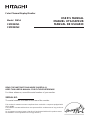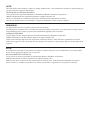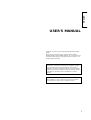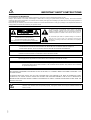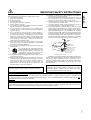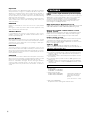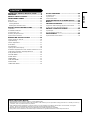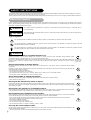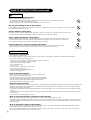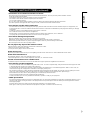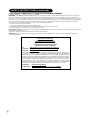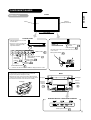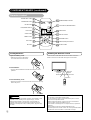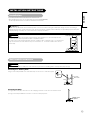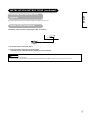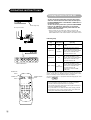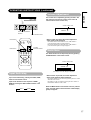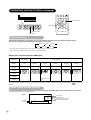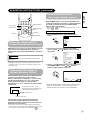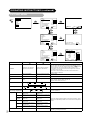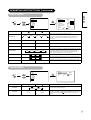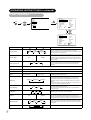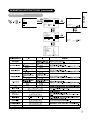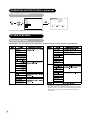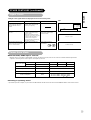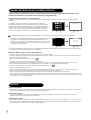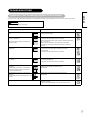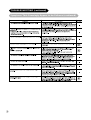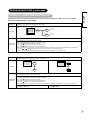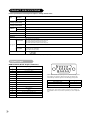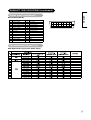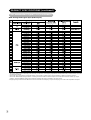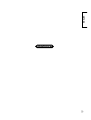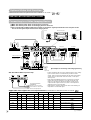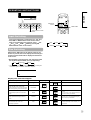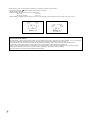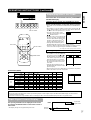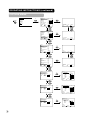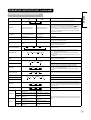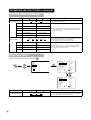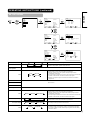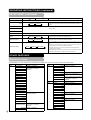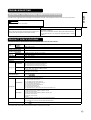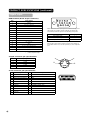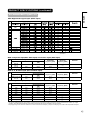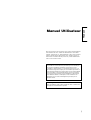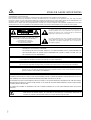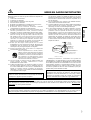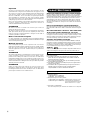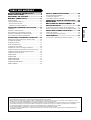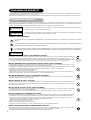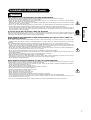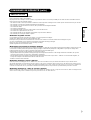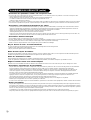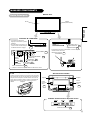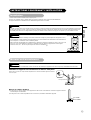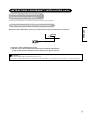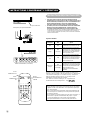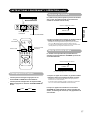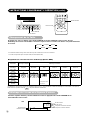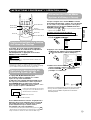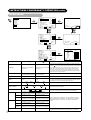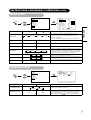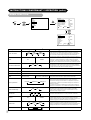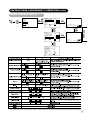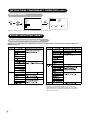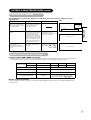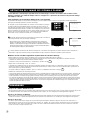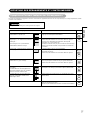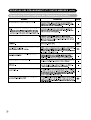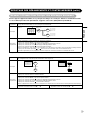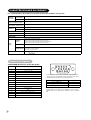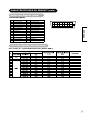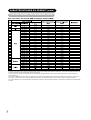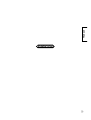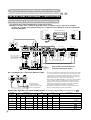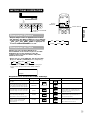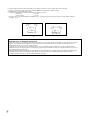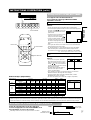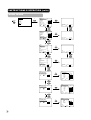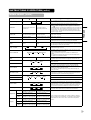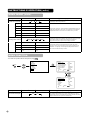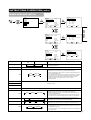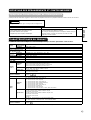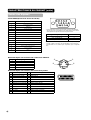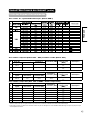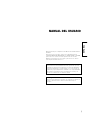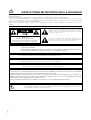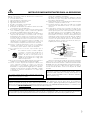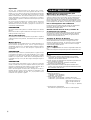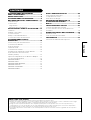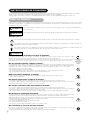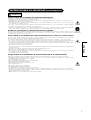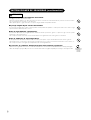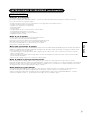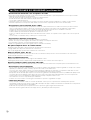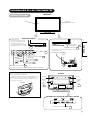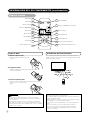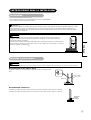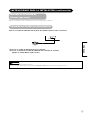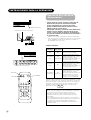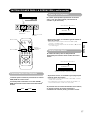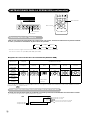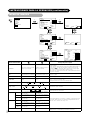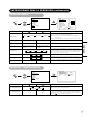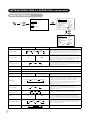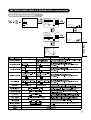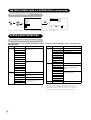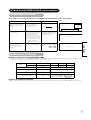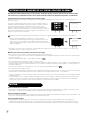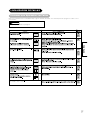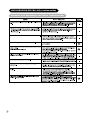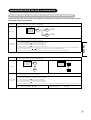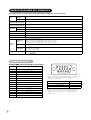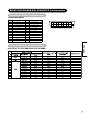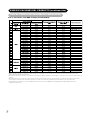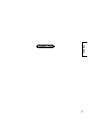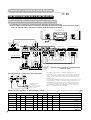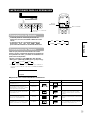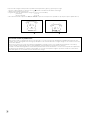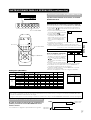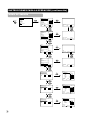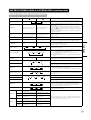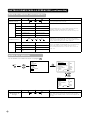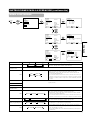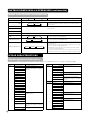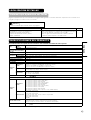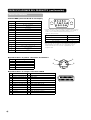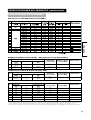Hitachi PW1A Manual de usuario
- Categoría
- Televisores
- Tipo
- Manual de usuario
Este manual también es adecuado para

USER'S MANUAL
MANUEL UTILISATEUR
MANUAL DE USUARIO
READ THE INSTRUCTIONS INSIDE CAREFULLY.
KEEP THIS USER'S MANUAL FOR FUTURE REFERENCE.
For future reference, record the serial number of your monitor.
SERIAL NO.
The serial number is located on the rear of the monitor.
This monitor is ENERGY STAR® compliant when used with a computer equipped with
VESA DPMS.
The ENERGY STAR® emblem does not represent EPA endorsement of any product or
service.
As an ENERGY STAR® Partner, Hitachi,Ltd. has determined that this product meets
the ENERGY STAR® guidelines for energy efficiency.
Color Plasma Display Monitor
Model PW1A
CMP420V1
CMP420V2

NOTE:
The information in this manual is subject to change without notice. The manufacturer assumes no responsibility for
any errors that may appear in this manual.
TRADEMARK ACKNOWLEDGEMENT
VGA and XGA are registered trademarks of International Business Machines Corporation.
APPLE and Macintosh are registered trademarks of Apple Computer, Inc.
VESA is a trademark of a nonprofit organization, Video Electronics Standard Association.
All brand or product names are trademarks or registered trademarks of their respective holders.
REMARQUE:
Les particularités de l’écran couleur à plasma sont les suivantes.
Les informations contenues dans ce manuel peuvent être modifiées sans préavis. Le constructeur n’accepte aucune
responsabilité pour les erreurs qui peuvent éventuellement apparaître dans ce manuel.
MARQUES DÉPOSÉES
VGA et XGA sont des marques déposées d’International Business Machines Corporation.
APPEL et Macintosh sont des marques déposées d’Apple Computer Inc.
VESA est une marque déposée d’une organisation sans but lucratif, La Video Electronics Standard Association.
Toutes les marques ou noms de produit sont des marques de commerce ou des marques déposées de leur dépositaire
respectif.
NOTA:
La información contenida en este manual está sujeta a cambios sin previo aviso. El fabricante no será responsable
de los errores que puedan aparecer en este manual.
RECONOCIMIENTO DE MARCAS
VGA y XGA son marcas registradas de International Business Machines Corporation.
APPLE y Macintosh son marcas registradas de Apple Computer, Inc.
VESA es una marca comercial de una organización sin fines de lucro, Video Electronics Standard Association.
Todas las marcas y nombres de productos son marcas comerciales o registradas de sus respectivos titulares.

ENGLISH
USER'S MANUAL
Thank you very much for purchasing the HITACHI Plasma Display
Monitor.
Before using your monitor, please carefully read the "SAFETY
INSTRUCTIONS" and this "USER'S MANUAL" so you will know how to
operate the monitor properly. Keep this manual in a safe place. You
will find it useful in the future.
Notes on lnstallation Work:
This product is marketed assuming that it is installed by qualifed
personnel with enough skill and competence. Always have an
installation specialist or your dealer install and set up the product.
HITACHI cannot assume liabilities for damage caused by mistake
in installation or mounting, misuse, modification or a natural
disaster.
Note for Dealers:
After installation, be sure to deliver this manual to the customer
and explain to the customer how to handle the product.

IMPORTANT SAFETY INSTRUCTIONS
SAFETY POINTS YOU SHOULD KNOW ABOUT
YOUR HITACHI PLASMA MONITOR
Our reputation has been built on the quality, performance, and ease of service of HITACHI Plasma monitor.
Safety is also foremost in our minds in the design of these units. To help you operate these products properly, this section illustrates
safety tips which will be of benefit to you. Please read it carefully and apply the knowledge you obtain from it to the proper operation of
your HITACHI Plasma monitor.
Please fill out your warranty card and mail it to HITACHI. This will enable HITACHI to notify you promptly in the improbable event that a
safety problem should be discovered in your product model.
Follow all warnings and instructions marked on this monitor.
CAUTION: TO REDUCE THE RISK OF ELECTRIC SHOCK,
DO NOT REMOVE COVER (OR BACK).
NO USER SERVICEABLE PARTS INSIDE.
REFER SERVICING TO QUALIFIED SERVICE PERSONNEL.
The lightning flash with arrowhead symbol, within an equilateral
triangle, is intended to alert the user to the presence of uninsulated
"dangerous voltage" within the product's enclosure that may be of a
sufficient magnitude to constitute a risk of electric shock to persons.
The exclamation point within an equilateral triangle, is intended to
alert the user to the presence of important operating and
maintenance (servicing) instructions in the literature accompanying
the appliance.
WARNING: • TO PREVENT FIRE OR SHOCK HAZARD, DO NOT EXPOSE THIS MONITOR TO RAIN OR MOISTURE.
• THE MONITOR SHOULD NOT BE EXPOSED TO DRIPPING OR SPLASHING AND NO OBJECTS
FILLED WITH LIQUIDS, SUCH AS VASES, SHOULD NOT BE PLACED ON THE MONITOR.
NOTE: • There are no user serviceable parts inside the monitor.
• Model and serial numbers are indicated on back side of the monitor.
CAUTION: Adjust only those controls that are covered in the instructions, as improper changes or modifications not
expressly approved by HITACHI could void the user's authority to operate the monitor.
MODIFICATIONS: The FCC requires the user to be notified that any changes or modifications made to this device that are
not expressly approved by Hitachi America, Ltd. Home Electronics Division may void the user's authority
to operate the equipment.
POWER SOURCE
THIS MONITOR IS DESIGNED TO OPERATE ON 120 VOLTS 60Hz, AC CURRENT. INSERT THE POWER CORD INTO A 120
VOLT 60Hz OUTLET.
TO PREVENT ELECTRIC SHOCK, DO NOT USE THE MONITOR'S (POLARIZED) PLUG WITH AN EXTENSION CORD,
RECEPTACLE, OR OTHER OUTLET UNLESS THE BLADES AND GROUND TERMINAL CAN BE FULLY INSERTED TO
PREVENT BLADE EXPOSURE. NEVER CONNECT THE MONITOR TO DIRECT CURRENT OR ANYTHING OTHER THAN THE
SPECIFIED VOLTAGE.
CAUTION: Never remove the back cover of the monitor as this can expose you to very high voltages and other
hazards. If the monitor does not operate properly, unplug the monitor and call your authorized dealer or
service center.

ENGLISH
IMPORTANT SAFETY INSTRUCTIONS
Read before operating equipment
Follow all warnings and instructions marked on this monitor.
1. Read these instructions.
2. Keep these instructions.
3. Heed all warnings.
4. Follow all instructions.
5. Do not use this apparatus near water.
6. Clean only with a dry cloth.
7. Do not block any ventilation openings. Install in accordance
with the manufacturer's instructions.
8. Do not install near any heat sources such as radiators, heat
registers, stoves, or other apparatus (including amplifiers)
that produce heat.
9. Do not defeat the safety purpose of the polarized or
grounding- type plug. A polarized plug has two blades with
one wider than the other. A grounding type plug has two
blades and a third grounding prong. The wide blade or the
third prong are provided for your safety. If the provided plug
does not fit into your outlet, consult an electrician for
replacement of the obsolete outlet.
10. Protect the power cord from being walked on or pinched
particularly at plugs, convenience receptacles, and the point
where they exit from the apparatus.
11. Only use the attachments/accessories specified by the
manufacturer.
12. Use only with the cart, stand, tripod, bracket,
or table specified by the manufacturer, or sold
with the apparatus. When a cart is used, use
caution when moving the cart/apparatus
combination to avoid injury from tip-over.
13. Unplug this apparatus during lightning storms or when unused
for long periods of time.
14. Refer all servicing to qualified service personnel. Servicing is
required when the apparatus has been damaged in any way,
such as power-supply cord or plug is damaged, liquid has
been spilled or objects have fallen into apparatus, the
apparatus has been exposed to rain or moisture, does not
operate normally, or has been dropped.
15. Monitors are designed to comply with the recommended
safety standards for tilt and stability.
Do not apply excessive pulling force to the front, or top, of
the cabinet which could cause the product to overturn
resulting in product damage and/or personal injury.
16. Follow instructions for wall, shelf or ceiling mounting as
recommended by the manufacturer.
17. An outdoor antenna should not be located in the vicinity of
overhead power lines or other electrical circuits.
18. If an outside antenna is connected to the receiver be sure the
antenna system is grounded so as to provide some protection
against voltage surges and built up static charges. Section
810 of the National Electric Code, ANSI/NFPA No. 70-1984,
provides information with respect to proper grounding for the
mast and supporting structure, grounding of the lead-in wire to
an antenna discharge unit, size of grounding connectors,
location of antenna-discharge unit, connection to grounding
electrodes and requirements for the grounding electrode.
Note to the CATV system installer: This reminder is provided to
call the CATV system installer's attention to Article 820-40 of the
NEC that provides guidelines for proper grounding and, in
particular, specifies that the cable ground shall be connected to
the grounding system of the building, as close to the point of cable
entry as practical.
Do not place any objects on the top of the monitor which
may fall or cause a child to climb to retrieve the objects.
Disposal of this product may require specific instructions
pertaining to your resident state. For disposal or recycling
information, please contact your local authorities or the
Electronic Industries Alliance: www.eiae.org.
PREVENTION OF SCREEN BURN
Continuous on-screen displays such as video games, stock market quotations, computer generated graphics, and other fixed
(non-moving) patterns can cause permanent damage to the monitor. Such “SCREEN BURNS” constitute misuse and are NOT
COVERED by your HITACHI Factory Warranty.
PUBLIC VIEWING OF COPYRIGHTED MATERIAL
Public viewing of programs broadcast by TV stations and cable companies, as well as programs from other sources, may
require prior authorization from the broadcaster or owner of the video program material.
ANTENNA
LEAD IN
WIRE
GROUND
CLAMP
ELECTRIC
SERVICE
EQUIPMENT
NEC NATIONAL ELECTRICAL CODE
ANTENNA
DISCHARGE UNIT
(NEC SECTION 810-20)
GROUNDING CONDUCTORS
(NEC SECTION 810-21)
GROUNDING CONDUCTORS
POWER SERVICE GROUNDING
ELECTRODE SYSTEM
(NEC ART 250 PART H)

Important
Please read this User's Manual thoroughly, especially the Important
Safety Instructions on Page 2 to 3 and 6 to 10. Mis-use may cause
damage to your plasma monitor, which could shorten its lifespan, or
cause injury to yourself. Should you encounter any difficulty in the
set-up or operation of your monitor, firstly refer to the Troubleshooting
guide at the rear of this manual.
In the unlikely event of a problem occurring with your plasma monitor,
switch off at the mains sockets, pull out the plugs, and contact your
dealer immediately.
CAUTION
Under no circumstances remove the rear cover of your plasma
monitor.
Never guess or take any chances with electrical equipment of any
kind - it is better to be safe than sorry!
Software Notice
It is prohibited for the end user of this product to copy, reverse
engineer or reverse compile the software included therein, save to
the extent permitted by law.
Plasma Monitor
After the plasma monitor has been on for any length of time, you will
notice that the screen becomes warm. Please note that this is normal.
Sometimes the screen might have some tiny bright or dark spots.
Please note that this is normal.
CAUTION
To prevent scratches or damages to the plasma screen, do not
knock or rub the surface with sharp or hard objects. Clean the screen
with a soft cloth moistened with warm water and dry with a soft cloth.
A mild soap may be used if the screen is extremely dirty. Do not use
harsh or abrasive cleaners!
CAUTION
Use a soft cloth to clean the cabinet and control panel of the monitor.
When excessively soiled dilute a neutral detergent in water, wet and
wring out the soft cloth and afterward wipe with a dry soft cloth.
Never use acid/alkaline detergent, alcoholic detergent, abrasive
cleaner, powder soap, OA cleaner, car wax, glass cleaner, etc.
especially because they would cause discoloration, scratches or
cracks.
Large-screen, high-definition plasma display
panel
The 42-inch color plasma display panel, with a resolution of 852 (H) x
480 (V) pixels, creates a high-definition, large-screen (aspect ratio :
16:9) and low-profile flat display. Free from electromagnetic
interferences from geomagnetic sources and ambient power lines,
the panel produces high-quality display images free from color
misconvergence and display distortion.
High Performance Digital Processor
A wide range of personal computer signals can be handled, from 640
x 400, 640 x 480 VGA to 1600 x 1200 UXGA.(RGB Analog input)
Easy-to-use remote control and on screen
display system
The remote control included eases the work of setting display controls.
Further, the on-screen display system, displays the status of signal
reception and display control settings in an easy-to-view fashion.
Power saving system
The International ENERGY STAR® power saver feature saves power
consumption automatically when input signals are not available.
When connected to a VESA DPMS-compliant PC, the monitor cuts its
power consumption while it is idle.
TruBass
TruBass, SRS and (O) symbol are trademarks of SRS Labs, Inc.
TruBass technology is incorporated under license from SRS Labs, Inc.
About the Optional Video Unit
The following functions can be obtained by connecting the optional video unit.
(1) A composite/S terminal and two component terminals have been
added. A composite video output terminal is also provided as a
monitoring output.
(2) A wide range of devices other than personal computers can also
be connected.
(3) A component input is possible to switch to RGB signals from the
Menu screen.
(4) A SCART terminal is also provided for the signal of the European
standard. It operates as composite/S/RGB input terminal, or video
output terminal.
Options
Ask your local retail dealer for further details.
1. Desktop stand:
• CMPAD05B(for CMP420V1)
• CMPAD05 (for CMP420V2)
2. Plasma monitor speaker:
• CMPAS14W(for CMP420V1) 2 way speaker unit with one
• CMPAS14V(for CMP420V2) 2.5cm dome type tweeter
and two 8cm round type
woofers
(color : W : black , V : silver)
3. Video unit: CMPAVW1VK
An expansion unit for viewing video with this device.
FEATURES

ENGLISH
CONTENTS
IMPORTANT SAFETY INSTRUCTIONS ........2
FEATURES....................................................4
SAFETY INSTRUCTIONS..............................6
COMPONENT NAMES ................................11
Main Unit............................................................................11
Remote control ..................................................................12
Loading Batteries ............................................................12
Handling the Remote Control..........................................12
INSTALLATION INSTRUCTIONS ................13
Installation..........................................................................13
Anti-tumble measures........................................................13
Connecting to a PC ..........................................................14
Mounting the Speaker Unit ..............................................15
Power Cord Connection ....................................................15
OPERATING INSTRUCTIONS ....................16
Turning Power On and Off ................................................16
Input Switching..................................................................17
Volume Adjustment............................................................17
Audio Mute ........................................................................17
Size Switching ..................................................................18
Input Signal Screen Display ..............................................18
Automatic Adjustment of Screen Position and the Clock..19
Independent Operation of Multiple Monitors ....................19
Using the Menu Screen ....................................................19
PICTURE MENU ................................................................20
AUDIO MENU....................................................................21
TIMER MENU ....................................................................21
FUNCTION MENU ............................................................22
SETUP MENU ....................................................................23
LANGUAGE MENU............................................................24
Notes about This Manual
• The information in this manual is subject to change without notice.
• While meticulous care has been taken in the preparation of this manual, you are requested to notify your dealer or us should you have any
comments, views or questions about our product.
• Fully understand the prerequisites to using the product, such as hardware and software specifications and constraints, in using the
product. We are not held liable for damages caused by improper handling of the product.
• Reproduction of this manual in whole or in part without our prior written permission is prohibited.
• The product names mentioned in this manual may be trademarks or registered trademarks of their respective owners.
OTHER FEATURES ....................................24
Automatic Store ................................................................24
Signal Check ....................................................................25
Power Save Mode..............................................................25
IMAGE RETENTION OF PLASMA DISPLAY
......26
NOTES ........................................................26
TROUBLESHOOTING..................................27
Symptoms That Seemingly Appear to be Failures ............27
Actions to Correct Abnormal Displays ..............................29
PRODUCT SPECIFICATIONS ......................30
Signal Input........................................................................30
Recommended Signal List ................................................31
SUPPLEMENT ............................................33
Optional Video Unit Function ............................................34

SAFETY INSTRUCTIONS
This Plasma monitor has been designed and manufactured to meet international safety standards, but like any electrical equipment, care must
be taken if you are to obtain the best results and safety is to be assured.
Before using this product, please read and understand the Safety Instructions thoroughly to ensure correct usage, and follow all the instructions.
This symbol indicates information that, if ignored, could possibly result in personal injury or even death due to
incorrect handling.
This symbol indicates information that, if ignored, could result possibly in personal injury or physical damage due
to incorrect handling.
CAUTION
Typical Symbols
WARNING
Various symbols are used in this manual, the user’s manual and on the product itself to ensure correct usage, to prevent danger to the user and
others, and to prevent property damage. The meanings of these symbols are described below. It is important that you read these descriptions
thoroughly and fully understand the contents.
About the Symbols
This symbol indicates an additional warning (including cautions). An illustration is provided to clarify the contents.
This symbol indicates a prohibited action. The contents will be clearly indicated in an illustration or nearby (the symbol to the left
indicates that disassembly is prohibited).
This symbol indicates a compulsory action. The contents will be clearly indicated in an illustration or nearby (the symbol to the left
indicates that the power plug should be disconnected from the power outlet).
Never use the monitor if a problem should occur.
Abnormal operations such as smoke, strange odor, no image, no sound, excessive sound, damaged casing, elements, cables,
penetration of liquids or foreign matter, etc. can cause a fire or electrical shock.
In such case, immediately turn off the power switch and then disconnect the power plug from the power outlet. After making sure
that the smoke or odor has stopped, contact your dealer. Never attempt to make repairs yourself because this could be
dangerous.
Do not insert liquids or foreign objects.
Penetration of liquids or foreign objects could result in fire or electrical shock. Use special caution in households where children
are present.
If liquids or foreign objects should enter the projector, immediately turn off the power switch, disconnect the power plug from the
power outlet and contact your dealer.
• Do not place the monitor in a bathroom.
• Do not expose the monitor to rain or moisture.
• Do not place flower vases, pots, cups, cosmetics, liquids such as water, etc on or around the monitor.
• Do not place metals, combustibles, etc on or around the monitor.
Never disassemble or modify the monitor.
The monitor contains high voltage components. Modification could result in fire or electrical shock.
• Never remove any fixed cover.
Do not give the monitor any shock or impact.
If the monitor should be shocked and/or broken, it could result in an injury, and continued use could result in fire or electrical shock.
If the glass panel is broken or damaged, immediately turn off the power switch, disconnect the power plug from the power outlet
and contact your dealer.
Do not place the monitor on an unstable surface.
If the monitor should be dropped and/or broken, it could result in an injury, and continued use could result in fire or electrical shock.
• Do not place the monitor on an unstable, slant or vibrant surface such as a wobbly or inclined stand.
Do not obstruct the ventilation of the monitor.
If the ventilation is obstructed during the operation of the monitor or just after switching off the power, it could result in damage
and shorten the lifespan of your monitor due to overheating. Make sure there is ample ventilation.
• Keep a space of 100mm (10cm) or more between the sides, rear and top of the monitor and other objects such as walls.
• Do not place anything around ventilation openings of the monitor.
• Never block ventilation openings.
• Do not put the plasma screen side up.
• Do not cover the monitor with a tablecloth, etc.
• Do not place the monitor on a carpet or bedding, or near a curtain.
Use only the correct power outlet.
Incorrect power supply could result in fire or electrical shock. Use only the correct power outlet depending on the indication on the
monitor and the safety standard.
• The enclosed power cord must be used depending on the power outlet to be used.
WARNING
Disconnect the
plug from the
power outlet.
Do not
disassemble.

ENGLISH
SAFETY INSTRUCTIONS(continued)
Be cautious of the power cord connection.
Incorrect connection of the power cord could result in fire or electrical shock.
• Do not touch the power cord with a wet hand.
•
Check that the connecting portion of the power cord is clean (with no dust), before using. Use a soft and dry cloth to clean the power plug.
• Insert the power plug into a power outlet firmly. Avoid using a loose, unsound outlet or contact failure.
• Do not cut off the fitted power plug, the removal of which could lead to impaired performance. If you wish to extend the lead,
obtain an appropriate extension lead or consult your dealer.
• Should you require replacing the fuse in the molded plug with a new fuse, then please replace with new one of the same value,
type and approval as the original. Ensure the fuse cover is returned to its original position.
Be sure to keep safety ground connection.
Connect the ground terminal of AC inlet of this monitor with the ground terminal provided at the power outlet using the enclosed
power cord. If the provided plug does not fit your outlet, consult an electrician for replacement of the obsolete outlet.
Be careful in handling the power cord and external connection cables.
If you keep using a damaged the power cord or cables, it can cause a fire or electrical shock. Do not apply too much heat,
pressure or tension to the power cord and cables.
If the power cord or cables are damaged (exposed or broken core wires, etc.), contact your dealer.
• Do not place the monitor or heavy objects on the power cord and cables. Also, do not place a spread, cover, etc, over them
because this could result in the inadvertent placing of heavy objects on the concealed power cord or cables.
• Do not pull the power cord and cables. When connecting and disconnecting the power cord or cables, do it with your hand
holding the plug or connector.
• Do not place the cord near the heater.
• Do not touch the power plug just after disconnecting it from the power outlet to prevent electric shock.
• Do not touch the power plug when lightening is close to you.
• Avoid coiling the power cord and bending it sharply.
• Protect the power cord from being walked on, pinched particularly at plugs, conveniences receptacles, and the point where they
exit from the apparatus.
• Do not modify the power cord.
Be careful in handling the battery of the remote control.
Incorrect handling of the battery could result in fire or personal injury. The battery may explode if not handled properly.
• Keep the battery away from children and pets. If swallowed consult a physician immediately for emergency treatment.
• Do not allow the battery to be exposed to fire or water.
• Avoid fire or high-temperature environment.
• Do not hold the battery with metallic tweezers.
• Keep the battery in a dark, cool and dry place.
• Do not short circuit the battery.
• Do not recharge, disassemble or solder the battery.
• Do not physically impact the battery.
• Use only the battery specified in the manual of this monitor.
• Make sure the plus and minus terminals are correctly aligned when loading the battery.
• If you observe a leakage of the battery, wipe out the liquid and then replace the battery. If the liquid adheres your body or
clothes, rinse well with water.
• Obey the local laws on disposing the battery.
WARNING
Surely connect
the ground wire.

PRECAUTIONS
• Installation environment
Do not obstruct a ventilation hole.
Do not put the monitor on carpet or blanket, or near a curtain which has a possibility of obstructing a ventilation hole of the monitor.
Do not put the monitor in the following places.
• Hot places such as near heater, place exposed to the direct rays of the sun.
• A place where the temperature is widely changing.
• Places with soot, dust or high humidity.
• Poor air ventilation place.
• Place near fire.
• A wet place such as bathroom, or shower room.
• Place where you can trip over it.
• Always vibrating or strongly vibrating places.
• Distorted or unstable places.
• How to view the monitor
If you use the monitor in too dark a room, your eyes may become tired.
Please use it in a reasonably bright room.
Avoid direct rays of the sun to the screen in order to prevent eye fatigue.
Your eyes will get fatigued after viewing the monitor for long period of time.
Relax your eyes by viewing away from the monitor from time to time.
Please watch the monitor in downward direction.
• Note on image retention
The plasma monitor illuminates phosphor to display images. The phosphor has a finite illumination life. After extended periods of illumination, the
brightness of the phosphor will be degraded to such extent that stationary images would burn-in that part of the screen as grayed-out images.
Tips to prevent such image retention are:
- Do not display images having sharp brightness differences or high-contrast images, such as monochrome characters and graphic patterns,
for long.
- Do not leave stationary images appearing for long, but try to refresh them at appropriate intervals of time, or try to move them using screen
saver function.
- Turn down the contrast and brightness controls.
• How to clean the plasma screen panel of the monitor
Before cleaning the monitor, turn off the monitor and disconnect the power plug from the power outlet.
To prevent scratching or damaging the plasma screen face, do not knock or rub the surface with sharp or hard objects. Clean the screen with
a soft cloth moistened with warm water and dry with a soft cloth. If it is not enough, then use a cloth with mild detergent. Do not use harsh or
abrasive cleaners.
• How to clean the cabinet of the monitor
Use a soft cloth to clean the cabinet and control panel of the monitor. When excessively soiled dilute a neutral detergent in water, wet and
wring out the soft cloth and afterward wipe with a dry soft cloth.
Never use acid/alkaline detergent, alcoholic detergent, abrasive cleaner, powder soap, OA cleaner, car wax, glass cleaner, etc. especially
because they would cause discoloration, scratches or cracks.
CAUTION
Be careful in moving the monitor.
Neglect could result in an injury or damage.
• Do not move the monitor during use. Before moving, disconnect the power plug and all external connections.
• You are advised to move the monitor with two persons.
• Avoid any impact or shock to the monitor; particularly take care of glass screen.
Do not put anything on top of the monitor.
Placing anything on the monitor could result in loss of balance or falling, and cause an injury or damage. Use special caution in
households where children are present.
Avoid a humid or dusty place.
Placing the monitor in a smoke, a highly humid, dusty place, oily soot or corrosive gas could result in fire or electrical shock.
• Do not place near the kitchen, a humidifier or other place where there is oil, smoke or humidity.
Avoid a high temperature environment.
The heat could have adverse influence on the monitor and other parts, and could result in transformation, melting or fire.
• Do not place the monitor, the remote control and other parts in direct sunlight or near a hot object such as heater, etc.
• Do not put the monitor in a place where the temperature is widely changing.
Remove the power cord for complete separation.
• For safety purposes, disconnect the power cord if the monitor is not to be used for prolonged periods of time.
• Before cleaning, turn off and unplug the monitor. Neglect could result in fire or electrical shock.
SAFETY INSTRUCTIONS(continued)
Disconnect the
plug from the
power outlet.

ENGLISH
SAFETY INSTRUCTIONS(continued)
• Prevention of an obstacle to Radio receivers
This monitor has been designed pursuant to the international EMI standards. This is to prevent a problem to Radio receivers.
- Keep the monitor away from Radio.
- Adjust Radio antennas in order for the monitor not to receive interference.
- The antenna cable of Radio should be kept away from the monitor.
- Use a coaxial cable for antenna.
You can check if this monitor influences Radio receivers by turning off all other equipment other than the monitor.
If you find a problem receiving Radio when using the monitor, check the instructions mentioned above.
• Precautions for the cable connection
- Do ensure that all connections, (including the power plug, extension leads and interconnections between the pieces of equipment), are
properly made and in accordance with the manufacturers instructions. Switch off and withdraw the power plug before making or changing
connections.
- Confirm the connector is fixed tightly when the signal cable is connected.
Also confirm the screws on the connector are tightened.
- Plug the power cord of the monitor into a different socket from that for other equipment, such as Radio etc..
- Use a plug with ground terminal and make sure that it connects to the ground.
• Precaution during transportation
Please pay attention when you transport this monitor because it is heavy.
Furthermore, use the original carton box and its packaging materials when the monitor is transported.
Failure to transport the monitor in any carton except the original carton may result in damage to the monitor.
Save the original carton box and all packing material.
Do not physically impact the remote control.
A physical impact could cause damage or malfunction of the remote control.
• Take care not to drop the remote control.
• Do not place heavy objects on the remote control.
Avoid strong rays.
Any strong rays (such as direct sun rays or room lighting) onto the remote control sensors could invalidate the remote control.
Avoid radio interference.
Any interfering radiation could cause distorted images or noises.
• Avoid radio generator such as a mobile telephone, transceiver, etc. around the monitor.
Set the sound volume at a suitable level.
It is better to keep the volume level low and close the windows at night to protect the neighborhood environment.
• Precautions for the installation
- Do not use makeshift stands and NEVER fix legs with wood screws - to ensure complete safety, always fit the manufacturers approved stand
or legs with the fixings provided according to the instructions.
- Use only with the cart, stand, tripod, bracket, or table specified by the manufacturer, or sold with the apparatus. When a cart is used, use
caution when moving the cart/apparatus combination to avoid injury from tip-over.
- This product is designed to comply with the recommended safety standards for tilt and stability. Do not apply excessive pulling force to the
front, or top, of the cabinet that could cause the product to overturn resulting in product damage and/or personal injury.
- Follow instructions for wall, shelf or ceiling mounting as recommended by the manufacturer.
- Only use the attachments/accessories specified by the manufacturer.
- Consult your dealer if you are in any doubt about installation, operation or safety of your equipment.
• Other precautions
- Do not leave equipment switched on when it is unattended unless it is specifically stated that it is designed for unattended operation or has a
stand-by mode. Switch off using the switch on the equipment and show your family how to do this. Make special arrangements for infirm or
handicapped people.
- Disposal of this product may require specific instructions pertaining to your resident region.
- Never guess or take any chances with electrical equipment of any kind - it is better to be safe than sorry!

SAFETY INSTRUCTIONS(continued)
• FCC (Federal Communications Commission) STATEMENT WARNING
For model CMP420V PW1A ( = 0 9, A Z or Blank )
WARNING : This equipment has been tested and found to comply with the limits for a Class B digital device, pursuant to Part 15 of the FCC
Rules. These limits are designed to provide reasonable protection against harmful interference in a residential installation. This equipment
generates, uses, and can radiate radio frequency energy and, if not installed and used in accordance with the instructions, may cause harmful
interference to radio communications. However, there is no guarantee that interference will not occur in a paricular installation. If this equipment
does cause harmful inerference to radio or television reception, which can be determined by turning the equipment off and on, the user is
encouraged to try to correct the interference by one or more of the following measures:
- Reorient or relocate the receving antenna.
- Increase the separation between the equipment and receiver.
- Connect the equipment into an outlet on a circuit different from where the receive is connected.
- Consult the dealer or an experienced radio / TV technician for help.
Instructions to Users : This equipment complies with the requirements of FCC (Federal Communication Commission) regulations, provided
that following conditions are met.
Video inputs : The input signal amplitude must not exceed the specified level.
CAUTION : Changes or modifications not expressly approved by the party responsible for compliance could void the user's authority to
operate the equipment.
Declaration of Conformity
According to 47CFR, Part 2 and 15 for
Class B Personal Computers and
Peripherals; and / or
CPU Boards and Power Supplies used
with Class B Personal Computers:
We: Hitachi America, Ltd. Home Electronics Division
Located at: 900 Hitachi Way. Chula Vista, CA 91914, U.S.A.
Telephone: 1-800-HITACHI
Declare under sole responsibility that the product identified herein, complies with 47CFR Part 2
and 15 of the FCC rules as a Class B digital device. Each product marketed, is identical to the
representative unit tested and found to be compliant with the standards. Records maintained
continue to reflect the equipment being produced can be expected to be within the variation
accepted, due to quantity production and testing on a statistical basis as required by 47CFR §
2.909. Operation is subject to the following two conditions: (1) This device may not cause
harmful interference, and (2) This device must accept any interference received, including
interference that may cause undesired operation. The above named party is responsible for
ensuring that the equipment complies with the standards of 47CFR § §1 5.101 to 15.109.
Trade name: Plasma Display Monitor
Model Number: CMP420V
PW1A ( = 0
9,A Z or Blank)

ENGLISH
Caution when moving the main unit
• As this product is heavy, whenever it is moved, two
people are required to transport it safely.
• Whenever the unit is moved it should be lifted forwards
using the two handgrips at the back, and the unit should
then be held at the base on both sides for stability.
COMPONENT NAMES
Front
Cabinet
(front frame)
Panel
Remote-control
receiver
SIZE button
( SELECT button)
INPUT SELECT button
(OK button)
RECALL button
( SELECT button)
• Adjustment buttons are located
on the bottom.
• The back cover is provided with
indications to distinguish the
adjustment buttons.
SUB-POWER button
Control panel
VOLUME
UP/DOWN
buttons
( ADJUST
buttons)
Main power switch
• The main power switch is located at the back, on the
lower surface.
Indicating lamp
External device connection terminals
Rear
RGB input terminals
External
speaker
terminals
Handgrips
HandgripsHandgrips
Main Unit
External
speaker
terminals
MENU button
• ( ) indicates the function while the MENU is displayed on the screen.

Remote control
ID SET button
POWER OFF button
POWER ON button
POWER ON/OFF button
MENU button
MUTE button
VOLUME UP/DOWN buttons
RETURN button
RECALL button
AUTO button
PinP button
ID button
SELECT/ADJUST buttons
OK button
Loading Batteries
1. Open the battery cover.
• Slide back and remove the battery
cover in the direction of the arrow.
2. Load batteries.
• Load two Size AA batteries included observing the correct
polarities.
3. Close the battery cover.
• Replace the battery cover in the direction of the arrow and snap
it back into place.
Use the remote control within about 5 m from front of the unit’s
remote-control sensor and within 30 degrees on both sides.
With in 30
degrees
About 5m
About 3m
With in 30
degrees
About 3m
AV1 AV 2
RGB 1 RGB 2
AV3
MUTE VOL
VOL
AV4
AUTO PinP
OK
SIZE RECALL
MENU
ID
ID SET
• Do not use new and old batteries together. The batteries could
explode or leak, resulting in fires, physical injury, or stains.
• When loading batteries, observe their correct polarities as
marked on the product. If loaded in the wrong direction, the
batteries could explode or leak, resulting in fires, physical injury,
or stains.
CAUTION
ATTENTION
• Do not drop or impact the remote control.
• Do not splash the remote control with water or put it on a wet
object to avoid possible failures.
• Before leaving the remote control out of use for an extended
period of time, remove the batteries from it.
• If the remote control begins to lack responsiveness, replace the
batteries.
• Strong light such as direct sunlight impinging on the
photoreceptor of the remote control can cause operational failure.
Position this unit to avoid direct contact with such light.
Handling the Remote Control
COMPONENT NAMES (continued)
SIZE button
RGB/VIDEO buttons
AV1 AV2
RGB 1 RGB 2
AV3
MUTE VOL
VOL
AV4
AUTO PinP
OK
SIZE RECALL
MENU
ID
ID SET

ENGLISH
Anti-tumble measures
Securing to a wall or pillar
Using a commercially available cord, chain and clamp, secure the set to a firm wall or pillar.
Securing desktop
1) Using wood screws (two), fasten the set to the clamping screw holes on the rear of the stand as shown.
2) Using commercially available wood screws, secure the set firmly in position.
• If you have purchased the model without the stand attached:
When installing the monitor, use the optional Desk-top Stand (CMPAD05B,05).
The Desk-top Stand has been used for the illustrations in this manual.
INSTALLATION INSTRUCTIONS
Installation
• Installation of the wall mount unit and ceiling mount unit can be dangerous, so do not attempt this work
yourself. Ask your dealer to provide the name of a qualified installer.
• In order to prevent an internal temperature increase, maintain a space of 10cm (4 inches : For a desktop set-
up) or more between the sides and other objects such as walls, etc., so that the ventilation holes are not
blocked.(
✻
)
CAUTION
Have this unit mounted in a stable place. Take measures to prevent it from tumbling down to avoid possible physical injury.
CAUTION
10cm (4 inches) or more*
Cord
or
chain
Clamp
Two places
Wood screw
Hook
Chain
cord or chain
clamp
Wall or Pillar
Use one of the special mount units to install this product. A mount of insufficient strength or inadequate design can cause overturning or
dropping and result in fire, electrical shock or injury. Please note that our company assumes absolutely no responsibility for personal injuries
or property damage caused by use of other mount units or improper installation.
WARNING

Read SAFETY INSTRUCTIONS ( to ) carefully to ensure maximum safety before
proceeding to these steps:
• Choose an appropriate site and install the product on a level table where the stand is secure.
• Install the monitor to have ready access to a power socket available.
• Make sure that the power switch of this device is turned off.
INSTALLATION INSTRUCTIONS (continued)
(1) Make sure that the display signal of the personal computer to be used is compatible with the specifications of this
device.
• See "Product Specifications" concerning the specifications of this device.
(2) Make sure that the power switch of the personal computer is turned off.
(3) Connect the signal input terminal (RGB 1 or RGB 2) on the rear panel of this device to the display signal output
terminal of the personal computer.
• Use a cable that fits the input terminal of this device and the output terminal of the personal computer.
• Depending on the type of personal computer being connected, the use of an optional conversion adapter or the adapter provided with
the personal computer may be necessary in some cases. For details, refer to the instruction manual of the personal computer or ask the
personal computer manufacturer or your local retail dealer.
Connecting to a PC
Monitor rear panel
Power
cord
Power cable
connector
Speaker (R)
Speaker (L)
PC
(
D-sub
)
(
DVI
)
T
o s
ig
na
l
out
p
u
t
te
rm
i
n
al
T
o s
ig
na
l
out
p
u
t
te
rm
i
n
al
To
audio
out
p
u
t
terminal
3.5mm
Ste
r
eo
m
i
n
i
j
ac
k

ENGLISH
①
Connect the power cord to this device.
➁
Connect the power cord plug to the power outlet.
(The type of plug is different from this drawing for some countries.)
Connect the power cord, after completing all other connections.
INSTALLATION INSTRUCTIONS (continued)
Power Cord Connection
• Use only the power cord provided.
• Do not use a power supply voltage other than that indicated (AC100-240V, 50/60Hz) as this may cause fire or electric shock.
CAUTION
Mounting the Speaker Unit
(option)
Refer to the instruction manual concerning mounting of the optional speaker unit.

OPERATING INSTRUCTIONS
Turning Power On and Off
•
To turn the monitor power ON, press the main power
switch on the monitor main unit to ON, and then press
the SUB POWER button or the ON/OFF or ON button on
the remote control.
•
To turn the monitor power OFF, press the SUB POWER
button or the ON/OFF or OFF button on the remote
control, and then press the main power switch on the
monitor main unit to OFF.
• During normal use, the main power switch is set in the ON
position, and the monitor can then be turned ON/OFF using the
SUB POWER button or the ON/OFF button on the remote control.
Indicating lamp
Indicating
lamp
Power status Operating
Off Off
When the main power switch is set
to OFF.
Lights red
Off
(standby)
When the main power switch is
ON, and the OFF button on the
remote control or the SUB POWER
button on the underside of the
front of the frame is OFF.
Lights green On
When the main power switch is
ON, and the ON button on the
remote control or the SUB POWER
button on the underside of the
front of the frame is ON.
Lights orange
Off
(Power Save)
When the main power switch is
ON, and the ON button on the
remote control or the SUB POWER
button on the underside of the
front of the frame is ON.
However, the state in POWER
SAVE mode
When the indicating lamp lights in orange or the message “No Sync.
Signal”, “Power Save” or “Invalid Scan Freq.” appears on the screen,
there is something unusual about the status of reception.
See “Power Save Mode” or “Symptoms That Seemingly Appear to be
Failures.”
AV1 AV2
RGB 1 RGB 2
AV3
MUTE VOL
VOL
AV4
AUTO PinP
OK
SIZE RECALL
MENU
ID
ID SET
POWER OFF
button
POWER ON
button
POWER ON/OFF
button
SUB-POWER button
Main power switch
Indicating lamp
ATTENTION
• Avoid repeatedly turning the monitor on and off at short time
intervals. Failures might result from such operation.
• Turn off the main power switch before leaving the monitor out of
use for an extended period of time.
• If a power failure occurs while the main unit is running, it would
be powered on upon recovery from the failure. Turn off the unit
main power switch before leaving the main unit.

ENGLISH
AV1 AV2
RGB 1 RGB 2
AV3
MUTE VOL
VOL
AV4
AUTO PinP
OK
SIZE RECALL
MENU
ID
ID SET
OPERATING INSTRUCTIONS (continued)
Audio Mute
The audio volume can be temporarily mute by pressing
the MUTE button of the remote control.
• When a button is pressed, the volume adjustment
status guide (magenta) will be displayed.
• The volume setting can be lowered by pressing the VOL- button
while the audio is mute.
• The muting can be cancelled by pressing the VOL+ button or
MUTE button while the audio is mute.
When the MUTE button of the remote control is pressed
again, the audio will be restored and the volume display
(green) will appear.
MUTE button
Input Switching
Input can be switched by pressing the RGB1, RGB2,
buttons of the remote control.
Input can be switched in the sequence of RGB1
RGB2 by pressing the INPUT SELECT button of the
monitor.
• When a button is pressed, the volume adjustment
status guide will be displayed.
• The volume will increase when the VOL+ (or
▲
) button is
pressed while the guide is being displayed.
• The volume will decrease when the VOL- (or
▼
) button is
pressed while the guide is being displayed.
Volume Adjustment
The volume can be adjusted by pressing the VOL+ and
VOL- buttons of the remote control (or the
▲
and
▼
volume buttons of the monitor unit).
Volume 15
Volume setting value
Adjustment status guide display
VOLUME
UP/DOWN buttons
INPUT SELECT button
RGB buttons
Adjustment status guide display
(The display color will change to magenta.)
VOLUME UP/DOWN
buttons
RGB1 RGB2
Volume 15
Volume setting value

Size Switching
Each time the SIZE button of the remote control or the monitor is pressed, the screen display area will change in
sequence and the status will be displayed at the bottom of the screen.
* Real mode gives the image of the same shape as it is displayed on a computer monitor.
This mode is only available for VGA (640 X 480) and WVGA (864 X 480).
Normal Full Zoom1
Real Zoom3 Zoom2
SIZE button
AV1 AV2
RGB 1 RGB 2
AV3
MUTE VOL
AV4
AUTO PinP
OK
SIZE RECALL
MENU
ID
ID SET
SIZE button
RECALL button
Input Signal Screen Display
RGB2
RGB
H : 48.4kHz
V : 60.1 Hz
-- -- Min.
-- -- : -- --
OFF
Input mode
Signal mode
Input horizontal frequency
Input vertical frequency
The input signal status can be displayed on the screen by pressing the RECALL button of the remote control or the monitor.
• The display will go out in approximately 6 seconds.
Off-timer
On-timer
RGB
OPERATING INSTRUCTIONS (continued)
RECALL button
*
Display area selection diagram (RGB input)
Resolution Full display Circular display
Display Full Normal Real Zoom1 Zoom2 Zoom3
640 X 480
(VGA)
800 X 600
(SVGA)
1024 X 768
(XGA)
1280 X 1024
(SXGA)
1600 X 1200
(UXGA)
Processes such as compression (thinning) and expansion are performed for the above signal display. Because of this, there is a possibility that
flicker may become noticeable on Zoom (1 ~ 3) depending on the display contents. If this occurs, turning the Vertical Filter On can reduce
the flicker.
* VGA and W-VGA
only

ENGLISH
AV1 AV2
RGB 1 RGB 2
AV3
MUTE VOL
VOL
AV4
AUTO PinP
OK
SIZE RECALL
MENU
ID
ID SET
ID SET button
ID button
AUTO button
Using the Menu Screen
(On-screen display system)
When the MENU button is pressed, the adjustment menu
screen will be displayed; from there, PC signal adjustment
and setting is possible by using the SELECT button,
ADJUST button and OK button.
• Refer to - concerning the adjustment items and the
settings.
Example: Selecting the Picture screen
1. Press the MENU button to display the Main Menu
screen.
2. Press the OK button to display the Picture Menu
screen. (Use the and SELECT buttons to select
other items.)
3. Use the and SELECT buttons to select the item to
be adjusted and then use the and ADJUST
buttons to adjust (example: Contrast).
• Press the RETURN button to return to the previous screen.
• If there is no operation for a period of one minute, the
Adjustment Menu screen will be closed automatically.
MENU
OK
Picture
Contrast : + 31
Brightness : – 31
Color : 0
Tint : + 31
Picture Enhancement : Off
Color Temperature : Normal
Color Temp.Adjust
Reset Reset
Select Return Exit
OPERATING INSTRUCTIONS (continued)
Independent Operation of
Multiple Monitors (ID No)
Setting the ID No. of the remote control allows separate
control of up to a maximum of seven monitors.
Remote control ID No. 2 (initially ID no. 1) can be set by
pressing the ID SET button for 2 sec. or more while
holding down the ID button. The number will be
incremented (2
6 7 1 2) when this button pressed
continuously.
The ID remote control is operated by pressing the
various buttons while holding down the ID button;
Operation is possible only when the remote control and
monitor ID nos. are the same.
• The remote control can be operated normally by pressing the
various remote control buttons without holding down the ID button.
• Set the monitor using the ID No. of Function MENU.
Automatic Adjustment of
Screen Position and the Clock
Adjustment of the screen to a position suitable for the PC
signal and the clock adjustment can be performed
automatically by pressing the AUTO button of the remote
control.
* Depending on the signal, satisfactory adjustment may not be
possible in some cases. In such case, adjust by referring to the
Setup Menu item.
ID Number
Monitor [ 1 ]
R/C [ 1 ]
Monitor ID no.
Remote control ID no.
The remote control ID no. can be
checked by pressing the ID SET button
while holding down the ID button.
Perform this adjustment for each input (RGB1 or RGB2) and for
each signal.
CAUTION
MENU button
OK button
SELECT/ADJUST
buttons
RETURN buttons
Picture
Audio
Timer
Function
Setup
Language
Select
OK Set
Contrast + 31
Next / Prev Adjust Return

PICTURE MENU
OPERATING INSTRUCTIONS (continued)
Picture
Audio
Timer
Function
Setup
Language
Select
OK Set
Picture
Contrast : + 31
Brightness : – 31
Color : 0
Tint : + 31
Picture Enhancement : Off
Color Temperature : Normal
Color Temp.Adjust
Reset Reset
Select Set Return
OK
Picture
Contrast : + 31
Brightness : – 31
Color : 0
Tint : + 31
Picture Enhancement : Off
Color Temperature : Normal
Color Temp.Adjust
Reset Reset
Select Set Return
OK
OK
MENU
Picture
Color Temp. Adjust On
Amplitude
Red – 63
Green 0
Blue – 31
Cut Off
Red + 31
Green 0
Blue + 31
Reset Reset
Select On/Off Return
Contrast + 31
Next / Prev Adjust Return
OK
Picture
Contrast : + 31
Brightness : – 31
Color : 0
Tint : + 31
Picture Enhancement : Off
Color Temperature : Normal
Color Temp.Adjust
Reset Reset
Select Set Return
OK
Color Temperature Normal
Next/Prev Select Return
OK
OK
Selected characters Setup hint
Contrast
Narrows the gap between
brightness and darkness.
Broadens the gap between
brightness and darkness.
Adjust for maximum visibility to suit the ambient brightness.
This can adjust further till [+40] by pressing and holding cursor
button at [+31]. The color for [+32] to [+40] numbers will change from
white to magenta. This special mode is better for dark scenes.
For brighter scene some parts of the picture might not be clear. We
recommend to set at [+31].
"Panel Life" in the Function Menu should be set to Normal when
Contrast setting is adjusted.
Brightness
Black is subdued for
increased overall darkness.
Black is set off for increased
overall brightness.
Adjust to taste.
Color
Darkens colors. Lightens colors. Adjust to taste.
Tint
Enhances red and weakens
green.
Enhances green and weakens
red.
This is not available to adjust when receiving PAL/SECAM signal.
In this case the character will be grayed out.
Adjust for most realistic skin color.
Picture Enhancement
Off Low Middle High
Sets the clarity of small details to the desired level.
Color Temperature
Cool Normal Warm Black / White
Normally set to Normal.
Color Temp. Adjustment
Off On
Turn On when you wish to change color temperature depending on
the user's preference.
Amplitude
Red
Brighter scene is decreased in
reddish color.
Brighter scene is increased in
reddish color.
Adjust color temperature depending on the user’s preference. These
settings are independently stored in each of the 4 Color Temperature
modes.
Green
Brighter scene is decreased in
greenish color.
Brighter scene is increased in
greenish color.
Blue
Brighter scene is decreased in
bluish color.
Brighter scene is increased in
bluish color.
Cut Off
Red
Dark scene is decreased in
reddish color.
Dark scene is increased in
reddish color.
Green
Dark scene is decreased in
greenish color.
Dark scene is increased in
greenish color.
Blue
Dark scene is decreased in
bluish color.
Dark scene is increased in
bluish color.
Reset
(off the function) (waiting to reset)
The original factory settings for the items of this Menu page can be
restored by pressing the OK button.

ENGLISH
Selected characters Setup hint
Audio Mode
Movie Music Speech Favorite
Movie: This selects the audio suitable for Movie.
Music: This selects the audio suitable for Music.
Speech: This selects the audio suitable for News, Talk show etc.
Favorite: This mode should be adjusted depending on user’s
preference.
Treble
Suppresses treble. Enhances treble. Adjust to taste.
Bass
Suppresses bass. Enhances bass. Adjust to taste.
Balance
Suppresses right-side sound. Suppresses left-side sound. Adjust to taste.
SRS TruBass
Off Low Middle High
SRS TruBass takes advance of the ability of the human ear to be able
to distinguish between two different tones. By using this ability,
TruBass gives enhanced bass sound that otherwise would not be
heard. Adjust it depending on the user’s preference.
Matrix Surround
Off On
This features the spacious sound effects of a stadium.
Perfect Volume
Off On
This will automatically adjust volume so each channel and input has
the same average volume level.
Reset
(off the function) (waiting to reset)
The original factory settings for the items of this Menu page can be
restored by pressing the OK button.
Picture
Audio
Timer
Function
Setup
Language
Select
OK Set
Audio
Audio Mode : Movie
Treble : + 10
Bass : – 10
Balance : 0 L R
SRS TruBass : Middle
Matrix Surround : Off
Perfect Volume : Off
Reset Reset
Select Set Return
OK
MENU
AUDIO MENU
Picture
Audio
Timer
Function
Setup
Language
Select
OK Set
Timer
Off Timer : 30Min.
On Timer : - - : - -
Select Adjust Return
OK
MENU
TIMER MENU
Selected characters Setup hint
Off Timer
-
-Min. 30Min. 60Min.
120Min. 90Min.
This function automatically sets the power to standby status when the
indicated time period has elapsed.
On Timer
- - ( : - - )
hours
(- - : )- -
minutes
This automatically sets the power from standby to ON when the
indicated time period has elapsed. The settable time is 00:00~11:59.
Input the required time by SELECT buttons on the remote
control.
OPERATING INSTRUCTIONS (continued)

Picture
Audio
Timer
Function
Setup
Language
Select
OK Set
Function
Screen Saver Off
Screen Wipe On 60Min.
Black Side Panel Off
Video Power Save Off
Freeze Mode Split
Default Zoom Panoramic
Reset Reset
Select Set Return
OK
MENU
FUNCTION MENU
Function
Panel Life Normal
Mode Display Off
ID Number 1
Inverse On 60Min.
Standby White Off
Gamma 2.2
Reset Reset
Select Set Return
Selected characters Setup hint
Screen Saver
Off 5Min. 10Min.
60Min. 40Min. 20Min.
This moves the picture around the screen in small amounts, at set
intervals, to reduce the panel image retention. This is where
stationary objects, such as screen logos, leave a slight image visible
after they should have disappeared.
Screen Wipe On 60Min.
This is used to reduce the panel image retention that can occur with
stationary pictures by the white field signal. Select On (continuous
operation) or 60 Min. (time limit operation) and press the OK button.
Press the MENU or RETURN button on the remote control to return to
normal viewing.
Black Side Panel
Off On
This turns the gray sidebars On/Off when watching normal mode
screen size area. It is always set to Off when the monitor powered
On. It is recommended to set to Off to reduce the panel image
retention.
Video Power Save
Optional (grayed out)
Freeze Mode
Optional (grayed out)
Default Zoom
Optional (grayed out)
Reset
(off the function) (waiting to reset)
The original factory settings for the items of this Menu page can be
restored by pressing the OK button.
Panel Life
Normal Extend 1 Extend 2
This function is to suppress the contrast of the screen regardless of
the Contrast setting in the Picture Menu. By this control, power
consumption can be reduced or degradation of a panel can be
mitigated.
The order of power consumption is Extend 2 < Extend 1 <
Normal.
If the Contrast setting is changed when this item is set to Extend 1 or
2, it will be changed to Normal automatically.
Mode Display
Off On
This can display the Input Signal Screen Display every time the input
mode and signal mode are changed.
Set to OFF if the Input Signal Screen Display is not needed when
switching signals.
ID Number
1 2 3 4
7 6 5
Assigns ID nos. to the monitors so that they can be controlled
individually (up to 7 monitors can be controlled).
Inverse On 60Min.
This function can change each level of RGB signal invert to reduce
the panel image retention. When this function is required to use,
select On (continuous operation) or 60Min. (time limit operation) and
press the OK button. And press the Menu or Return button to exit.
Standby White
Off 15Min. 30Min.
120Min. 60Min.
This function is also provided against the image retention. If time is
set for this item, the screen changes into the white pattern when the
monitor enters power save mode, and it will continue for the period of
setting time.
Gamma
2.2 2.8
Normally set to 2.2.
OPERATING INSTRUCTIONS (continued)

ENGLISH
SETUP MENU
Picture
Audio
Timer
Function
Setup
Language
Select
OK Set
Setup
Auto Adjust Adjust
Horizontal Position 0
Vertical Position + 31
Horizontal Clock – 20
Clock Phase 10
Reset Reset
Select Return Exit
Setup
Input Level 0.7V
Frequency Display Off
WVGA Type Off
WXGA Mode Off
Vertical Filter On
Frequency Mode Movie
RGB1 DVI-PC
RGB2 RGB
Select Set Return
OK
MENU
OPERATING INSTRUCTIONS (continued)
* Depending on the type of signal displayed, displays may not be optimized through automatic adjustment. Adjust manually to optimize them.
Horizontal Position 0
Next / Prev Adjust Return
OK
Setup
Auto Adjust Adjust
Horizontal Position 0
Vertical Position + 31
Horizontal Clock – 20
Clock Phase 10
Reset Reset
Select Return Exit
Clock Phase 10
Next / Prev Adjust Return
OK

OPERATING INSTRUCTIONS (continued)
LANGUAGE MENU
Picture
Audio
Timer
Function
Setup
Language
Select
OK Set
Language
English
Français
Español
Select Return Exit
OK
MENU
Select a language by
▼
▲
SELECT buttons and press the OK button.
OTHER FEATURES
Automatic Store
Approximately 1 sec. after adjustment is completed, the adjustments will be recorded as shown in the table below.
• The previously recorded items will be lost.
• The signal mode can be identified by the horizontal/vertical sync
frequency and the sync signal polarity. Different signals with which
all the elements are the same or similar will be handled as the
same signal.

ENGLISH
Signal Check
Status Display Action
When Mode Display is set to ON,
the input signal is switched or
when the RECALL button is
pressed.
A guide is displayed for the input
terminal and the horizontal and
vertical sync frequency.
When the sync signal is no longer
detected.
• A guide displays No Sync.
Signal, and Power Save (for
approx. 5 sec.)
• When the condition continues
where the sync signal cannot be
detected, indicator lamp of
power source changes in
orange and the mode switches
to power save mode.
Recheck the personal computer
power switch status and the
connection status.
When the input signal does not
match the monitor specifications
or is in an unstable status.
A guide displays Invalid Scan
Freq.
Recheck the input signal
specifications.
! No Sync. Signal
Changes in the signal status are displayed on the screen as they arise.
OTHER FEATURES (continued)
RGB2
RGB
H : 48.4kHz
V : 60.1 Hz
-- -- Min.
-- -- : -- --
OFF
RGB
! Invalid Scan Freq.
Power Save Mode
When the RGB1, RGB2 input is selected
• When this unit is connected to a VESA DPMS computer, the Power Save (Off) mode can be set to be activated automatically when the
computer is not being used to reduce power consumption by this unit.
RGB sync signal
Horizontal Yes No Yes No
Vertical Yes Yes No No
PC signal Active (normal display) Blank (no display)
Operation mode On Off
Indicating lamp Lights green Lights orange
Power consumption 310W
3W or less (RGB1)
1W or less (RGB2 ; 100V
AC
120V)
3W or less (RGB2 ; 120V
AC 240V)
Returning to operating status
• Operate the personal computer, or press either the INPUT SELECT button of the main unit or the RGB1/RGB2 buttons of the remote control.

NOTES
About screen defects
• High precision technology is used in the making of plasma panels but there may be dark spots (points that do not illuminate) and bright spots
(points that are too bright) in some cases. These do not indicate a malfunction.
About residual images
• In some cases, residual images may remain after the short-term display of still images and another image is displayed, but these will
disappear and return to normalcy. This is not a malfunction.
About the panel screen
• Plasma displays display images by means of electrical discharges inside the panel. Because of this, the temperature of the panel surface may
rise in some cases.Also, plasma displays are made of finely processed glass. A reinforced glass filter is installed over the panel surface but
avoid strong impact because there is still danger of glass breakage.
IMAGE RETENTION OF PLASMA DISPLAY
There are different characteristics that result in panel image retention depending on how the plasma display is used.
Situations and effective usage methods related to ghosting are provided below.
Image retention characteristics of a plasma display
The image retention phenomenon of a plasma panel occurs due to partial phosphor degradation arising from partial character and figure
display.
For example, when the character image as shown in Fig. A at the right is
continuously displayed for a long period of time, the only part of the phosphor
(Red,Green, Blue) that will degrade will be the color of the applicable character
display portion. Consequently, when a white image is displayed on the entire
screen as shown in Fig. a, the character marks displayed up to that time will
become a color difference visible to the eye, but the phosphor will never burn.
The degree of image retention is proportional to the brightness of the characters and figures displayed as well as the display time.
• The tendency of the phosphor is to degrade more the brighter the characters
and figures are displayed. When images of figures with different levels of
brightness, as shown in Fig. B, are continuously displayed for a long period of
time, it becomes easier for image marks at locations when the brighter figures
are displayed to be noticeable.
The image retention images in this document are exaggerated for the purpose of explanation. The actual manner in which the image retention
is seen differs depending on the operation time and brightness.
Methods to Reduce the Occurrence of Image Retention
• Lower the Contrast and Brightness settings of the plasma display as much as possible.
A function is provided in the display that controls the brightness of the screen to reduce degradation of the panel. Using this function makes it
possible to reduce image retention.
(Refer to Panel Life (Extend 1.or Extend 2 shown on )
• Set the plasma monitor to an “Screen Wipe” or “Inverse” display.
The occurrence of image retention when displaying images of identical patterns, such as static images, for long periods of time can be
reduced by displaying a reversed color or completely white screen for about 1 ~ 2 hours after terminating the display.
(Settings can be made using Screen Wipe and Inverse of Function MENU shown on )
• Using in combination with moving images
Since the degradation of the fluorescent material progresses comparatively uniform for moving images, the occurrence of partial image
retention can be controlled. We recommend to use in combination with moving images such as a DVD.
* Please be careful since image retention will occur if display is left in a two screen display state for a long period of time.
* Television broadcasts include images displayed for long periods of time in which the left and right or top and bottom of the image are cut and
broadcast station name or time are displayed for a long period of time at the same portion of the screen. Image retention in these portions can
be expected to occur, so please be aware.
Fig. A Fig. a
Fig. B Fig. b

ENGLISH
Symptoms That Seemingly Appear to be Failures
Make the checks suggested below depending on the symptoms observed. If the symptoms remain uncorrected, contact your dealer.
TROUBLESHOOTING
Customer servicing can be hazardous.
WARNING
Symptom Point to check See page
• No picture with the power-indicating lamp
off.
• Check the way the power cable is connected.
• Press the power switch.
• The message “No Sync. Signal” or “Power
Save” is displayed.
• No picture with the power indicating lamp
lights in orange.
! No Sync. Signal
No sync signal is detected.
• Check the way the signal cable is connected.
• Make sure that the switch of the computer, imaging equipment ,
etc., is turned on.
• Make sure the computer is not in the power-save mode.
• Check to see if the input selection matches the connection
terminal.
• The message “Invalid Scan Freq.” is
displayed.
! Invalid Scan Freq.
An input signal is not received normally.
• Check to see if the input signal matches the monitor
specifications.
• Check the way the signal cable is connected.
• The power indicating lamp is normally lit but
no picture .
• Check the contrast and brightness settings (adjust them for higher
contrast and brightness).
• Check the way the signal cable is connected.
• The display image appears flowing
slantwise.
• Text displayed across the screen appears
vertically streaked, with the characters in
vertical columns blurred.
• Adjust the dot clock frequency and phase. (Adjust the dot clock
frequency first, the dot clock phase next.)
(RGB input)
• Text displayed across the screen appears
blurred.
• A fine pattern flickers when displayed on the
screen.
• Adjust the dot clock phase for the clearest viewing.
(RGB input)
• The remote control does not work. • Check to see if the batteries are loaded in the remote control in
opposite direction.
• Check to see if the batteries in the remote control are OK.

TROUBLESHOOTING (continued)
Symptoms That Seemingly Appear to be Failures (continued)

ENGLISH
Depending on the kind of system equipment used, images may not be displayed normally. In this case, make the
adjustments suggested below. (only for RGB2)
Actions to Correct Abnormal Displays
Symptom 1
Text displayed across the screen appears vertically streaked, with some characters blurred (figure 1).
The display image appears flowing (figure 2) (RGB input).
Example
ABC
B
ABCDEFGHIJ
abcdefgABCDEFGabcd
ABCDEFGHIJ
abcdefgABCDEFGabcd
Vertical
streaks
Before adjustment
Some characters
are blurred.
After adjustment
All characters appea
r
crisp now.
After adjustment
All characters are
blurred.
ABC
ABC
ABC
Adjustment
procedure
1) Press the AUTO button on the remote control.
When adjustment is not possible with Auto Adjust
2) Press the MENU button. The Main Menu will be displayed.
3) Press the SELECT button and select Setup.
4) Press the OK button. The Setup Menu will be displayed.
5) Press the SELECT button and select Horizontal Clock.
(Display fine patterns as characters or a vertical striped pattern over the entire screen during Horizontal Clock adjustment.)
6) Press the or ADJUST buttons and search for clear characters over the entire screen.
7) Perform adjustment for symptom 2 below, when the characters are blurred on the entire screen.
• The display image may be momentarily disturbed during clock adjustment but this is not a failure.
Symptom 2
Text displayed across the screen appears blurred in its entirety (figure 2).
A fine pattern flickers when displayed on the screen (figure 3).
Example
ABCDEFGHIJ
abcdefgABCDEFGabcd
ABCDEFGHIJ
abcdefgABCDEFGabcd
Before adjustment
After adjustment
ABC
ABC
ABC
Before adjustment
After adjustment
Adjustment
procedure
1) Press the AUTO button on the remote control.
When adjustment is not possible with Auto Adjust
2) Press the MENU button. The Main Menu will be displayed.
3) Press the SELECT button and select Setup.
4) Press the OK button. The Setup Menu will be displayed.
5) Press the SELECT button and select Clock Phase.
(Display fine patterns as characters or a vertical striped pattern over the entire screen during Clock Phase adjustment.)
6) Press or ADJUST buttons to make the text appear
clean across the screen.
6) Press or ADJUST buttons to make the text appear
without flickering.
TROUBLESHOOTING (continued)
Figure 2
Figure 3
Figure 1

Product specifications and designs are subject to change without notice.
PRODUCT SPECIFICATIONS
• The monitor takes at least 30 minutes to attain the status of optimal picture quality.
Signal Input
RGB terminal (D-sub 15-pin connector)
• When different kinds of input signals are simultaneously input to
the monitor via a graphics board or the like, the monitor will
automatically select the signals in the following priority order:
*Even in the case of the recommended signals shown on the
following page, there may be instances when correct display is
not possible. In this case, use H/V separate sync, H/V composite
sync.
Panel
Display
dimensions
Approx. 42 inches (920 (H) x 518 (V) mm, diagonal 1059mm)
Resolution
852 (H) x 480 (V) pixels
Net dimensions
(excluding Speakers/Stand)
1030 (W) x 636 (H) x 91 (D) mm
Net weight
(excluding Speakers/Stand)
33.2kg
Ambient
conditions
Temperature
Operating : 5˚C to 35˚C, Storage : -15˚C to 60˚C
Relative humidity
Operating : 20% to 80%, Storage : 20% to 90% (non-condensing)
Power supply
AC100 - 240V, 50/60Hz
Power consumption/at standby
310W / <3W
Audio output
12W + 12W (6Ω)
(RGB input)
Input signals
Input terminals
RGB1 DVI input terminal (DVI-D)
RGB1 audio input terminal (3.5mm Stereo Mini Jack)
RGB2 analog RGB input terminal (D-sub 15-pin)
RGB2 audio input terminal (3.5mm Stereo Mini Jack)
Video signals
0.7 V/1.0 Vp-p, analog RGB (Recommended Signal)
Sync signals
H/V separate, TTL level [2KΩ]
H/V composite, TTL level [2KΩ]
Sync on green, 0.3 Vp-p [75Ω]
Recommended signal
44 modes
Sync signal type Priority
H/V separate sync. 1
H/V composite sync. 2
sync.on Green * 3
Pin
Input signal
1 R
2 G or sync on green
3 B
4 No connection
5 No connection
6 R.GND
7 G.GND
8 B.GND
9 No connection
10 GND
11 No connection
12 [SDA]
13 H. sync or H/V composite sync
14 V.sync. [V.CLK]
15 [SCL]

ENGLISH
Signal Input (continued)
12345678
910111213141516
17 18 19 20 21 22 23
24
PRODUCT SPECIFICATIONS (continued)
DVI terminal (DVI-D)
Pin Input signal Pin Input signal
1
T.M.D.S. Data2-
14
+5V Power
2
T.M.D.S. Data2+
15
Ground (for+5V)
3
T.M.D.S. Data2/4 Shield
16
Hot Plug Detect
4
T.M.D.S. Data4-
17
T.M.D.S. Data0-
5
T.M.D.S. Data4+
18
T.M.D.S. Data0+
6
DDC Clock
19
T.M.D.S. Data0/5 Shield
7
DDC Data
20
T.M.D.S. Data5-
8
No Connect
21
T.M.D.S. Data5+
9
T.M.D.S. Data1-
22
T.M.D.S. Clock Shield
10
T.M.D.S. Data1+
23
T.M.D.S. Clock+
11
T.M.D.S. Data1/3 Shield
24
T.M.D.S. Clock-
12
T.M.D.S. Data3-
Frame GND
13
T.M.D.S. Data3+
With Digital RGB signal input (RGB1 input)
Recommended Signal List
• Make sure that the signal of the equipment to be connected is compatible with the specifications of this list.

• The type of video board or connecting cable used may not allow for correct displays adjustment of Horizontal Position, Vertical Position, Horizontal
Clock and Clock Phase.
• The monitor may fail to display an animation image correctly when a signal having a vertical frequency of 85Hz or higher is input to it.
• The monitor differentiates the signal modes according to the horizontal and vertical frequencies and the horizontal and vertical sync signal
polarities. Note that different signals having all these elements alike may be handled as the same signal.
• Displaying images with more than 480 lines of vertical resolution at Full diplay (compressed display) can result in the interpolation of stripes.
PRODUCT SPECIFICATIONS (continued)
Recommended Signal List (continued)
With Analog RGB signal input (RGB2 input)

ENGLISH
SUPPLEMENT

Optional Video Unit Function
Additional functions when the optional video unit is installed are as follows: ( )
Monitor rear panel
Speaker (R)
Speaker (L)
Power
cord
(1) Make sure that the power switch of the monitor is turned off.
(2) Make sure that the power switch of the imaging device is turned off.
(3) Use a commercially available cable and connector to connect the signal input terminal on the rear panel of this
device and the signal output terminal of the imaging device.
INSTALLATION INSTRUCTIONS
Connecting to a Video Imaging Device
• If video equipment with an S video output terminal is used, cabling
by the S video cable is recommended to provide finer video
quality. (If the S video input terminal and the video input terminal
of AV3 connect to the monitor at the same time, S video input
would govern.)
• If the OUTPUT (MONITOR) terminal is connected to an external
monitor with a 75 Ohm terminal, it is possible to view the same
image as on the main unit. But it is possible to monitor only the
composite video signal from AV1, AV2, AV3 or AV4 input that is
displayed on the screen at the time.
• If the adaptor is applied to AV4 input as shown in the drawing, it is
impossible to receive RGB signal.
With DVI-STB and RGB component setup
To component video
equipments.
Please use the connection
cable suitable for the terminal
form of video equipment.
Applicable video signals for each input terminal (See PRODUCT SPECIFICATIONS for details. )
Terminal RCA/SCART DVI D-sub Remarks
Signal CVBS S-video Component RGB PC STB RGB Component
AV1
AV2 Refer to Setup Menu.
AV3
AV4 Refer to Setup Menu.
RGB1 Refer to Setup Menu.
RGB2 Refer to Setup Menu.
(
Use if the
video
equipment
has an
S video
input terminal
To S video output
terminal
To audio output
terminals
To audio output
terminals
To component
output terminals
To component
output terminals
To component
input terminals
To component
input terminals
To composite
input terminal
To audio output
terminals
To audio input
terminals
20 18 16 14 12 10 8 6 4 2
21
19 17
15 13 11 9
7
5
31
VCR
VCR
DVD player Set-Top Box
Video disc player
Adaptor
To composite
output terminal
S-video/Composite video
Do not connect both
plugs at the same time.
Use either of them.
[An example of connecting video imaging devices]

ENGLISH
OPERATING INSTRUCTIONS
Input Switching
AV1 AV 2
RGB 1 RGB 2
AV3
MUTE VOL
VOL
AV4
AUTO PinP
OK
SIZE RECALL
MENU
Input can be switched by pressing the AV1, AV2, AV3,
AV4, RGB1 or RGB2 buttons of the remote control.
Input can be switched in the sequence of AV1
AV2
AV3 AV4
RGB1 RGB2 by pressing the
INPUT SELECT button of the monitor.
AV1 AV2 AV3
RGB2 RGB1 AV4
INPUT SELECT button
RGB/VIDEO
buttons
SIZE button
Each time the SIZE button of the remote control or the
monitor is pressed, the screen display size will change in
sequence and the status will be displayed at the bottom
of the screen.
Full
Size Switching
• During VIDEO signal input (AV1, AV2, AV3, AV4, RGB1
(set to [DVI-STB]) and RGB2 (set to [Component]))
• The size will fix as Full mode and not change when receiving the
component signal of 1080i/50, 1080i/60 or 720p/60.
4:3 Panoramic Zoom
Full Cinema
Display size selection diagram
When you want to Set the display size Input signal Display screen Remarks
Play a 4:3 image in a 16:9 screen faithfully.
4
3
Blanking occurs on both sides.
Play a 4:3 image in a 16:9 screen with the
height and width of the middle of the
screen enlarged on equal scales and with
both sides appearing somewhat enlarged.
Panoramic
Play a 16:9 VISTA size image in the 4:3
image faithfully reproduced on the 16:9
screen.
Zoom
• The 4:3 image is called a letterbox
image.
• In some cases, some slight blanking may
remain at the top and bottom.
Play a 21:9 Cinema size image in the 4:3
image expanded vertically on the 16:9
screen.
Cinema
In some cases, some slight blanking may
remain at the top and bottom.
Play a 4:3 image faithfully in a 16:9 screen
in the standard vertical size and
horizontally squeezed.*
Full
* An image with an aspect ratio of 16:9
shrunk horizontally to 4:3 to display in a
4:3 screen
(4:3 signal)
(Squeeze)
(Vista)
(Cinema)
SIZE button

ATTENTION
Using a wide-screen monitor
• This monitor has a screen mode selection feature. If an incompatible screen mode is selected to play certain software, such as a TV program,
the image would appear different from the original. Take this into consideration when making screen mode choices.
• Use of this monitor in its enlarged display mode with the wide feature enabled in coffee shops, hotels and other establishments for
commercial or pubic viewing purposes could infringe on the copyright holder’s right protected by Copyright Law.
• When a normal 4:3 image is displayed over the entire screen in the Panoramic mode, parts of the periphery of the image may disappear
and/or appear distorted in some cases. Use the 4:3 mode to view images, which were created in 4:3 mode.
This mode allows 4:3 content to be viewed without picture distortion.
Press
Vertical picture position can be adjusted for [Panoramic], [Zoom] and [Cinema] mode as follows.
1. Press SIZE button and SELECT buttons during picture size display.
2. Position display will appear.
3. Adjustment range of each picture size are as shown below.
[Panoramic] - 12 to + 12
[Zoom] and [Cinema] - 31 to + 31
4. When 1080i/50 or 1080i/60 component signal is received, vertical position can be adjusted only one step up. (The range: 0 to +1)
Position + 31
Position - 31
Press

ENGLISH
OPERATING INSTRUCTIONS (continued)
Displaying MULTI PICTURE
If the PinP button on the remote control is pressed MULTI
PICTURE will display.
Activating the P-in-P mode from the RGB input screen
Pressing the PinP button one time will display 2 pictures.
• This mode can be available from RGB1(DVI-PC) and RGB2(RGB)
input.
• The speaker icon can be shifted up and down by pressing the
and SELECT buttons; the audio of the video will be output from
the side on which the speaker icon is located.
• The sub-screen position can be
selected up and down by pressing
SELECT buttons.
• The sub-screen can be selected with
the AV1, AV2, AV3, and AV4 buttons
from the status that the speaker icon
appears on the left side of AV
✱
as
shown in the diagram to the right.
• Pressing the PinP button again or
the RETURN button will cancel the 2 pictures display.
• "Frequency Mode" in the Setup Menu should be set to Movie when
sub-screen is the component signal of 1080i/50 or 1080i/60.
AV1: Displays the VIDEO input signal of the sub-screen.
Activating the Split mode from the video input screen
Pressing the PinP button one time will display 2 pictures.
• The speaker icon can be shifted left
and right by pressing the and
SELECT buttons; the audio of the
video will be output from the side on
which the speaker icon is located.
• The same video input mode cannot
be selected for both screens at the
same time.
• Pressing the PinP button again or
the RETURN button will cancel the 2
pictures display.
•
When the Video input is set to RGB Video, this Split mode is not possible.
•
Refer to the table for 2 pictures (Split) mode.
PinP button
RETURN button
AV1 AV2
RGB 1 RGB 2
AV3
MUTE VOL
VOL
AV4
AUTO PinP
OK
SIZE RECALL
MENU
ID
ID SET
RECALL button
RGB2
AV1
(Sub-
screen)
AV1 AV2
RECALL button
2 Pictures (Split)
Main Sub
The input signal status can be displayed on the screen
by pressing the RECALL button of the remote control or
the monitor.
• The display will go out in approximately 6 seconds.
AV1
Composite
-- -- Min.
-- -- : -- --
OFF
Input Signal Screen Display
Input mode
Signal mode
Off-timer
On-timer
VIDEO
NOTE
• Even if the input of the horizontal / vertical synchronizing signal (or video signal) stops in the MULTI PICTURE display, the mode will not
change to power save mode.
• Please be careful since image retention will occur if display is left in a MULTI PICTURE display state for a long period of time.
Input terminal
AV1
AV4
AV1, AV2 RGB1 RGB2
PAL-N
NTSC-M
PAL-M
576i
576p
480i
480p
1080i/50 1080i/60 720p/60 STB Component
AV1
AV4
PAL-N
NTSC-M , PAL-M
AV1
AV2
576i, 576p
480i, 480p
1080i/50
1080i/60
720p/60
RGB1 STB
RGB2 Component
(
Main
Sub

Picture
Audio
Timer
Function
Setup
Language
Select
OK Set
Picture
Picture Mode Day
Contrast +31
Brightness -31
Color 0
Sharpness +15
Tint 0
Color Temperature Normal
Contrast Mode Normal
Reset Reset
Select Set Return
OK
OK
MENU
Picture Day
YNR Off
CNR Off
Film Mode On
PAL Comb Filter On
LTI Off
CTI Off
Black Enhancement Off
Auto Color Off
Reset Reset
Select Set Return
OK
Picture
Color Temp. Adjust On
Amplitude
Red – 63
Green 0
Blue – 31
Cut Off
Red + 31
Green 0
Blue + 31
Reset Reset
Select On/Off Return
OK
Picture Day
Color Temp. Adjust
Color Management
Color Decoding
Select Set Return
OK
Picture Day
Color Temp. Adjust
Color Management
Color Decoding
Select Set Return
OK
Picture Day
Color Temp. Adjust
Color Management
Color Decoding
Select Set Return
OK
Picture
Color Management On
Magenta + 60
Red + 30
Yellow 0
Green + 60
Cyan + 30
Blue 0
Reset Reset
Select On/Off Return
OK
OK
Picture
Color Decoding
RGB R G B
Red 0
Green + 60
Color 0
Tint + 31
Reset Reset
Select Return Exit
OPERATING INSTRUCTIONS (continued)
PICTURE MENU
Picture Mode Day
Next/Prev Select Return
Picture
Picture Mode Day
Contrast +31
Brightness -31
Color 0
Sharpness +15
Tint 0
Color Temperature Normal
Contrast Mode Normal
Reset Reset
Select Set Return
OK
Contrast Mode Normal
Next/Prev Select Return
Picture Day
YNR Off
CNR Off
Film Mode On
PAL Comb Filter On
LTI Off
CTI Off
Black Enhancement Off
Auto Color Off
Reset Reset
Select Set Return
OK
YNR Off
Next/Prev Select Return
Auto Color Off
Next/Prev On/Off Return
OK
OK
OK
OK

ENGLISH
OPERATING INSTRUCTIONS (continued)
PICTURE MENU (continued)
Selected characters Setup hint
Picture Mode
Day Night
Day: This setting is best for very bright ambient lighting.
Night: This setting is for normal lighting conditions.
Contrast
Narrows the gap between
brightness and darkness.
Broadens the gap between
brightness and darkness.
Adjust for maximum visibility to suit the ambient brightness.
This can adjust further till [+40] by pressing and holding cursor
button at [+31]. The color for [+32] to [+40] numbers will change from
white to magenta. This special mode is better for dark scenes.
For normal viewing we recommend that the Contrast is set to [+31].
"Panel Life" in the Function Menu should be set to Normal when this
Contrast setting is adjusted.
Brightness
Black is subdued for
increased overall darkness.
Black is set off for increased
overall brightness.
Adjust to taste.
Color
Darkens colors. Lightens colors. Adjust to taste.
Sharpness
Soft Sharp
Normally set to Centre position Shift to the minus (-) side for a softer
effect and plus (+) for sharper picture.
Tint
Enhances red and weakens
green.
Enhances green and weakens
red.
This is not available to adjust when receiving PAL/SECAM signal.
Then the character will be grayed out.
Adjust for most realistic skin color.
Color Temperature
Cool Normal Warm Black / White
Normally set to Cool.
Contrast Mode
Normal Auto Dynamic
Dynamic:Emphasizes the differences between video shadings to
improve the feeling of contrast.
Normal : The gradation of an image is reproduced as faithfully as
possible.
Auto:Detects image brightness and automatically adjusts for natural
brightness.
Reset
(off the function) (waiting to reset)
The original factory settings for the items of this Menu page can be
restored by pressing the OK button.
YNR
Off Low High
Performs picture signal noise reduction. Turn up to reduce noise.
CNR
Performs color signal noise reduction. Turn up to reduce noise.
And it will be fixed as Off only when selecting DVI-STB mode.
Film Mode
Off On
On:Automatically detects the movie film material and faithfully
reproduces the original film image.
Off:Set to OFF when switching between images does not appear
natural.
PAL Comb Filter
Off On
This is available only when receiving a PAL composite signal. Turn On
to reduce the discolorations in fine picture detail and provides purer
color.
LTI
Off Low Middle High
Adjusts the sharpness of the picture signal.
CTI
Adjusts the sharpness of the color signal.
Black Enhancement
Adjusts the black level compensation.
Auto Color
Off On
This is available only when receiving an NTSC composite/S.Video
signal. This monitors and adjusts the color to maintain constant color
levels. It also maintains natural flesh tones while preserving fidelity of
background colors.
Color Temp. Adjustment
Off On
Turn On when you wish to change color temperature depending on
the user's preference.
Amplitude
Red
Brighter scene is decreased in
reddish color.
Brighter scene is increased in
reddish color.
Adjust color temperature depending on the user’s preference. These
settings are independently stored in each of the 4 Color Temperature
modes.
Green
Brighter scene is decreased in
greenish color.
Brighter scene is increased in
greenish color.
Blue
Brighter scene is decreased in
bluish color.
Brighter scene is increased in
bluish color.
Cut Off
Red
Dark scene is decreased in
reddish color.
Dark scene is increased in
reddish color.
Green
Dark scene is decreased in
greenish color.
Dark scene is increased in
greenish color.
Blue
Dark scene is decreased in
bluish color.
Dark scene is increased in
bluish color.

OPERATING INSTRUCTIONS (continued)
PICTURE MENU (continued)
Selected characters Setup hint
Color Management
Off On
Turn On when the original balance of each color is required to adjust
depending on the user’s preference.
Magenta
Magenta is weakened. Magenta is strengthened.
This adjusts listed colors individually to make them either deeper or
more pure. These settings are independently stored in each of the 4
Color Temperature modes.
Red
Red is weakened. Red is strengthened.
Yellow
Yellow is weakened. Yellow is strengthened.
Green
Green is weakened. Green is strengthened.
Cyan
Cyan is weakened. Cyan is strengthened.
Blue
Blue is weakened. Blue is strengthened.
Color Decoding
RGB R G B
Select the single color screen when that is required to adjust R/G/B
level individually depending on the user’s preference. And set it back
to RGB mode that indicates all color after adjusting.
Press the OK button every time the setting is changed.
Red
Darkens red only. Lightens red only.
This adjusts R/G/B level or tint to make the color appear natural for
the user’s preference. These settings are independently stored in
each of the 4 Color Temperature modes.
Green
Darkens green only. Lightens green only.
Color
Darkens colors. Lightens colors.
Tint
Enhances red and weakens
green.
Enhances green and weakens
red.
FUNCTION MENU
1 item is added to the Menu shown in the page .
Picture
Audio
Timer
Function
Setup
Language
Select
OK Set
Function
Screen Saver Off
Screen Wipe On 60Min.
Black Side Panel Off
Video Power Save Off
Freeze Mode Split
Default Zoom Panoramic
Reset Reset
Select Set Return
OK
MENU
Function
Panel Life Normal
Mode Display Off
ID Number 1
Inverse On 60Min.
Standby White Off
Gamma 2.2
Reset Reset
Select Set Return
Selected characters Setup hint
Video Power Save
Off On
This is used to reduce power consumption for video input when there
is no video signal. Setting it On will leads the monitor to the standby
mode when the AV input with no signal is selected.

ENGLISH
OPERATING INSTRUCTIONS (continued)
SETUP MENU
Picture
Audio
Timer
Function
Setup
Language
Select
OK Set
Setup
System System 2
Color System
Video Input
Audio Input
Scart Output Monitor
RGB1 DVI-STB
RGB2 Component
HDTV
Select Set Return
OK
Setup
System System 2
Color System
Video Input
Audio Input
Scart Output Monitor
RGB1 DVI-STB
RGB2 Component
HDTV
Select Set Return
OK
OK
MENU
OK
Setup
Color System
AV1 Auto
AV2 NTSC-M
AV3 PAL-M
AV4 PAL-N
Select Return Exit
Setup
System System 2
Color System
Video Input
Audio Input
Scart Output Monitor
RGB1 DVI-STB
RGB2 Component
HDTV
Select Set Return
OK
OK
Setup
Video Input
AV1 Auto
AV2 Composite/Component
AV3 Auto
AV4 S.Video
Select Return Exit
OK
Setup
Audio Input
AV1 Stereo
AV2 L/Mono
AV3 Stereo
AV4 L/Mono
Select Return Exit
Selected characters Setup hint
System
System1 System2
Do not change the original setting.
(System1 : Europe/Asia, System2 : North America)
Color System
AV1
Auto NTSC-M
PAL-N PAL-M
This should correspond to the color system of the signal from the
equipment that is connected to AV1 video input terminal.
• Normally, set this to Auto. The system of the input signal will be
automatically recognized.
• If the input signal contains much noise or has a low level at Auto and the
operation is found erratic, set this to match the input signal.
• When the component signal is received, this would be not available
(grayed out).
AV2
(Same to AV1)
AV3
AV4
Video Input
AV1
Auto HDTV SDTV/DVD
This should correspond to the signal mode of the signal from the
equipment that is connected to AV1 video input terminal.
• Normally, set this to Auto. The signal mode of the input signal will be
automatically recognized.
• If the input signal contains much noise or has a low level at Auto and the
operation is found erratic, set this to match the input signal.
AV2 (1st step)
RGB Composite/Component
This should correspond to the signal mode of the signal from the
equipment that is connected to AV2 video input terminal.
AV2 (2nd step)
Auto HDTV SDTV/DVD
This step should be set only when [Composite/Component] is selected on
the 1st step. And the procedure is same to AV1.
AV4
S.Video Composite
• If the signal from the equipment that is connected to AV4 Scart input
terminal is S.Video or Composite, set this to correspond to that signal.
• If the signal is RGB, it will be automatically recognized and this setting
will have no effect.

OPERATING INSTRUCTIONS (continued)
SETUP MENU (continued)
Selected characters Setup hint
Audio Input
AV1
Stereo L/Mono
This should correspond to the audio signal from the equipment that is
connected to AV1 audio input terminal. If it is monaural audio, set this to
L/Mono.
AV2
(Same to AV1)
AV3
AV4
Scart Output
Not Available (grayed out)
RGB1
DVI-PC DVI-STB
This should correspond to the signal mode of the signal from the
equipment that is connected to RGB1 DVI terminal.
RGB2 (1st step)
RGB Component
This should correspond to the signal mode of the signal from the
equipment that is connected to RGB2 D-sub terminal.
RGB2 (2nd step)
Auto HDTV SDTV/DVD
This step should be set only when [Component] is selected on the 1st
step.
This should correspond to the signal mode of the signal from the
equipment that is connected to RGB2 D-sub terminal.
• Normally, set this to Auto. The signal mode of the input signal will be
automatically recognized.
• If the input signal contains much noise or has a low level at Auto and the
operation is found erratic, set this to match the input signal.
Approximately 1 sec. after adjustment is completed, the adjustments will be recorded as shown in the table below.
OTHER FEATURES
Automatic Store
Menu Display Registration condition
Picture
Picture Mode 1 setting is registered.
Contrast
For every input function and every
Picture Mode, 1 setting is
registered.
Brightness
Color
Sharpness
Tint
Color Temperature
Contrast Mode
YNR
CNR
Film Mode
PAL Comb Filter
LTI
CTI
Black Enhancement
Auto Color
Color Temp. Adjust
R Amplitude
For every Color Temperature, 1
setting is registered.
G Amplitude
B Amplitude
R Cut Off
G Cut Off
B Cut Off
Color Management
For every input function and every
Picture Mode, 1 setting is
registered.
Magenta
1 setting is registered.
Red
• The previously recorded items will be lost.
Menu Display Registration condition
Picture
Yellow
1 setting is registered.
Green
Cyan
Blue
Color Decoding
-
Red
For every Color Temperature, 1
setting is registered.
Green
Color
For every input function and every
Picture Mode, 1 setting is
registered.
Tint
Function Video Power Save 1 setting is registered.
Setup
System 1 setting is registered.
Color System
1 setting is registered.
AV1
AV2
AV3
AV4
Video Input -
AV1
1 setting is registered.
AV2
AV4
Audio Input -
AV1
1 setting is registered.
AV2
AV3
AV4
RGB1
RGB2

ENGLISH
Make the checks suggested below depending on the symptoms observed. If the symptoms remain uncorrected, contact your dealer.
Customer servicing can be hazardous.
WARNING
Symptom Point to check See page
• The screen becomes dark and the images cannot be seen
during VCR special playback (fast forward, rewind).
• This sometimes occurs when a component output VCR such as
the 480i is connected.
This is not a malfunction; therefore, please take note that this may
occur. When it does occur, change to composite output, or S.video
output.
–
TROUBLESHOOTING
Symptoms That Seemingly Appear to be Failures
This table shows the specifications when the optional video unit has been inserted.
PRODUCT SPECIFICATIONS
• The monitor takes at least 30 minutes to attain the status of optimal picture quality.
Panel
Display
dimensions
Approx. 42 inches (920 (H) x 518 (V) mm, diagonal 1059mm)
Resolution
852 (H) x 480 (V) pixels
Net dimensions
(excluding Speakers/Stand)
1030 (W) x 636 (H) x 91 (D) mm
Net weight
(excluding Speakers/Stand)
33.2 kg
Ambient
conditions
Temperature
Operating : 5˚C to 35˚C, Storage : -15˚C to 60˚C
Relative humidity
Operating : 20% to 80%, Storage : 20% to 90% (non-condensing)
Power supply
AC100 - 240V, 50/60Hz
Power consumption/at standby
310W / <3W
Audio output
12W + 12W (6Ω)
(RGB input)
Input signals
Input terminals
RGB1 DVI input terminal (DVI-D)
RGB1 audio input terminal (3.5mm Stereo Mini Jack)
RGB2 analog RGB input terminal (D-sub 15-pin)
RGB2 audio input terminal (3.5mm Stereo Mini Jack)
Video signals
0.7 V/1.0 Vp-p, analog RGB (Recommended Signal)
480i, 576i, 480p, 576p, 1080i/50, 1080i/60, 720p/60
Sync signals
H/V separate, TTL level [2KΩ]
H/V composite, TTL level [2KΩ]
Sync on green, 0.3 Vp-p [75Ω]
Recommended signal
47 modes
(Video input)
Input signals
Input terminals
AV1: composite video input terminal (RCA)
AV1: Y PB PR video input terminal (RCA)
AV1: L/R audio input terminal (RCA)
AV2: composite video input terminal (RCA)
AV2: Y/G PB/B PR/R video input terminal (RCA)
AV2: L/R audio input terminal (RCA)
AV3: composite video input terminal (RCA)
AV3: S video input terminal (RCA)
AV3: L/R audio input terminal (RCA)
AV4: composite video / S video / RGB / L/R audio input terminal (Scart)
Video signals
AV1: NTSC-M, PAL-M, PAL-N
AV1: 480i, 576i, 480p, 576p, 1080i/50, 1080i/60, 720p/60
AV2: NTSC-M, PAL-M, PAL-N
AV2: 480i, 576i, 480p, 576p, 1080i/50, 1080i/60, 720p/60, RGB
AV3: NTSC-M, PAL-M, PAL-N
AV4: NTSC-M, PAL-M, PAL-N
AV4: RGB
Video output Signal
OUTPUT (MONITOR): composite video monitor-output terminal (RCA)
OUTPUT (MONITOR): L/R audio monitor- output terminal (RCA)
AV4: composite video / L/R audio monitor-output terminal (SCART)
Recommended signal
13 modes

PRODUCT SPECIFICATIONS (continued)
Signal Input
S-input connector pin specifications
Pin Input signal
1 Y
2 Y-GND
3 C
4 C-GND
Frame GND
20 18 16 14 12 10 8 6 4 2
21
19 17
15 13 11 9
7
5
31
Scart connector pin specifications
Pin Signal Pin Signal
1
AUDIO OUT (RIGHT)
12
Not Used
2
AUDIO IN (RIGHT)
13
RGB-R GND
3
AUDIO OUT (LEFT/MONO)
14
GND
4
AUDIO GND
15
RGB-R / S.VHS CHROMINANCE IN
5
RGB-B GND
16
BLANKING SIGNAL
6
AUDIO IN (LEFT/MONO)
17
COMPOSITE VIDEO GND
7
RGB-B IN
18
BLANKING SIGNAL GND
8
AUDIO/RGB SWITCH / 16:9
19
COMPOSITE VIDEO OUT
9
RGB-G GND
20
COMPOSITE VIDEO / S.VHS LUMINANCE IN
10
Not Used
21
GND / SHIELD (CHASSIS)
11
RGB-G IN
RGB terminal (D-sub 15-pin connector)
• When different kinds of input signals are simultaneously input to
the monitor via a graphics board or the like, the monitor will
automatically select the signals in the following priority order:
*Even in the case of the recommended signals shown on the
following page, there may be instances when correct display is
not possible. In this case, use H/V separate sync, H/V composite
sync.
Sync signal type Priority
H/V separate sync. 1
H/V composite sync. 2
sync.on Green * 3
Pin
Input signal
1 R (P
R/CR)
2 G or sync on green (Y)
3 B (PB/CB)
4 No connection
5 No connection
6 R.GND (P
R
/CR, GND)
7 G.GND (Y, GND)
8 B.GND (P
B/CB, GND)
9 No connection
10 GND
11 No connection
12 [SDA]
13 H. sync or H/V composite sync
14 V.sync. [V.CLK]
15 [SCL]
( ) : With component input

ENGLISH
Recommended Signal List
PRODUCT SPECIFICATIONS (continued)
With Digital RGB signal input (RGB1 input)
(
No.
Signal mode
Horizontal
frequency (kHz)
Dot clock
frequency (MHz)
Remarks
Signal Name Resolution
Vertical frequency
(Hz)
1
NTSC-M
PAL-M
525 59.94 15.73
2 PAL-N 625 50.00 15.63
With Composite Input(AV1~AV4 input) and S-video Input (AV3 input).
No.
Signal mode
Horizontal
frequency (kHz)
Dot clock
frequency (MHz)
Remarks
Signal Name Resolution
Vertical frequency
(Hz)
1
(NTSC-M,PAL-M)
(PAL-N)
525
625
59.94
50.00
15.73
15.63
With R, G, B Video input (AV2 and AV4 input).
No.
Signal mode
Horizontal
frequency (kHz)
Dot clock
frequency (MHz)
Remarks
Signal Name Resolution
Vertical frequency
(Hz)
1 576i 576 50.00 15.63
2 480i 480 59.94 15.73
3 576p 576 50.00 31.26
4 480p 480 59.94 31.47
5 1080i/50 1080 50.00 28.13
6 1080i/60 1080 60.00 33.75
7 720p/60 720 59.94 44.96
With component input (AV1, AV2 and RGB2-component input).
• The monitor differentiates the signal modes according to the horizontal and vertical frequencies and the horizontal and vertical sync signal
polarities. Note that different signals having all these elements alike may be handled as the same signal.
• Displaying images with more than 480 lines of vertical resolution at Full diplay (compressed display) can result in the interpolation of stripes.


FRANÇAS
Manuel Utilisateur
Nous vous remercions d’avoir acheté un écran couleur à plasma HITACHI.
Avant d’utiliser votre écran, veuillez lire attentivement les ‘’ Précautions
d’emploi ‘’ données dans ce ‘’ Manuel Utilisateur ‘’ afin de savoir comment
opérer de manière sûre et adéquate votre écran. Veuillez conserver ce
manuel dans un endroit sûr afin de pouvoir vous y référer ultérieurement.
Celui-ci vous sera utile à l’avenir.
Remarques concernant les travaux d’installation :
Ce produit est commercialisé en présumant qu’il sera installé par
une personne qualifiée possédant les connaissances et les
compétences indispensables. Ce produit doit dans tous les cas
être installé et réglé avant emploi par un installateur spécialisé ou
votre revendeur. HITACHI ne peut assumer aucune responsabilité
pour des dégâts ou des endommagements causés au produit à
cause d’une erreur commise lors de l’installation ou du montage,
d’une utilisation fautive ou inadéquate, d’une modification du
dispositif ou encore d’un endommagement provoqué par un
désastre naturel.
Remarques à l’attention des revendeurs :
Après l’installation, veillez à bien remettre au client ce manuel et à
lui expliquer comment utiliser le produit.

MISES EN GARDE IMPORTANTES
ÉLÉMENTS DE SÉCURITÉ QUE VOUS DEVEZ CONNAÎTRE CONCERNANT
VOTRE Moniteur à plasma HITACHI
Notre réputation repose sur la qualité, le rendement et la facilité d'entretien des moniteur à plasma HITACHI.
Nous accordons beaucoup d'importance à l'aspect sécuritaire lors de la conception de ces appareils. Pour vous aider à les faire
fonctionner comme il se doit, cette section illustre des conseils de sécurité qui vous seront utiles. Veuillez les lire attentivement et les
appliquer comme il se doit pour obtenir le fonctionnement adéquat de votre moniteur à plasma HITACHI.
Ne tardez pas à remplir votre carte de garantie et à l'envoyer par la poste à HITACHI. Cela permettra à HITACHI de vous aviser
rapidement dans le cas peu probable que des problémes relatifs à la sécurité soient identifiés pour le modèle de votre appareil.
Respectez toutes les mises en garde et directives indiquées sur le moniteur.
ATTENTION : POUR RÉDUIRE LES RISQUES DE CHOCS
ÉLECTRIQUES, NE PAS RETIRER LE COUVERCLE (NI L'ENDOS)
DE L'APPAREIL. AUCUNE DES PIÈCES DESTINÉES À
L'UTILISATEUR NE S'Y TROUVE.
IL FAUT CONFIER TOUT DÉPANNAGE
À UN TECHNICIEN QUALIFIÉ
Le symbole représentant une fléche en forme d'éclair dans un
triangle équilatéral sert à avertir l'utilisateur de la présence, à
l'intérieur de l'appareil, d'un «courant électrique» suffisamment
important pour provoquer un choc électrique.
Le point d'exclamation placé dans un triangle équilatéral sert à
aviser l'utilisateur de la présence d'importantes instructions relatives
à l'utilisation et l'entretien (dépannage) dans le document qui
accompagne l'appareil.
AVERTISSEMENT: • AFIN DE PRéVENIR LES RISQUES D’INCENDIE ET D’éLECTROCUTION, NE PAS EXPOSER LE
MONITEUR à LA PLUIE OU à L’HUMIDITé.
• LE MONITEUR NE DOIT PAS êTRE EXPOSé à L’éCLABOUSSEMENT OU AU RUISSELLEMENT DE
GOUTTELETTES D’EAU ET AUCUN OBJET CONTENANT UN LIQUIDE, COMME UN VASE, ETC. NE
DOIT êTRE PLACé SUR LE MONITEUR.
REMARQUES: • ll n'y a aucune pièce destinée à l'utilisateur à l'intérieur du téléviseur.
• Les numéros de modéle et de série sont indiqués à l'arrière du téléviseur.
ATTENTION: Régler uniquement les commandes qui sont illustrées dans les directives; les modifications ou changements
qui ne sont pas expressément approuvés par HITACHI pourraient retirer le droit d'usage de l'utilisateur.
MODIFICATIONS: Le FCC nous oblige à informer l'utilisateur que tout changement ou toute modification apporté à cet
appareil et qui n'est pas expressément approuvé par Hitachi America, Ltd. Home Electronics Division,
peut vous retirer le droit d'utiliser votre téléviseur.
ALIMENTATION
CE MONITEUR HITACHI EST CONÇU POUR FONCTIONNER SUR UN COURANT ALTERNATIF DOMESTIQUE DE 120 VOLTS,
60HZ. INSÉREZ UN CORDON D'ALIMENTATION DANS UNE PRISE DE 120 VOLTS, 60 HZ.
POUR ÉVITER LES CHOCS ÉLECTRIQUES, NE PAS UTILISER LA FICHE POLARISÉE DU MONITEUR AVEC UNE RALLONGE,
UNE PRISE DE COURANT OU TOUTE AUTRE SORTIE SI LES TIGES NE PEUVENT ÊTRE INSÉRÉES À FOND, SANS LAISSER
AUCUNE PARTIE À DÉCOUVERT.
NE JAMAIS RACCORDER LE MONITEUR SUR UN COURANT CONTINU DE OU SUR UNE TENSION AUTRE QUE CELLE
SPÉCIFIÉE.
ATTENTION: Ne jamais retirer le couvercle arrière du moniteur car vous risqueriez d’être exposé à des courants à
haute tension et d’autres risques. Si le moniteur ne fonctionne pas correctement, débrancher le
moniteur et contacter votre revendeur officiel ou le centre de service après-vente.

FRANÇAS
MISES EN GARDE IMPORTANTES
Veuillez lire ces directives avant d'utiliser l'ppareil
Respectez toutes les mises en garde et directives indiquées sur
ce moniteur.
1. Lisez toutes ces directives.
2. Conservez ces directives.
3. Portez attention à toutes les mises en garde.
4. Suivez toutes les directives.
5. N'utilisez pas le téléviseur à proximité d'une source d'eau.
6. Nettoyez uniquement à l'aide d'un chiffon sec.
7. N'obstruez aucune ouverture d'aération. Installez
conformément aux directives du manufacturier.
8.
N'installez pas l'appareil près d'une source de chaleur, tel un
radiateur, générateur d'air chaud, cuisinière ou autres
dispositifs (y compris les amplificateurs) générant de la chaleur.
9.
Ce téléviseur est muni d'une fiche polarisée pour courant alternatif
(fiche avec une tige plus large que l'autre). Cette fiche ne pourra
être insérée que dans un seul sens dans la prise de courant. S'il
est impossible d'enfoncer entièrement la fiche, essayez dans
l'autre sens. S'il s'avère toujours impossible d'insérer la fiche,
demandez à un technicien de remplacer la prise désuète. Ne
détruisez pas le dispositif de sécurité de la prise polarisée.
10. Évitez que des objets soient placés sur le cordon
d'alimentation ou qu'ils n'écrasent ce dernier. Ne placez pas
le téléviseur dans un endroit où le cordon d'alimentation
serait sujet à des passages fréquents ou exagérés.
11. Utilisez uniquement des accessoires ou composants
recommendés par le fabricant.
12.
Utilisez uniquement avec le chariot, meuble,
trépied, support ou table spécifié par le fabricant
ou vendu avec l'appareil. Lorsque le téléviseur
est installé sur un chariot, vous devez le déplacer
avec précaution. Les arrêts brusques, la force
excessive et les surfaces inégales risquent de
faire basculer le téléviseur et le chariot.
13. Lors d'un orage ou lorsqu'il n'est pas utilisé pendant une
longue période de temps, débranchez le cordon
d'alimentation de la prise murale.
14. Confiez tout dépannage à un technicien qualifié. Le service
est requis lorsque l'appareil a subi un dommage tel le bris
du cordon d'alimentation ou de la fiche, le déversement de
liquide ou l'insertion d'objets à l'intérieur de l'appareil,
l'exposition à la pluie ou à l'humidité, le malfonctionnement
ou si l'appareil a été échappé.
15. Nos moniteurs sont conçus pour se conformer aux normes
de sécurité en matière de stabilité. N'utilisez pas de force
excessive sur l'avant ou le dessus du boîtier, cela pourrait le
faire basculer et entraîner des blessures corporelles ou le
bris de l'appareil.
16. Lors de l'installation d'un support ou de tablettes murales,
suivez toutes les directives du fabricant.
17. L'antenne extérieure ne doit pas être installée à proximité de
lignes aériennes de transport d'énergie, ni dispositifs
d'éclairage, ni autres circuits d'énergie électrique.
18. Si une antenne extérieure est reliée au téléviseur, assurez-
vous que celle-ci est mise à la terre de façon à assurer une
protection contre les pointes de tension et les charges
électrostatiques. L'article 54 de l'ACNOR fournit tous les
renseignements relatifs à la mise à la terre du mât et de la
structure, la mise à la terre de la descente d'antenne au
paratonnerre de l'antenne, le calibre des conducteurs de la
mise à la terre, l'emplacement du paratonnerre de l'antenne,
le branchement aux électrodes de terre et les caracté-
ristiques de celles-ci.
Remarque destinée à l'installateur du système de
câblodistribution : Cet aide-mémoire a pour but d'attirer l'attention
de l'installateur du système de câblodistribution sur l'article 54-900
de l'ACNOR qui émet des recommandations sur la mise à la terre
d'appareillage récepteur et d'appareillage émetteur, où il est
notamment spécifié que le câble de mise à la terre doit être
raccordé au système de mise à la terre du bâtiment, le plus près
possible de la jonction d'entrée du câble.
Ne placez aucun objet sur le téléviseur. Ceux-ci pourraient
tomber et causer des blessures ou encourager les enfants
à grimper sur l'appareil pour les récupére
r.
L'élimination de cet appareil peut exiger des directives
spécilliques selon votre lieu de résidence. Pour obtenir des
informations concernant l'élimination ou le recyclage, veuillez
contacter vos antorités locales au Canada ou l'organisme
Electronic Industries Allinace (www.eiae.org) aux États-Unis.
PRÉVENTION DES BRÛLURES DE L'ÉCRAN
Les affichages continus à l'écran tel que les jeux vidéo, les cotes de la bourse, les graphiques générés par ordinateur ou tout
autre affichage fixe, peuvent causer des dommages permanents à votre moniteur. Ces «brûlures de l'écran» NE SONT PAS
HONORÉES
par votre garantie HITACHI.
VISIONNEMENT PABLIQUE DE MATÉRIEL PROTÉGÉ PAR UN DROIT D'AUTEUR
Un visionnement publique d'émissions transmises par les stations de télévision, les câblodistributeurs et les autres sources
vidéo peut requérir une autorisation expresse des organismes de radiodiffusion ou des propriétaires de projection vidéo.
CÂBLE DE
DESCENTE
D'ANTENNE
COLLIER
DE MISE
À LA TERRE
ÉQUIPEMENT
DU SERVISE
D'ALIMENTATION
*ACNOR C22.1, PARTIE 1
PARATONNERRES.
STATIONS
DE RÉCEPTION
(SECTION 54-800*)
CONDUCTEURS DE MISE À LA
TERRE (SECTION 54-300*)
COLLIERS DE MISE À LA TERRE
PRISE DE TERRE (ART. 10-700*)

Important
Veuillez lire attentivement le Manuel de l’utilisateur et tout
spécialement les Consignes de sécurité données aux pages 2 et 3 et
de la page 6 à la page 10. Une utilisation fautive peut endommager
votre écran à plasma, réduire sa durée de vie ou causer des
blessures à l’utilisateur. Si vous rencontrez une quelconque difficulté
dans l’installation ou l’opération de votre écran à plasma, veuillez
vous référer tout d’abord à la section Dépistage des dérangements
et dépannage qui se trouve à la fin du manuel.
Dans le cas peu probable où un problème surviendrait à votre écran
à plasma, veuillez le débrancher et le mettre hors tension et
contacter immédiatement votre revendeur.
ATTENTION
Ne retirer en aucune circonstance le couvercle qui se trouve à
l’arrière de votre écran à plasma.
Ne jamais prendre de risques avec les équipements électriques
quels qu’ils soient. Afin de pas avoir à le regretter plus tard, il faut
toujours respecter scrupuleusement les consignes de sécurité et
accorder la priorité à la sécurité !
Notice concernant le logiciel
La copie, l’ingénierie ou la compilation inverse par l’utilisateur final de
ce produit du logiciel inclus dans ledit produit sont interdites excepté
dans les limites permises par la loi.
Moniteur à plasma
Vous remarquerez lorsque l’écran à plasma a été sous tension
pendant une période de temps prolongé que l’écran chauffe. Veuillez
noter que cela est normal. Parfois des petits points brillants ou
sombres apparaissent à l’écran. Veuillez noter que ce phénomène
est normal.
ATTENTION
Afin d’éviter d’égratigner ou d’endommager l’écran à plasma, ne pas
cogner ou frotter la surface de l’écran avec des objets acérés,
pointus ou durs. Nettoyer la surface de l’écran avec un chiffon doux
légèrement humidifié avec de l’eau chaude et ensuite essuyer à sec
l’écran avec un chiffon doux. Si l’écran est vraiment très sale, on peut
utiliser éventuellement un détergent doux. Ne pas utiliser de produits
détersifs puissants ou abrasifs.
ATTENTION
Utiliser un chiffon doux pour nettoyer le cadre de l’écran et le
panneau de contrôle de l’écran. Lorsque l’écran est très sale, diluer
un détergent neutre dans de l’eau et nettoyer avec un chiffon doux
puis essuyer et sécher avec un chiffon doux sec.
Grand écran d’affichage à plasma et à haute définition
L’écran d’affichage couleur à plasma de 42 pouces, avec une résolution
de 852 (H) x 480 (V) pixels, permet de créer un grand écran affichage à
haute définition (format d’image : 16/9) plat. L’écran d’affichage n’étant pas
affecté par les interférences électromagnétiques provenant de sources
géomagnétiques et des lignes à haute tension situées dans le voisinage,
les images affichées à l’écran sont de très grande qualité et ne sont pas
affectées par des défauts de convergence des couleurs ou une distorsion
à l’affichage.
Processeur numérique à haute performance
Une vaste gamme de signaux d’ordinateur peuvent être utilisés du
640 x 400, 640 x 480 VGA au 1600 x 1200 UXGA.(Entrée analogique
RGB)
Une télécommande à distance d’une utilisation
aisée et un système d’affichage sur écran
La télécommande à distance incluse avec l’appareil permet de faciliter les tâches
de réglage des fonctions de l’affichage. En outre, le système d’affichage sur écran
affiche les conditions de réception des signaux et affiche également les réglages
de contrôle de l’affichage d’une manière très lisible et compréhensible.
Système d’économie d’énergie
La fonction d’économie d’énergie internationale ENERGY STAR(R)
permet d’économiser automatiquement l’énergie lorsque les signaux
d’entrée ne sont pas disponibles. Lorsque l’appareil est connecté à
un ordinateur conforme aux normes VESA DPMS, l’écran interrompt
la consommation d’énergie lorsqu’il n’est pas utilisé.
TruBass
TruBass, SRS et (o) symbole est marques déposée de SRS Labs, Inc.
TruBass technologie est incorporé sous licence de SRS Labs, Inc.
A propos de l’unité vidéo proposée en option
Les fonctions suivantes peuvent être obtenues en branchant à l’appareil
l’unité vidéo optionnelle.
(1) Un terminal composite/S et deux terminaux de composants ont été
ajoutés. En outre, on a également fourni comme sortie de contrôle un
terminal de sortie vidéo composite.
(2) Une vaste gamme de dispositifs autres que les ordinateurs personnels
peuvent également être branchés.
(3) Une entrée de composant est possible pour passer aux signaux RGB à
partir de l’écran du Menu.
(4) Un terminal SCART est également fourni pour le signal aux normes du
standard européen. Il fonctionne comme un terminal d’entrée
composite/S/RGB ou comme un terminal de sortie vidéo.
Options
Veuillez consulter votre revendeur local pour de plus amples détails.
1. Support de bureau :
• CMPAD05B (pour CMP420V1)
• CMPAD05 (pour CMP420V2)
2. Haut-parleurs pour l’écran à plasma :
• CMPAS14W (pour CMP420V1)
unité haut-parleur 2 voies avec un haut-
• CMPAS14V (pour CMP420V2
)
parleur aigu de type à membrane de
2,5cm et de 2 haut-parleurs grave ronds
de 8cm (couleur W : noir , V : argent)
3. Unité vidéo : CMPAVW1VK
Une unité d’expansion pour visualiser des vidéos avec ce dispositif.
CARACTÉRISTIQUES

FRANÇAS
TABLE DES MATIÉRES
MISES EN GARDE IMPORTANTES................2
CARACTÉRISTIQUES....................................4
CONSIGNES DE SÉCURITÉ ..........................6
NOM DES COMPOSANTS............................11
Unité Principale ................................................................11
Télécommande à distance................................................12
Mise en Place des Piles ..................................................12
Utilisation de la télécommande ......................................12
INSTRUCTIONS CONCERNANT L’INSTALLATION
........13
Installation..........................................................................13
Mesures anti-basculement ................................................13
Branchement à un Ordinateur Personnel..........................14
Montage et Installation des Haut-Parleurs ........................14
Branchement du Câble D’alimentation..............................15
INSTRUCTIONS CONCERNANT L’OPÉRATION
....16
Mise Sous Tension (ON) et Hors Tension (OFF) ..............16
Changement D’entrée ......................................................17
Réglage du Volume ..........................................................17
Mode Sourdine Audio........................................................17
Changement de la Taille....................................................18
Affichage de L’écran des Signaux D’entrée......................18
Réglage Automatique de la Positionde L’écran et de L’horloge
......19
Opération Indépendante de Plusieurs Écrans ................19
Utilisation de L,’écran Menu..............................................19
MENU IMAGE....................................................................20
MENU AUDIO....................................................................21
MENU MINUTERIE ............................................................21
MENU FONCTION ............................................................22
MENU RÉGLAGE INITIAL..................................................23
MENU LANGUE ................................................................24
Remarques concernant ce Manuel
• Les informations contenues dans ce Manuel peuvent être modifiées dans préavis.
• Bien que des soins méticuleux ont été pris dans la préparation de ce Manuel, nous vous prions de contacter votre revendeur ou notre
société si vous avez des commentaires, des avis ou des questions concernant notre produit.
• Il convient de comprendre parfaitement les conditions préalables requises à l’utilisation de ce produit, telles que les caractéristiques et les
spécifications techniques concernant le matériel et le logiciel et les contraintes, lorsque vous utilisez ce produit. Nous n’assumerons
aucune responsabilité pour les dégâts causés par une utilisation fautive ou inadéquate de ce produit.
• La reproduction totale ou partielle de ce Manuel sans notre autorisation préalable est interdite.
• Les noms de produit mentionnés dans ce Manuel peuvent être des noms de marque ou des marques déposées appartenant à leurs
propriétaires respectifs.
AUTRES CARACTÉRISTIQUES ..................24
Enregistrement Automatique ............................................24
Contrôle des Signaux ........................................................25
Mode D’économie de L’énergie ........................................25
RÉTENTION DE L’IMAGE DE L’ÉCRAN ÉPLASMA
....26
REMARQUES ..............................................26
DÉPISTAGE DES DÉRANGEMENTS ET
CONTRE-MESURES ....................................27
Symptômes Pouvant Indiquer des Dérangements ..........27
Mesures à Prendre Pour Corriger des Affichages Anormaux
....29
CARACTÉRISTIQUES DU PRODUIT ..........30
Entrée des Signaux ..........................................................30
Liste des Signaux Recommandés ....................................31
SUPPLÉMENTS ..........................................33
Fonction de L’unité Vidéo Proposée en Option ................34

CONSIGNES DE SÉCURITÉ
Cet écran à plasma a été conçu et fabriqué pour satisfaire au normes de sécurité internationales. Mais comme pour tout équipement ou appareil électriques, il convient d’être attentif et soigneux si l’on veut
obtenir les meilleurs résultats possible et assurer de bonnes conditions de sécurité.
Avant d’utiliser ce produit, veuillez lire attentivement ces Consignes de sécurité et parfaitement comprendre le contenu afin d’assurer un emploi correct. Veuillez respecter scrupuleusement ces consignes de sécurité.
Ce symbole donne des informations et des consignes qui si elles sont ignorées peuvent entraîner des blessures
ou même la mort à cause d’une utilisation incorrecte.
Ce symbole donne des informations et des consignes qui si elles sont ignorées peuvent entraîner des blessures
ou des dégâts matériels provoqués par une utilisation incorrecte.
ATTENTION
Symboles Caractéristiques
AVERTISSEMENT
Divers symboles sont utilisés dans ce Manuel, le Manuel Utilisateur et sur le produit lui-même pour assurer un emploi correct, prévenir les
dangers qui pourraient l’utilisateur et les autres personnes et l’endommagement aux biens. Les significations de ces symboles sont décrites ci-
dessous. Il est essentiel que vous lisiez attentivement ces indications et que vous en compreniez bien le sens.
A Propos des Symboles
Ce symbole indique un avertissement supplémentaire (y compris des précautions). Une illustration est fournie pour clarifier le
contenu.
Ce symbole indique une action interdite. Le contenu sera clairement indiqués par une illustration ou à proximité (le symbole à
gauche indique que le démontage de l’appareil est interdit).
Ce symbole indique une action qu’il faut exécuter obligatoirement. Le contenu sera clairement indiqués par une illustration ou
à proximité (le symbole à gauche indique que la prise d’alimentation mâle doit être retirée de la prise femelle d’alimentation).
Ne jamais utiliser l’écran si un problème survient.
Des opérations ou des phénomènes anormaux tels que de la fumée, une odeur bizarre, l’absence d’image, l’absence de son, un son trop fort, un boîtier endommagé ou des éléments ou
encore des câbles endommagés, la pénétration dans l’appareil de liquides ou de particules étrangères, etc. peuvent provoquer un incendie ou des commotions électriques.
Dans un tel cas, mettre immédiatement l’appareil hors tension en coupant l’alimentation puis retirer la prise mâle de la prise femelle murale d’alimentation. Après avoir vérifié que la fumée
ou l’odeur étrange ont cessé, veuillez contacter votre revendeur. En aucun cas, il ne faut tente de procéder soi-même à des réparations car ceci pourrait être dangereux.
Ne pas introduire dans l’appareil des liquides ou des objets étrangers.
La pénétration de liquides ou d’objets étrangers peut provoquer un incendie ou des commotions électriques. Soyez
particulièrement prudent dans une maison ou un local où des enfants sont présents.
Si des liquides ou des objets étrangers pénètrent dans l’écran à plasma, mettre immédiatement l’appareil hors tension en coupant
l’alimentation puis retirer la prise mâle de la prise femelle murale d’alimentation et contacter votre revendeur.
• Ne pas placer l’écran à plasma dans une salle de bains.
• Ne pas exposer l’écran à la pluie ou à l’humidité.
•
Ne pas placer des vases, des pots, des verres ou des tasses, des produits de beauté, des liquides comme de l’eau, etc. sur l’écran ou à proximité de l’écran.
• Ne pas placer des métaux, des produits combustibles, etc. sur ou à proximité de l’écran.
Ne jamais démonter l’écran ou tenter de le modifier.
L’écran contient des composants à haute tension. La modification de l’appareil peut provoquer un incendie ou des commotions électriques.
• Ne jamais retirer un couvercle fixé sur l’appareil.
Ne pas donner de chocs à l’écran.
Si l’écran reçoit des chocs violents et/ou est cassé, ceci peut provoquer des blessures si on continue de l’utiliser on risque de provoquer un incendie ou des commotions électriques.
Si le panneau en verre de l’écran est cassé ou endommagé, veuillez mettre immédiatement l’appareil hors tension en coupant l’alimentation, débrancher la prise mâle de la prise
femelle murale et contacter votre revendeur.
Ne pas placer l’écran sur une surface instable.
Si l’on fait tomber l’écran et/ou s’il est endommagé, ceci peut provoquer des blessures si on continue de l’utiliser on risque de
provoquer un incendie ou des commotions électriques.
• Ne pas placer l’écran sur une surface instable, en pente ou soumise à des vibrations comme un support bancal ou incliné.
Ne pas empêcher la ventilation de l’écran.
Si la ventilation est obstruée durant le fonctionnement de l’écran ou juste après la mise hors tension, ceci peut provoquer des dommages
à l’appareil et raccourcir la durée de vie de votre moniteur à cause d’une surchauffe. Veuillez faire attention à la ventilation du moniteur.
•
Garantir un espace d’au moins 100 mm (10 cm) ou plus entre chaque côté, l’arrière de l’écran, la partie supérieure de l’écran et les autres objets comme les murs.
• Ne pas placer d’objets à proximité ou contre les ouvertures de ventilation de l’écran.
• Ne jamais bloquer les ouvertures de ventilation de l’écran.
• Ne pas placer l’écran à plasma sur le côté.
• Ne pas couvrir l’écran à plasma avec une nappe, etc.
• Ne pas placer l’écran sur un tapis ou sur une couverture (literie, etc.), ou à proximité d’un rideau.
Utiliser uniquement la prise d’alimentation correcte.
Une alimentation électrique incorrecte peut provoquer un incendie ou des commotions électriques. Utiliser uniquement la prise
d’alimentation correcte conformément aux indications données sur l’écran et les normes de sécurité.
• Le câble d’alimentation inclus doit être utilisé en fonction de la prise femelle utilisée.
AVERTISSEMENT
Débrancher la
prise d’alimentation
de l’appareil.
Ne pas
démonter.

FRANÇAS
CONSIGNES DE SÉCURITÉ (suite)
Etre prudent avec le branchement du câble d’alimentation.
Un branchement incorrect du câble d’alimentation peut provoquer un incendie ou des commotions électriques.
• Ne pas toucher le câble d’alimentation avec les mains mouillées.
• Vérifier que la partie de branchement du câble d’alimentation est propre (sans aucune trace de poussière) avant de l’utiliser.
Utiliser un chiffon doux et sec pour nettoyer la prise.
• Introduire bien à fond la prise mâle dans la prise femelle. Eviter d’utiliser une prise femelle qui n’est pas en bon état ou mal fixé
ou dont les contacts ne sont pas stables.
• Ne pas couper la prise qui équipe l’appareil, si l’on retire celle-ci ceci pourrait diminuer les performances de l’appareil. Si vous
souhaitez prolonger le câble d’alimentation, veuillez obtenir une rallonge adéquate ou contacter votre revendeur.
• Si vous avez besoin de remplacer le fusible dans la prise moulée avec un nouveau fusible, veuillez alors le remplacer avec un
nouveau de même valeur, de même type et répondant aux mêmes normes que l’original. Vérifier que le couvercle du fusible a
bien été replacé à sa position originale.
S’assurer que la mise à la terre a bien été effectuée
Brancher la borne de mise à la terre de la prise c.a. de l’écran plasma avec la borne de mise à la terre qui équipe la prise en
utilisant le câble d’alimentation inclus avec l’écran. Si la prise fournie ne s’adapte pas à votre prise femelle, veuillez consulter un
électricien pour procéder au remplacement de la prise femelle obsolète.
Faire attention en manipulant le câble d’alimentation ainsi que les autres câbles de
branchement externes.
Si on continue d’utiliser un câble d’alimentation ou d’autres câbles endommagés, ceci peut provoquer un incendie ou des
commotions électriques. Ne pas exposer le câble d’alimentation ou d’autres câbles à la chaleur, à une pression ou une tension
excessives.
Si le câble d’alimentation ou d’autres câbles sont endommagés (fils exposés ou cassés, etc.), contacter votre revendeur.
• Ne pas poser l’écran à plasma ou des objets lourds sur le câble d’alimentation ou sur les autres câbles. En outre, éviter de les
recouvrir avec une pièce de tissu quelconque (couverture, nappe, etc.) car on risquerait ainsi de les dissimuler et de placer par
inadvertance des objets lourds sur le câble d’alimentation ou sur les autres câbles.
• Ne pas tirer sur le câble d’alimentation ou sur les autres câbles. Lorsque l’on branche ou débranche le câble d’alimentation ou
les autres câbles, vous devez tenir en main la prise ou le connecteur.
• Ne pas placer le câble d’alimentation ou d’autres câbles à proximité d’un dispositif de chauffage.
• Ne pas toucher la prise mâle juste après l’avoir débranché de la prise femelle afin de prévenir les risques d’électrocution ou de
commotions électriques.
• Ne pas toucher la prise mâle lorsqu’il y des éclairs ou de la foudre dans le voisinage.
• Eviter d’embobiner le câble d’alimentation ou de le courber fortement.
• Eviter que l’on marche sur le câble d’alimentation ou sur les autres câbles, éviter également de les pincer ou de les coincer
notamment au niveau des prises, des logements et des endroits où ils sortent de l’appareil.
• Ne pas modifier le câble d’alimentation.
Faire attention lorsqu’on manipule les piles de la télécommande
Une manipulation ou une utilisation incorrectes des piles peuvent provoquer un incendie ou entraîner des blessures. Les piles
peuvent exploser si elles ne sont pas utilisées ou traitées correctement.
• Ne pas laisser approcher les enfants ou les animaux des piles. Si elles ont été avalées, consulter immédiatement un médecin
afin de procéder à un traitement d’urgence.
• Ne pas mettre les piles dans de l’eau ou dans le feu.
• Eviter un environnement à haute température ou la proximité d’une flamme.
• Ne pas tenir les piles avec des pincettes métalliques.
• Conserver les piles dans un endroit sombre, frais et sec.
• Ne pas provoquer le court-circuit des piles.
• Ne pas recharger, démonter ou souder les piles.
• Ne pas donner de chocs physiques aux piles.
• Utiliser uniquement le type de pile spécifié dans le mode d’emploi de ce moniteur.
• S’assurer lorsque l’on met en place les piles que les bornes positives et négatives sont correctement alignées.
• Si vous remarquez une fuite au niveau de la pile, essuyer le liquide et remplacer la pile. Si le liquide adhère à votre corps ou à
vos vêtements, bien rincer avec de l’eau.
• En ce qui concerne le traitement des piles usagées, veuillez respecter la réglementation locale concernant celui-ci.
AVERTISSEMENT
Brancher sans faute
le fil de mise à la terre

ATTENTION
Faire attention lorsque l’on déplace l’écran.
Une négligence risque de provoquer des blessures ou des dégâts.
•
Ne pas déplacer l’écran en cours de fonctionnement. Avant de le déplacer, débrancher le câble d’alimentation ainsi que toutes les autres connexions externes.
• Nous recommandons vivement que deux personnes déplacent l’écran.
•
Eviter de cogner ou de donner des chocs à l’appareil, et prendre un soin particulier à ne pas endommager la surface en verre de l’écran.
Ne rien placer sur l’écran.
Si on place quelque chose sur la partie supérieure de l’écran, ceci risque de provoquer un déséquilibre ou une chute entraînant
un blessure ou des dégâts. Etre particulièrement prudent et attentif dans les endroits où des enfants sont présents.
Eviter les endroits humides ou poussiéreux.
Le fait de placer l’écran dans des endroits enfumé, très humide, poussiéreux, contenant de la suie huileuse ou un gaz corrosif
risque de provoquer un incendie ou des commotions électriques.
• Ne pas placer l’appareil près de la cuisine, d’un humidificateur ou à un autre endroit où il y a de l’huile, de la fumée ou de l’humidité.
Eviter un environnement où la température est élevée.
La chaleur peut avoir un effet négatif sur l’écran et les autres composants, et peut provoquer la transformation, la fusion ou un incendie.
• Ne pas placer l’écran, la télécommande ou d’autres composants dans un endroit directement exposé aux rayons du soleil ou à
proximité d’un objet chaud comme un radiateur ou un appareil de chauffage, etc.
• Ne pas placer l’écran dans un endroit où il y a d’importantes variations e température.
Retirer le câble d’alimentation pour une séparation complète.
•
Pour des raisons de sécurité, débrancher le câble d’alimentation de l’écran si on ne l’utilise pas durant une période de temps prolongée.
• Avant de procéder au nettoyage de l’écran, le mettre hors tension et débrancher la prise d’alimentation. Une négligence risque
de provoquer des blessures ou des dégâts.
CONSIGNES DE SÉCURITÉ (suite)
Débrancher la prise
mâle de la prise
d’alimentation femelle.

FRANÇAS
PRECAUTIONS
• Environnement d’installation
Ne pas obstruer les orifices de ventilation.
Ne pas placer l’écran sur un tapis ou sur une couverture, ou à proximité d’un rideau car il existe une possibilité que cela obstrue les orifices de ventilation de l’écran.
Ne pas placer l’écran aux endroits suivants.
•
Des endroits chauds comme à proximité d’un radiateur ou d’un dispositif de chauffage ou des endroits exposés directement aux rayons du soleil.
• Des endroits où il existe des variations importantes de température.
• Des endroits où il y a de la fumée ou de la suie, de la poussière ou haut degré d’humidité.
• Un endroit mal ventilé.
• Un endroit à proximité du feu.
• Un endroit très humide comme une salle de bain ou une salle de douche.
• Un endroit où l’on peut trébucher sur l’écran.
• Des endroits affectés par des vibrations permanentes ou par de fortes vibrations.
• Des endroits qui ne sont pas stables ou planes.
• Comment regarder l’écran
Si vous utilisez l’écran dans une pièce trop sombre, vos yeux risquent de se fatiguer.
Veuillez donc utiliser dans une pièce raisonnablement claire.
Evitez que les rayons directs du soleil entrent en contact avec la surface de l’écran afin d’éviter de vous fatiguer les yeux.
Vos yeux seront fatigués si vous regardez l’écran durant une période de temps prolongée.
Relaxer vos yeux en ne regardant pas l’écran de temps en temps.
Veuillez regarder l’écran du haut vers le bas.
• Remarque concernant la rétention d’image
L’écran à plasma illumine du phosphore pour afficher les images. La durée de vie d’éclairage du phosphore est limitée. Lorsque l’écran a été
sous tension et éclairé pendant une période de temps prolongé, la luminosité du phosphore se dégradera au point que les images fixes
brûleront la partie de l’écran où elles se trouvent et laisseront une trace résiduelle grise.
Suggestions pour prévenir une telle rétention ou persistance d’image :
- Ne pas afficher durant une période de temps prolongée des images très lumineuses ou des images fortement contrastées, tels que des
caractères monochromes ou encore des configurations graphiques.
- Ne pas afficher durant une période de temps prolongée des images fixes mais essayer de les ‘’ rafraîchir ‘’ à des intervalles réguliers, ou
essayer de les déplacer en utilisant la fonction de veille de l’écran.
- Réduire le contraste et la luminosité.
• Comment nettoyer l’écran à plasma
Avant de procéder au nettoyage de l’écran, mettre celui-ci hors tension et débrancher la prise mâle d’alimentation de la prise femelle murale.
Afin d’éviter d’égratigner ou d’endommager l’écran à plasma, ne pas cogner ou frotter la surface de l’écran avec des objets acérés, pointus ou durs.
Nettoyer la surface de l’écran avec un chiffon doux légèrement humidifié avec de l’eau chaude et ensuite essuyer à sec l’écran avec un chiffon doux.
Si l’écran est vraiment très sale, on peut utiliser éventuellement un détergent doux. Ne pas utiliser de produits détersifs puissants ou abrasifs.
• Comment nettoyer le cadre de l’écran à plasma
Utiliser un chiffon doux pour nettoyer le cadre de l’écran et le panneau de contrôle de l’écran. Lorsque l’écran est très sale, diluer un détergent neutre
dans de l’eau et nettoyer avec un chiffon doux puis essuyer et sécher avec un chiffon doux sec.
CONSIGNES DE SÉCURITÉ (suite)

CONSIGNES DE SÉCURITÉ (suite)
• Prévention des problèmes relatifs aux récepteurs radio
Cet écran a été conçu conformément aux normes internationales EMI. Ceci est destiné à prévenir les problèmes concernant les récepteurs radio.
- Ne pas approcher l’écran d’un poste de radio.
- Régler l’antenne du poste de radio afin que l’écran ne reçoivent pas d’interférences.
- Le câble de l’antenne de la radio ne doit pas être placé à proximité de l’écran.
- Utiliser un câble coaxial pour l’antenne.
Vous pouvez vérifier si cet écran a un effet sur les récepteurs radio en mettant hors tension tous les équipements autres que l’écran à plasma.
Si vous découvrez un problème de réception avec le poste de radio lorsque vous utilisez l’écran, veuillez vous apporter aux instructions et conseils mentionnés plus haut.
• Précautions concernant le branchement des câbles
- S’assurer que tous les raccordements et branchements (y compris les prises d’alimentation, les rallonges et les interconnexions entre les
parties de l’équipement) ont été réalisés correctement et conformément aux instructions des fabricants. Mettre l’appareil hors tension et
débrancher la prise d’alimentation avant de procéder aux branchements ou avant des les modifier.
- Vérifier que le connecteur est bien fixé lorsque le câble des signaux est connecté.
Vérifier également que les vis sur le connecteur sont bien resserrés.
-
Brancher la prise mâle du câble d’alimentation dans une autre prise femelle que celle utilisée pour les autres équipements (postes de radio, etc.)
- Utiliser une prise avec une borne de mise à la terre et vérifier qu’elle est bien mise à la terre.
• Précautions durant le transport
Soyez prudent lorsque vous transportez l’écran car celui-ci est lourd.
En outre, veuillez utiliser le carton d’emballage d’origine et les matériaux d’emballage lorsque vous transportez l’écran.
Si on transporte l’écran dans un carton autre que celui d’origine, l’écran risque d’être endommagé.
Veuillez conserver soigneusement le carton d’origine ainsi que les matériaux d’emballage.
Ne pas donner de chocs à la télécommande.
Un choc physique à la télécommande peut provoquer son endommagement ou des dérangements.
• Veillez à ne pas faire tomber la télécommande.
• Ne pas placer des objets lourds sur la télécommande.
Eviter de forts rayons de lumière.
De forts rayons de lumière (comme les rayons du soleil ou ceux d’un éclairage dans la pièce) sur les capteurs de la télécommande peuvent
invalider les signaux transmis par la télécommande et empêcher leur bonne réception.
Eviter les interférences radio.
Toutes interférences produites par des radiations peut troubler l’image ou provoquer des bruits.
• Eviter les générateurs d’interférences radio comme les téléphones portables, les émetteurs-récepteurs à proximité de l’écran.
Régler le volume sonore a un niveau adéquat.
Durant la nuit, il est souhaitable de fermer les fenêtres et de maintenir le volume sonore à un niveau bas pour ne pas déranger les voisins.
• Précautions à prendre lors de l’installation
- Ne pas utiliser des supports de fortune ou improvisés et ne jamais fixer des pattes avec des vis en bois afin de garantir une sécurité totale.
Toujours installer le support approuvé par les fabricants ou des pattes avec les fixations fournies conformément aux instructions.
- Utiliser uniquement le chariot, le support ou le module de fixation, le trépied, la console murale ou la table spécifiés par le fabricant, ou
vendu avec l’appareil ? Lorsque l’on utilise un chariot, faire attention lorsque l’on déplace l’ensemble chariot/appareil afin d’éviter les
blessures causés par le basculement éventuellement du dispositif.
- Ce produit a été conçu pour être conforme avec les normes de sécurité recommandées concernant l’inclinaison et la stabilité. Ne jamais
appliquer une force excessive à la partie avant, ou à la partie supérieure, du coffret qui pourrait provoquer le basculement ou le
renversement de l’appareil causant ainsi un endommagement du produit et/ou des blessures.
- Suivre les instructions données par le fabricant en ce qui concerne le montage mural, sur une étagère ou au plafond.
- N’utiliser que les équipements et accessoires spécifiés par le fabricant.
- Si vous avez un doute quelconque concernant l’installation, l’opération ou la sécurité de votre équipement, veuillez consulter votre revendeur.
• Autres précautions
- Ne pas laisser l’appareil sous tension lorsque personne n’est présent à moins qu’il ne soit spécifiquement précisé que l’appareil a été conçu
pour opérer sans surveillance ou encore est équipé d’un mode de secours. Mettre l’appareil hors tension en coupant l’alimentation au moyen
de l’interrupteur sur l’appareil et indiquer aux membres de la famille comment procéder à cette opération. Prendre des dispositions spéciales
dans le cas de la présence de personnes infirmes ou handicapées.
- Le traitement de ce produit comme déchet peut requérir des instructions spécifiques propres à votre lieu de résidence.
- Ne jamais prendre de risques avec des équipements électriques quels qu’ils soient. La sécurité avant et mieux vaut prévenir que guérir !

FRANÇAS
Précautions à prendre lorsque l’on déplace
l’écran
•
Comme ce produit est lourd, deux personnes sont nécessaires
pour le transporter en toute sécurité lorsqu’on veut le déplacer.
•
Lorsque l’écran est déplacé, il doit être soulevé vers l’avant au
moyen des deux poignées situées à l’arrière, et l’unité doit être
également tenu à sa base des deux côtés pour assurer sa
stabilité.
NOM DES COMPOSANTS
Vue de face
Coffret
(cadre avant)
Ecran
Bouton TAILLE
( Bouton CHOISIR)
16
Bouton CHOISIR ENTREE
(Bouton OK)
17
Bouton RAPPEL
(
Bouton CHOISIR
)
16
• Les boutons destinés aux
réglages sont situés à la partie
inférieure.
•
Des indications sont portées sur le
couvercle arrière afin de distinguer
les différent boutons de réglage.
Bouton ALIMENTATION
14
19
Panneau de commande
Boutons
VOLUME
HAUT/BAS
( (Boutons
AJUSTER))
16
Terminaux de branchement des dispositifs externes
Vue de la face arrière
Terminaux d’entrée RGB
14
Terminal
haut-parleur
externe
Poignées
PoignéePoignée
Unité Principale
Terminal
haut-parleur
externe
14
14
Bouton MENU
• ( ) indique la fonction lorsque le MENU est affiché sur l’écran.
Récepteur de la
télécommande
12
Interrupteur principal
d’alimentation
16
16
• L’interrupteur principal d’alimentation est situé à la partie
inférieur arrière de l’écran.
Voyant indicateur

Télécommande à distance
Bouton REGLER ID
19
Bouton ALIMENTATION OFF
16
Bouton ALIMENTATION ON
16
Boutons ALIMENTATION ON/OFF
16
Bouton MENU
19
Bouton SOURDINE
17
Boutons VOLUME HAUT/BAS
17
Bouton RETOUR
19
Bouton RAPPEL
18
Bouton AUTO
19
Bouton PinP
37
Bouton ID
19
Boutons CHOSIR/AJUSTER
19
Bouton OK
19
Mise en Place des Piles
1. Ouvrir le couvercle du logement des piles.
• Faire coulisser et retirer le couvercle du
logement des piles dans le sens de la
flèche.
2. Mise en place des piles.
• Mettre en place les deux piles de taille AA dans leur logement
en respectant la polarité.
3.
Fermer le couvercle du logement des piles.
• Remettre en place le couvercle du logement des piles dans le
sens de la flèche.
Utiliser la télécommande à une distance inférieure à 5 m du capteur
du signal de la télécommande et devant celui-ci et dans un angle
inférieur à 30° des deux côtés.
Environ 5m
Environ 3m
Dans une plage
inf rieure 30¡
Environ 3m
AV1 AV 2
RGB 1 RGB 2
AV3
MUTE VOL
VOL
AV4
AUTO PinP
OK
SIZE RECALL
MENU
ID
ID SET
Dans une plage
inf rieure 30¡
• Ne pas utiliser ensemble une pile nouvelle avec une pile usagée.
Les piles pourraient exploser ou provoquer une fuite, provoquant
un incendie, des blessures ou des taches.
• Lorsque vous mettez en place les piles dans leur logement,
veuillez respecter la polarité correcte comme indiqué sur le
produit. Si les piles sont placées dans le mauvais sens, les piles
pourraient exploser ou provoquer une fuite, provoquant un
incendie, des blessures ou des taches.
ATTENTION
PRECAUTIONS D’EMPLOI
•
Ne pas faire tomber la télécommande ni lui donner des chocs.
•
Ne pas asperger la télécommande avec de l’eau ni la déposer sur un objet mouillé
afin d’éviter des dérangements éventuels.
•
Si vous n’utilisez pas la télécommande durant une période de temps prolongée,
veuillez retirer les piles.
•
Si la télécommande n’opère plus correctement les signaux n’étant plus
correctement captés, remplacer les piles.
•
Une lumière vive comme les rayons directs du soleil affectant le photorécepteur de
la télécommande peuvent provoquer des dérangements opérationnels. Positionner
la télécommande de telle sorte d’éviter un contact direct avec une lumière vive.
Utilisation de la Télécommande
NOM DES COMPOSANTS (suite)
Bouton TAILLE
18
Boutons RGB/VIDEO
17
AV1 AV2
RGB 1 RGB 2
AV3
MUTE VOL
VOL
AV4
AUTO PinP
OK
SIZE RECALL
MENU
ID
ID SET

FRANÇAS
Mesures anti-basculement
Immobiliser l’appareil en l’attachant à un mur ou à un pilier.
Utiliser un câble, une chaîne et un crampon de fixation disponibles dans le commerce et immobiliser l’appareil en l’attachant à
un mur ou à un pilier.
Fixer à la surface de base
1) Au moyen de vis en bois (deux), fixer l’appareil aux orifices des vis de fixation à l’arrière du support de bureau
comme indiqué sur l’illustration.
2) Au moyen des vis en bois disponibles dans le commerce, immobiliser solidement l’appareil.
• Si vous avez acheté ce modèle sans le support joint :
Lorsque vous installez l’écran, veuillez utiliser le support de table de l’écran optionnel (CMPAD05B,05).
Le Support de Bureau a été utilisé dans les illustrations figurant dans ce manuel.
INSTRUCTIONS CONCERNANT L’INSTALLATION
Installation
• L’installation du module de montage mural et du module de montage au plafond peut être dangereuse. Aussi,
ne procédez pas à cette opération vous même. Nous vous recommandons de demander à votre revendeur de
vous indiquer les coordonnées d’un installateur qualifié.
• Afin de prévenir l’augmentation de la température à l’intérieur de l’appareil, maintenir un espace de 10 cm (soit
4 pouces : pour une installation sur bureau) au minimum entre les côtés de l’appareil et les autres objets
comme les murs, etc. ; afin de ne pas bloquer les orifices de ventilation.(
)
ATTENTION
Installer l’appareil dans un endroit stable. Prendre des mesures afin d’éviter que l’appareil ne bascule et ne provoque éventuellement des blessures.
ATTENTION
Câble
ou
chaîne
Crampon
de
fixation
10 cm (4 pouces) ou plus
✽
A deux endroits
Vis en bois
Crochet
Chaîne
Câble ou chaîme
Crampon de fixation
Mur ou pilier
Pour installer ce produit, utiliser l’un des modules spéciaux de montage. Un module de montage d’une solidité insuffisante ou d’une conception inadéquate peut provoquer le
basculement de l’appareil ou sa chute, causant un incendie, des commotions électriques ou des blessures. Veuillez noter que notre société n’assumera absolument aucune
responsabilité pour les blessures ou les dégâts matériels provoqués par l’utilisation d’autres modules de montage que ceux spécifiés ou par une installation incorrecte.
AVERTISSEMENT

Veuillez lire attentivement les CONSIGNES DE SECURITE (pages à ) pour assurer des
conditions de sécurité maximales avant de passer aux étapes suivantes :
• Choisir un endroit approprié et installer l’appareil sur une table à niveau où le support a été fixé.
• Installer l’écran de telle sorte à avoir accès à une prise électrique disponible à proximité.
• S’assurer que l’interrupteur d’alimentation de l’écran est bien en position OFF.
106
INSTRUCTIONS CONCERNANT L’INSTALLATION (suite)
(1) S’assurer que les signaux d’affichage de l’ordinateur personnel que l’on souhaite utiliser est
compatibles avec les caractéristiques techniques de cet appareil.
• Voir “ Caractéristiques du produit ” concernant les spécifications de cet appareil. Pages
(2) S’assurer que l’interrupteur d’alimentation de l’ordinateur est bien en position OFF.
(3) Connecter le terminal d’entrée des signaux (RGB 1 ou RGB 2) situé sur le panneau arrière de
l’appareil au terminal de sortie des signaux d’affichage de l’ordinateur.
• Utiliser un câble qui s’adapte au terminal d’entrée de cet appareil et au terminal de sortie de l’ordinateur.
• En fonction du type d’ordinateur personnel auquel l’écran sera connecté, l’utilisation d’un adaptateur de conversion optionnel ou de
l’adaptateur fourni avec l’ordinateur personnel peut être nécessaire dans certains cas. Pour de plus amples détails, se référer au Mode
d’emploi de l’ordinateur personnel ou interroger le fabricant de l’ordinateur ou le revendeur local.
Branchement à un Ordinateur Personnel
Panneau arrière de l’écran
Câble
d’alimentation
Connecteur
du câble d’alimentation
Haut-parleur (D)
Haut-parleur (G)
PC
(
D-sub
)
(
DVI
)
Ve
r
s
te
rm
i
n
al
de
so
r
tie
s
ig
naux
Vers
te
rm
i
n
al
de
so
r
tie
s
ig
naux
Ve
r
s
te
rm
i
n
al
de
so
r
tie
audio
Mini jack
st
é
réo
3,5
mm
30 32
~

FRANÇAS
①
Brancher le câble d’alimentation à l’écran.
➁
Brancher la prise mâle du câble d’alimentation à la prise femelle d’alimentation.
(Le type de prise peut être différent de celui indiqué selon les pays concernés.)
Brancher le câble d’alimentation après avoir procédé à tous les autres branchements et connexions.
INSTRUCTIONS CONCERNANT L’INSTALLATION (suite)
Branchement du Câble D’alimentation
• Utiliser uniquement le câble d’alimentation fourni avec l’écran.
•
Ne pas utiliser un voltage d’alimentation autre que celui indiqué (C.A. 100-240V, 50/60 Hz) car ceci pourrait provoquer un incendie ou des commotions électriques.
ATTENTION
Se référer au Manuel Utilisateur concernant le montage de l'unité haut-parleur optionnelle.
Montage et Installation des
Haut-Parleurs (en option)

INSTRUCTIONS CONCERNANT L’OPÉRATION
Mise Sous Tension (ON) et Hors Tension (OFF)
Pour mettre l’écran sous tension, appuyer sur l’interrupteur principal
d’alimentation de l’écran pour le placer sur ON, et ensuite appuyer soit sur le
bouton d’alimentation (secondaire) de l’écran ou sur la télécommande sur le
bouton d’alimentation ON/OFF ou sur le bouton d’alimentation ON.
Pour mettre l’écran hors tension, appuyer sur le bouton d’alimentation
(secondaire) de l’écran ou sur la télécommande sur le bouton d’alimentation
ON/OFF ou sur le bouton d’alimentation OFF, et ensuite appuyer sur
l’interrupteur principal d’alimentation de l’écran pour le placer sur OFF.
.
Durant l’utilisation normale de l’écran, l’interrupteur principal d’alimentation est placé sur la
position ON, et alors l’écran peut être mis sous tension (ON) ou hors tension (OFF) au
moyen soit du bouton d’alimentation (secondaire) de l’écran soit du bouton d’alimentation
ON/OFF de la télécommande.
Voyant indicateur
Voyant
indicateur
Etat Opère
OFF OFF
Lorsque l’interrupteur principal
d’alimentation est positionné sur OFF.
S’allume en
rouge
OFF
(réserve)
Lorsque l’interrupteur principal d’alimentation
est positionné sur ON, que le bouton OFF sur la
télécommande ou que le bouton d’alimentation
secondaire situé à la partie inférieure frontale
l’écran est positionné sur OFF.
S’allume en
vert
ON
Lorsque l’interrupteur principal d’alimentation
est positionné sur ON, que le bouton ON sur la
télécommande ou que le bouton d’alimentation
secondaire situé à la partie inférieure frontale
l’écran est positionné sur ON.
S’allume en
orange
OFF
(Economiseur
d’energie)
Lorsque l’interrupteur principal d’alimentation
est positionné sur ON, que le bouton ON sur la
télécommande ou que le bouton d’alimentation
secondaire situé à la partie inférieure frontale
l’écran est positionné sur ON.
Toutefois, état en mode ECONOMISEUR
D’ENERGIE.
Lorsque le voyant lumineux indicateur s’allume en orange ou le
message ‘’ No Sync Signal ‘’ (Pas de signal Sync), ou ‘’ Power Save
‘’ (Economiseur d’énergie) ou ‘’ Invalid Scan Freq. ‘’ (Fréquence
balayage invalide) apparaît à l’écran, il y a quelque chose
d’inhabituel concernant l’état de réception.
Voir ‘’ Mode économiseur d’énergie ‘’ ou ‘’ Symptômes qui
sembleraient être des dérangements ‘’. Page
AV1 AV2
RGB 1 RGB 2
AV3
MUTE VOL
VOL
AV4
AUTO PinP
OK
SIZE RECALL
MENU
ID
ID SET
Bouton
ALIMENTATION OFF
Bouton
ALIMENTATION
ON
Bouton
ALIMENTATION
ON/OFF
Bouton d’alimentation (secondaire)
Interrupteur principal d’alimentation
Voyant indicateur
REMARQUE IMPORTANTE
• Eviter de mettre sous tension et hors tension l’écran de manière
répétée et à de courts intervalles. Ceci risquerait de provoquer
des dérangements.
• Placer en position OFF l’interrupteur principal d’alimentation de
l’écran lorsque vous n’utilisez pas l’écran pendant une période
de temps prolongée.
• Si une panne de courant survient alors que l’écran fonctionne, il
demeurera en position d’alimentation ON jusqu’à ce que le
courant soit rétabli. Placer en position OFF l’interrupteur
principal d’alimentation de l’écran avant de quitter l’écran.
25
27

FRANÇAS
AV1 AV2
RGB 1 RGB 2
AV3
MUTE VOL
VOL
AV4
AUTO PinP
OK
SIZE RECALL
MENU
ID
ID SET
INSTRUCTIONS CONCERNANT L’OPÉRATION (suite)
Mode Sourdine Audio
Le volume sonore peut être mis provisoirement en
sourdine en pressant lebouton SOURDINE qui se trouve
sur la télécommande.
• Lorsque l’on appuie sur un bouton, le guide de l’état de
réglage du volume (en magenta) est affiché à l’écran.
• Le réglage du volume peut être diminué en appuyant sur le
bouton VOL- en mode sourdine.
• Le mode sourdine peut être annulé en appuyant sur le bouton
VOL+ ou sur le bouton SOURDINE en mode sourdine ;
Lorsque l’on appuie une nouvelle fois sur le bouton
SOURDINE de la télécommande, le mode sourdine sera
annulé ; et l’affichage du volume (en vert) apparaîtra et le
son reviendra.
Bouton
SOURDINE
Changement D’entrée
L’entrée peut être changée en appuyant sur les
boutons RGB1 ou RGB2 de la télécommande.
L’entrée peut être changée selon la séquence RGB1
RGB2 en appuyant sur le bouton CHOISIR ENTREE de
l’écran.
• Lorsque l’on appuie sur un bouton, le guide de l’état de
réglage du volume sonore est affiché à l’écran.
• Le volume sonore augmentera lorsque l’on presse le bouton
VOL+ (ou
▲
) pendant que le guide est affiché à l’écran.
• Le volume sonore diminuera lorsque l’on presse le bouton VOL-
(ou
▼
) pendant que le guide est affiché à l’écran.
Réglage du Volume
Le volume sonore peut être ajusté en pressant les boutons
VOL+ et VOL- de la télécommande (ou les boutons de
contrôle du volume
▲
et
▼
de l’écran).
Volume 15
Valeur de réglage du volume
Affichage du guide de l’état de réglage
Boutons VOLUME
HAUT/BAS
Bouton CHOISIR ENTREE
Boutons RGB
Affichage du guide de l’état de réglage
(La couleur d’affichage passera à la couleur magenta.)
Boutons VOLUME
HAUT/BAS
RGB1 RGB2
Volume 15
Valeur de réglage du volume

Changement de la Taille
A chaque fois que l’on appuie sur le bouton TAILLE de la télécommande ou de l’écran, la zone
d’affichage de l’écran sera modifiée selon une séquence fixée et l’état sera affiché à la partie inférieure
de l’écran.
* Le mode Réel affiche l’image de la même forme qu’elle est affichée sur l’écran du moniteur.
Ce mode est disponible pour VGA (640 x 480) et WVGA (864 x 480).
Normale Complet Zoom1
Réel Zoom3 Zoom2
Bouton TAILLE
AV1 AV2
RGB 1 RGB 2
AV3
MUTE VOL
AV4
AUTO PinP
OK
SIZE RECALL
MENU
ID
ID SET
Bouton TAILLE
Bouton RAPPEL
Affichage de L’écran des Signaux D’entrée
RGB2
RGB
H : 48.4kHz
V : 60.1 Hz
-- -- Min.
-- -- : -- --
OFF
Mode d’entrée
Mode signal
Fréquence horizontale d’entrée
Fréquence verticale d’entrée
L’état des signaux d’entrée peut être affiché à l’écran en appuyant sur le bouton RAPPEL de la
télécommande ou de l’écran.
Minuterie-arrêt
Minuterie-marche
RGB
INSTRUCTIONS CONCERNANT L’OPÉRATION (suite)
Bouton RAPPEL
*
Diagramme de sélection de l’aire d’affichage (Entrée RGB)
Résolution Affichage Complet Affichage circulaire
Affichage Complet Normale Réel Zoom 1 Zoom 2 Zoom 3
640 x 480
(VGA)
800 x 600
(SVGA)
1024 x 768
(XGA)
1280 x 1024
(SXGA)
1600 x 1200
(UXGA)
Les processus tels que la compression et l’expansion sont exécutés pour l’affichage des signaux susmentionné. Pour cette raison, il existe une
possibilité que l’on remarque un effet de scintillement pour Zoom (1 – 3) en fonction du contenu de l’affichage. Si cela survient, si l’on place le
Filtre Vertical en position On (Page ), cela peut réduire le scintillement.
* Uniquement VGA
et W-VGA
23

FRANÇAS
AV1 AV2
RGB 1 RGB 2
AV3
MUTE VOL
VOL
AV4
AUTO PinP
OK
SIZE RECALL
MENU
ID
ID SET
Bouton REGLER ID
Bouton ID
Bouton AUTO
Utilisation de L’écran Menu
(Système d’affichage à l’écran)
Lorsque l’on appuie sur le bouton MENU, l’écran du
menu d’ajustement/réglage s’affiche à l’écran. A partir
de cet écran, il est possible d’ajuster et de régler le
signal PC au moyen du bouton CHOISIR, du bouton
AJUSTER et du bouton OK.
• Se rférer aux pages – en ce qui concerne les éléments
à ajuster et les réglages.
Exemple : Choisir l’écran de l’image
1. Appuyer sur le bouton MENU pour afficher
l’écran du MENU PRINCIPAL.
2. Appuyer sur le bouton OK pour afficher l’écran
du Menu Image. (Utiliser les boutons CHOISIR
et pour choisir les autres rubriques.)
3. Utiliser les boutons CHOISIR et pour
choisir l’élément à ajuster et puis utiliser les
boutons AJUSTER et pour ajuster
(exemple : le contraste).
•
Appuyer sur le bouton RETOUR pour revenir à l’écran précédent.
• S’il n’y a aucune opération pendant une période d’une
minute, l’écran du MENU d’ajustement se refermera
automatiquement.
MENU
OK
Image
Contraste : + 31
Luminosité : – 31
Couleur : 0
Teinte : + 31
Amélioration image : Off
Temp. couleur : Normale
Ajust. Temp. Couleur
Réini. Réini.
Choisir Retour Sortie
INSTRUCTIONS CONCERNANT L’OPÉRATION (suite)
Opération Indépendante de
Plusieurs Écrans (N° ID)
Le réglage du N° ID (N°d’identification) de la
télécommande permet la commande et le contrôle
séparés de sept écrans au maximum.
Le N°ID 2 de la télécommande (initialement N°ID 1) peut
être réglé en pressant durant 2 secondes ou plus sur le
bouton REGLER ID tout en maintenant le bouton ID
enfoncé. Le numéro augmentera selon la séquence 2 6 7
12) si ce bouton est pressé continuellement.
La télécommande du N° ID est effectuée en appuyant sur les
différents boutons tout en maintenant enfoncé le bouton ID/
tout en maintenant enfoncé le bouton ID. Cette opération
possible uniquement lorsque les numéros ID de la
télécommande et de l’écran sont identiques.
•
La télécommande peut être opérée normalement en appuyant sur les
différents boutons de la télécommande sans maintenir enfoncé le bouton ID.
•
Régler le moniteur en utilisant le N° ID de la fonction MENU. Page
Réglage Automatique de la Position
de L’écran et de L’horloge
Le réglage de l’écran à une position adéquate
pour le signal PC de l’ordinateur et l’ajustement
de l’horloge peuvent être effectués
automatiquement en appuyant sur le bouton
AUTO de la télécommande.
* En fonction des signaux, un réglage satisfaisant ne peut être
possible dans certains cas. Dans de tels cas, procéder au réglage
en vous référant aux éléments du Menu de réglage initial.
N° ID de l’écran
N° ID de la télécommande
Le N° ID de la télécommande peut être vérifié
en appuyant sur le bouton REGLER ID tout en
maintenant enfoncé le bouton ID.
Exécuter ce réglage pour chaque entrée (RGB1 or RGB2) ainsi
que pour chaque signal.
ATTENTION
22
20
23
Bouton MENU
Bouton OK
Boutons
CHOISIR/AJUSTER
Bouton RETOUR
Image
Audio
Minuterie
Fonction
Rég. Init.
Langue
Choisir
OK Régler
Contraste
Proch/Pré
Ajuster Retour
+ 31
Numéro ID
Moniteur [ 1 ]
R/C [ 1 ]

MENU IMAGE
INSTRUCTIONS CONCERNANT L’OPÉRATION (suite)
Rubriques choisies
Suggestion réglage initial
Contraste
Réduit l’écart de luminosité
(clair/obscur)
Augmente l’écart de luminosité
(clair/obscur)
Ajuster pour une visibilité maximale pour s’adapter à la luminosité ambiante.
Ceci peut être ajusté encore plus jusqu’à (+40) en appuyant et en maintenant
le curseur à (+31). La couleur pour les valeurs de (+32) à (+40) modifiera
le blanc qui deviendra magenta. Ce mode spécial est préférable pour une
scène sombre. Pour des scènes plus claires, certaines parties de l’image
peuvent ne pas être claires. Nous conseillons de régler sur la valeur (+31).
La ‘’ Vie du Panneau ‘’ dans le Menu Fonction devrait être réglée sur Normal
lorsque l’on ajuste ce réglage contraste.
Luminosité
Le noir est atténué pour une
obscurité d’ensemble augmentée.
Le noir est annulé pour une luminosité
d’ensemble augmentée.
Ajuster selon ses goûts.
Couleur
Fonce les couleurs. Rend les couleurs plus claires. Ajuster selon ses goûts.
Teinte
Augmente le rouge et affaiblit
le vert.
Augmente le vet et affaiblit le
rouge.
Cette fonction n’est pas disponible pour ajuster lors de la réception
des signaux PAL/SECAM. Le personnage deviendra grisâtre. Ajuster
pour obtenir une couleur de peau de belle apparence.
Amélioration image
Off Bas Moyen Haut
Régler la clarté des petits détails au niveau désiré.
Temp. couleur
Froid Normale Chaude Noir/Blanc
Généralement réglé sur Normale.
Ajust. Temp. couleur
Off On
Placer sur ON lorsque la température originale des couleurs est
nécessaire afin d’ajuster selon les préférences des utilisateurs.
Amplitude
Rouge
Les scènes claires sont
accentuées en couleur rougeâtre.
Les scènes claires sont
accentuées en couleur rougeâtre.
Ajuster la température originale des couleurs verdâtre ou bleuâtre
selon les préférences de l’utilisateur. Ces réglages sont enregistrés
indépendamment dans chacun des 4 modes de la Température
Couleur.
Vert
Les scènes claires sont
accentuées en couleur rougeâtre.
Les scènes claires sont
accentuées en couleur rougeâtre.
Bleu
Les scènes claires sont
accentuées en couleur rougeâtre.
Les scènes claires sont
accentuées en couleur rougeâtre.
Couper
Rouge
Les scènes claires sont
accentuées en couleur rougeâtre.
Les scènes claires sont
accentuées en couleur rougeâtre.
Vert
Les scènes claires sont
accentuées en couleur rougeâtre.
Les scènes claires sont
accentuées en couleur rougeâtre.
Bleu
Les scènes claires sont
accentuées en couleur rougeâtre.
Les scènes claires sont
accentuées en couleur rougeâtre.
Réini.
(fonction OFF) (attente pour réinitialiser)
Les réglages initiaux d’usine pour les rubriques et items de cette
page Menu peuvent être restaurés en appuyant sur le bouton OK.
▼
▼
Image
Audio
Minuterie
Fonction
Rég. Init.
Langue
Choisir
OK Régler
Image
Contraste : + 31
Luminosité : – 31
Couleur : 0
Teinte : + 31
Amélioration image : Off
Temp. couleur : Normale
Ajust. Temp. Couleur
Réini. Réini.
Choisir Régler Retour
OK
Image
Contraste : + 31
Luminosité : – 31
Couleur : 0
Teinte : + 31
Amélioration image : Off
Temp. couleur : Normale
Ajust. Temp. Couleur
Réini. Réini.
Choisir Régler Retour
OK
OK
MENU
Image
Ajust. Temp. Couleur On
Amplitude
Rouge – 63
Vert 0
Bleu – 31
Couper
Rouge + 31
Vert 0
Bleu + 31
Réini. Réini.
Choisir On / Off Retour
Contraste + 31
Proch / Pré Ajuster Retour
OK
Image
Contraste : + 31
Luminosité : – 31
Couleur : 0
Teinte : + 31
Amélioration image : Off
Temp. couleur : Normale
Ajust. Temp. Couleur
Réini. Réini.
Choisir OK Régler Retour
Temp. couleur Normale
Proch / Pré Choisir Retour
OK
OK

FRANÇAS
Rubriques choisies
Suggestion réglage initial
Mode Audio
Film Musique Parole Favoris
Film : Ceci permet de choisir le mode audio approprié pour les films.
Musique : Ceci permet de choisir le mode audio approprié pour la musique.
Parole : Ceci permet de choisir le mode audio approprié pour les
informations, les débats, etc.
Favoris : Ce mode doit être ajusté selon les préférences de l’utilisateur.
Aigus
Supprime les aigus. Accentue les aigus. Ajuster selon ses goûts.
Graves
Supprime les graves. Accentue les graves. Ajuster selon ses goûts.
Balance
Supprime le son du côté droit.
Supprime le son du côté gauche.
Ajuster selon ses goûts.
SRS TruBass
Off Bas Moyen Haut
SRS TruBass exploite la capacité de l’oreille humaine d’être capable
de distinguer entre deux tons différents. En utilisant cette propriété,
TruBass reproduit les basses qui parfois ne peuvent pas entendues.
Ajuster cette fonction selon les préférences de l’utilisateur.
Matrix Surround
Off On
Cette fonction recrée les effets sonores dans un grand espace
comme ceux que l’on retrouve dans un stade.
Volume Parfait
Off On
Cette fonction ajustera automatiquement le volume sonore de telle sorte que
chaque canal et entrée possède le même niveau de volume sonore moyen.
Réini.
(pas de fonction) (en attente de réinitialisation)
Les réglages d’origine pour les rubriques et items de cette page
Menu peuvent être restaurés en pressant sur le bouton OK.
Image
Audio
Minuterie
Fonction
Rég. Init.
Langue
Choisir
OK Régler
Audio
Mode Audio : Film
Aigus : + 10
Graves : – 10
Balance : 0 L R
SRS TruBass : Moyen
Matrix Surround : Off
Volume Parfait : Off
Réini. Réini.
Choisir Régler Retour
OK
MENU
MENU AUDIO
Image
Audio
Minuterie
Fonction
Rég. Init.
Langue
Choisir
OK Régler
Minuterie
Minuterie arrêt : 30Min.
Minuterie marche : - - : - -
Choisir Ajuster Retour
OK
MENU
MENU MINUTERIE
Rubriques choisies Suggestion réglage initial
Minuterie arrêt
--Min. 30Min. 60Min.
120Min. 90Min.
Cette fonction règle automatiquement l’alimentation en état de veille
lorsque la durée indiquée est écoulée.
Minuterie marche
- - ( : - - )
heures
(- - : )- -
minutes
Cette fonction règle l’alimentation automatiquement en la faisant passer de l’état
de veille à l’état ON lorsque la durée indiquée est écoulée. On peut fixer l’heure
pour la plage horaire suivante : 00 :00 – 11 :59. Entrer la durée souhaitée au
moyen des boutons CHOISIR qui se trouvent sur la télécommande.
▲
▲
INSTRUCTIONS CONCERNANT L’OPÉRATION (suite)
▼
▼

Image
Audio
Minuterie
Fonction
Rég. Init.
Langue
Choisir
OK Régler
Fonction
Ecran de veille Off
Volet On 60Min.
Panneau Latéral Noir Off
économie d'énérgie Off
Mode gel d'image Séparation
Zoom par défaut Panoramic
Réini. Réini.
Choisir Régler Retour
OK
MENU
MENU FONCTION
Fonction
Vie du panneau Normale
Mode d'affichage Off
Numéro ID 1
Inverse On 60Min.
veille blanc Off
Gamma 2.2
Réini. Réini.
Choisir Régler Retour
INSTRUCTIONS CONCERNANT L’OPÉRATION (suite)
Rubriques choisies Suggestion réglage initial
Ecran de veille
Off 5Min. 10Min.
60Min. 40Min. 20Min.
Ceci permet de déplacer l’image autour de l’écran à de petits intervalles qui
ont été spécifiés au préalable afin de réduire la rétention ou persistance
d’image à l’écran. Car c’est là que l’image d’objets fixes, tels que des logos
d’écran, laissent une légère image après qu’ils auraient dû disparaître.
Volet On 60Min.
Cette fonction est utilisée pour réduire la rétention ou persistance d’image à
l’écran qui pourraient survenir avec des images fixes au moyen du signal de
champ blanc. Choisir ON (opération en continu) ou 60 Min. (durée maxi
d’opération), puis presser le bouton OK. Appuyer sur le bouton MENU ou
RETOUR situé sur la télécommande pour revenir à une visualisation normale.
Panneau Latéral Noir
Off On
Cette fonction transforme les barres latérales grises On/Off lors d’une
visualisation en mode de taille d’écran normal. Toujours positionné
sur Off lorsque l’écran est mis sous tension (On). Il est recommandé
de régler sur Off afin de réduire la rétention d’image.
Economie d’énergie
Optionnel (grisé)
Mode gel d’image
Optionnel (grisé)
Zoom par défaut
Optionnel (grisé)
Réini.
(pas de fonction) (en attente de réinitialisation)
Les réglages d’origine pour les rubriques et items de cette page
Menu peuvent être restaurés en pressant sur le bouton OK.
Vie du panneau
Normale
Extension 1
Extension 2
Cette fonction vise à supprimer le contraste de l’écran sans tenir compte du
réglage Contraste dans le Menu Image. Grâce à cette commande, la
consommation d’énergie peut être réduite ou la dégradation du panneau
peut être limitée. L’ordre de la consommation d’énergie est : Extension 2 <
Extension 1 < Normal.
Si le réglage du Contraste est modifié lorsque cette fonction est réglée sur
Extension 1 or ou Extension 2, il sera modifié automatiquement en Normale.
Mode d’affichage
Off On
Cette fonction permet d’afficher l’affichage de l’écran des signaux d’entrée à
chaque fois que le mode d’entrée et le mode du signal sont modifiés.
Régler sur OFF si l’affichage de l’écran des signaux d’entrée n’est pas
nécessaire lorsque change les signaux.
Numéro ID
1 2 3 4
7 6 5
Assigne des numéros ID aux écrans de telle manière qu’ils puissent être
commandés individuellement (jusqu’à 7 écrans peuvent être commandés).
Inverse On 60Min.
Cette fonction permet de modifier chaque niveau du signal inverse RGB afin de réduire
la rétention d’image du panneau. Lorsqu’il est nécessaire d’utiliser cette fonction,
choisir On (opération continuelle) ou 60Min. (opération durée limitée) et appuyer sur le
bouton OK. Et appuyer sur le bouton Menu ou Retour pour sortir du menu.
Veille blanc
Off 15Min. 30Min.
120Min. 60Min.
Cette fonction est également offerte pour lutter contre la rétention ou
persistance d’image. Si une durée est spécifiée pour cet item, l’écran
change en configuration blanche lorsque l’écran entre en mode d’économie
d’énergie et demeurera en ce mode jusqu’à la fin de la durée spécifiée.
Gamma
2.2 2.8
Généralement réglé sur 2,2.
▼
▼

FRANÇAS
MENU RÉGLAGE INITIAL
INSTRUCTIONS CONCERNANT L’OPÉRATION (suite)
*
Selon le type de signaux affichés, il est possible que les affichages ne soient pas optimisés par la fonction d’ajustement automatique. Ajuster manuellement pour les optimiser.
Image
Audio
Minuterie
Fonction
Rég. Init.
Langue
Choisir
OK Régler
Rég. Init.
Réglage Automatique Ajuster
Position Horizontale 0
Position Verticale + 31
Horloge Horizontale – 20
Phase 10
Réini. Réini.
Choisir Retour Sortie
Rég. Init.
Niveau D'Entrée 0.7V
Fréquence d'affichage Off
type WVGA Off
Mode WXGA Off
Filtre Vertical On
Mode de fréquence Film
RGB1 DVI-PC
RGB2 RGB
Choisir Régler Retour
OK
MENU
Position Horizontale 0
Proch / Pré Ajuster Retour
OK
Rég. Init.
Réglage Automatique Ajuster
Position Horizontale 0
Position Verticale + 31
Horloge Horizontale – 20
Phase 10
Réini. Réini.
Choisir Retour Sortie
Phase 10
Proch / Pré Ajuster Retour
OK

INSTRUCTIONS CONCERNANT L’OPÉRATION (suite)
MENU LANGUE
Image
Audio
Minuterie
Fonction
Rég. Init.
Langue
Choisir
OK Régler
Langue
English
Français
Español
Choisir Retour Sortie
OK
MENU
Choisir une langue au moyen des boutons CHOISIR
▼
▲
et appuyer sur le bouton OK.
AUTRES CARACTÉRISTIQUES
Enregistrement Automatique
Environ une seconde après que l’ajustement est achevé, les ajustements seront enregistrés comme indiqué sur le
tableau ci-dessous.
• Les éléments enregistrés précédemment seront perdus.
• Le mode de signal peut être identifié par la fréquence sync.
horizontale/verticale et la polarité de signal sync. Des signaux
différents dont tous les éléments sont identiques seront traités
comme le même signal.

FRANÇAS
Contrôle des Signaux
Etat Affichage Action
Lorsque le Mode d’affichage est
placé sur ON, le signal d’entrée
est basculé ou lorsque l’on appuie
sur le bouton RAPPEL.
Un guide est affiché pour le
terminal d’entrée et la fréquence
de synchronisation (sync.)
horizontale et verticale.
Lorsque le signal sync. n’est plus
détecté.
•
Un guide affiche un No Sync. Signal
(Pas de signal Sync) et Power Save
(Economie d'énergie) (pendant
approximativement 5 secondes).
• Lorsque cet état continue alors
que le signal sync. ne peut être
détecté, le voyant indicateur de
la source d’alimentation passe à
l’orange et le mode bascule en
mode d’économie d’énergie.
Vérifier de nouveau l’état de
l’interrupteur de la source
d’alimentation de l’ordinateur ainsi
que l’état des connexions.
Lorsque le signal d’entrée ne
correspond pas aux
caractéristiques technique de
l’écran ou se trouve dans un état
instable.
Un guide affiche Invalid Scan
Freq. (Fréquence de balayage
non valide).
Vérifier de nouveau les
caractéristiques concernant le
signal d’entrée.
30 32
~
! No Sync. Signal
Les modifications de l’état des signaux sont affichées sur l’écran au fur et à mesure qu’elles
apparaissent.
AUTRES CARACTÉRISTIQUES (suite)
RGB2
RGB
H : 48.4kHz
V : 60.1 Hz
-- -- Min.
-- -- : -- --
OFF
RGB
! Invalid Scan Freq.
Mode D’économie de L’énergie
Lorsque l’entrée RGB1, RGB2 est choisie.
• Lorsque cet écran est connecté à un ordinateur VESA DPMS, le mode Economie d’énergie (Off) peut étre spécifié pour être activé
automatiquement lorsque l’ordinateur n’est pas utilisé afin de réduire la consommation d’électricité par cet écran.
Signal sync. RGB
Horizontal Oui Non Oui Non
Vertical Oui Oui Non Non
Signal PC Actif (affichage normal) Blanc (pas de affichage)
Mode d’opération On Off
Voyant indicateur S’allume en vert S’allume en orange
Consommation d’électricité 310W
3W ou moins (RGB1)
1W ou moins (RGB2 ; 100V
AC
120V)
3W ou moins (RGB2 ; 120V
AC 240V)
Retour à l’état d’opération
• Opérer l’ordinateur personnel, ou appuyer sur le bouton CHOISIR ENTREE de l’unité principale ou les boutons RGB1/RGB2 de la
télécommande.

REMARQUES
A propos de certains défauts d’écran
• Une technologie de haute précision est utilisée dans la fabrication des écrans à plasma mais il peut y avoir des points noirs (points qui ne sont
pas illuminés) et points clairs (points qui sont trop lumineux) dans certains cas. Ceci n’indique pas un dérangement de l’appareil.
A propos des images résiduelles
• Dans certains cas, il se peut que des images résiduelles demeurent après l’affichage de courte durée d’images statiques et une autre image
est affichée. Toutefois, ce phénomène disparaîtra et l’écran reviendra à son état normal. Ceci n’indique pas un dérangement de l’appareil.
A propos de l’écran
• Les écrans à plasma affichent les images au moyen de décharges électriques à l’intérieur du panneau de l’écran. Pour cette raison, la
température de la surface de l’écran peut s’élever dans certains cas. Toutefois, les écrans à plasma sont fabriqués avec du verre finement
traité. Un filtre en verre renforcé est installé sur la surface de l’écran. Veuillez éviter toutefois de donner des chocs violents à la surface de
l’écran car il existe un risque de briser le verre.
RÉTENTION DE L’IMAGE DE L’ECRAN À PLASMA
Il existe différentes caractéristiques qui produisent une rétention d’image en fonction de la manière dont est utilisé l’écran à
plasma. Les situations et les méthodes d’emploi efficaces en rapport avec ce phénomène de rétention ou de persistance d’image
sont indiquées ci-dessous.
Caractéristiques de la rétention d’image d’un écran à plasma
Le phénomène de rétention (ou de persistance) d’image d’un écran à plasma survient en raison de la dégradation partielle du phosphore
provoquée par l’affichage partiel de caractères et d’images.
Par exemple, lorsque la représentation de caractères comme indiqué sur la Figure
A à droite est affiché continuellement durant une période de temps prolongé, la
seule partie du phosphore ‘Rouge, Vert, Bleu) qui se dégradera sera la couleur de
la partie d’affichage applicable des caractères. Par conséquent, lorsqu’une image
blanche est affichée sur l’ensemble de l’écran comme indiqué sur la Figure a., les
marques des caractères affichées jusqu’à ce moment-là apparaîtront atténuées
mais visibles à l’oeil, le phosphore toutefois ne se consumera pas.
Le degré de rétention d’image est proportionnel à la luminosité des caractères et
des images affichées ainsi que du temps d’affichage.
• Plus les images et les caractères affichées sont lumineux, plus le phosphore a
tendance à se dégrader. Dans le cas d’images ayant des niveaux de luminosité
différents, comme indiqué sur la Figure B sont affichées continuellement durant une
période de temps prolongé, les marques d’images sont plus facilement décelables
aux endroits ayant les images les plus lumineuses.
Les images illustrant le phénomène de rétention d’image dans ce document sont exagérées pour mieux expliquer et faire comprendre le
phénomène. L’apparence réelle de l’image persistante diffère en fait en fonction de la durée d’opération et de la luminosité.
Méthodes visant à réduire l’apparition du phénomène de rétention d’image
• Réduire autant que possible les valeurs de réglage pour le contraste et la luminosité de l’écran à plasma.
Une fonction est assurée dans l’affichage qui contrôle la luminosité de l’écran afin de réduire la dégradation du panneau de l’écran.
L’utilisation de cette fonction permet de réduire la rétention d’image.
(Se référer à la Vie du panneau (Extension 1. ou Extension 2. décrite à la page )
• Régler l’écran sur un affichage ‘’ Volet ‘’ ou ‘’ Inverse ‘’.
L’apparition de la rétention d’image en rapport avec l’affichage d’images de mêmes formes ou configurations, telles que des images fixes,
durant des périodes de temps prolongées peut être réduite en affichant une couleur inversée ou un écran totalement blanc pendant une ou
deux heures après avoir achevé l’affichage.
(On peut procéder aux réglages en utilisant ‘’ Volet ‘’ et ‘’ Inverse ‘’ du MENU Fonction décrits à la page )
• Utilisation en combinaison avec des images animées
Comme la dégradation des matériaux fluorescents progresse comparativement de manière uniforme pour les images animées, l’apparition de
la rétention partielle d’image peut être contrôlée. Nous recommandons d’utiliser en combinaison avec des images animées comme les DVD.
*
Veuillez faire attention car la rétention d’image apparaîtra si l’affichage est laissé dans un état d’affichage deux écrans durant une période de temps prolongée.
* Les émissions de télévision incluent des images affichées pour de longues périodes de temps durant lesquelles les parties droite et gauche
ainsi que les parties inférieure et supérieure de l’image sont coupées et le nom de la chaîne de télévision ou l’heure sont affichés durant une
période de temps prolongée au même endroit de l’écran. On peut prévoir l’apparition de la rétention d’image à ces emplacement. Aussi
veuillez être prudent et veiller à ce point.
Fig. B Fig. b
22
22
Fig. A Fig. a

FRANÇAS
Symptômes Pouvant Indiquer des Dérangements
Procéder aux vérifications suggérées ci-dessous en fonction des symptômes observés. Si vous ne parvenez pas à corriger le problème, veuillez
contacter votre revendeur.
DÉPISTAGE DES DÉRANGEMENTS ET CONTRE-MESURES
Les réparations effectuées par le client peuvent être risquées.
AVERTISSEMENT
Symptômes Points à vérifier
Voir page
• Pas d’image avec le voyant indicateur
d’alimentation en position Off.
• Vérifier de quelle manière est connectée la câble d’alimentation.
• Appuyer sur l’interrupteur d’alimentation.
• Le message ‘’ No Sync. Signal (Pas de
Signal sync.) ‘’ ou ‘’ Power Save (Economie
d'énergie). ‘’
• Pas d’image avec le voyant indicateur
d’alimentation allumée en orange.
! No Sync. Signal
Aucun signal sync. n’est détecté.
• Vérifier de quelle manière est connecté le câble des signaux.
• S’assurer que l’interrupteur de l’ordinateur, du dispositif
d’imagerie, etc. est en position On.
•
Vérifier que l’ordinateur n’est pas placé en mode d’économie d’énergie.
• Vérifier si la sélection d’entrée correspond bien au terminal de
connexion.
• Le message ‘’ Invalid Scan Freq. (Fréquence
de balayage non valide) ‘’ est affiché.
! Invalid Scan Freq.
Un signal d’entrée n’est pas reçu normalement.
• Vérifier si le signal d’entrée correspond bien aux caractéristiques
techniques de l’écran.
• Vérifier de quelle manière est connecté le câble des signaux.
• Le voyant indicateur d’alimentation est
allumé mais il n’y a pas d’image.
• Vérifier les réglages du contraste et de la luminosité (les régler
pour un plus grand contraste et une plus grande luminosité).
• Vérifier de quelle manière est connecté le câble des signaux.
• L’image affichée apparaît comme s’écoulant
en oblique.
• Le texte affiché sur l’écran apparaît avec
des barres verticales avec les caractères
dans les colonnes verticales flous.
• Ajuster la fréquence de l’horloge et de la phase. (Ajuster d’abord
la fréquence de l’horloge, puis ensuite la phase.)(Entrée RGB)
• Le texte affiché sur l’écran apparaît flou.
• Une fine configuration scintille lors de
l’affichage à l’écran.
• Ajuster la phase de l’horloge pour une visualisation plus claire.
(Entrée RGB)
• La télécommande à distance ne fonctionne pas. • Vérifier si les piles installées dans le boîtier de la commande sont
bien placées dans le bon sens.
•
Vérifier si les piles installées dans le boîtier de la commande sont utilisables.
32
15
14
16
15
33
29
29
12
20
14
23
23

DÉPISTAGE DES DÉRANGEMENTS ET CONTRE-MESURES (suite)
Symptômes Pouvant Indiquer des Dérangements (suite)

FRANÇAS
Selon le type d’équipement utilisé, il se peut que les images ne soient pas affichées normalement. Dans
ce cas, veuillez procédez aux ajustements suggérés ci-dessous. (Uniquement pour RGB 2)
Mesures à Prendre Pour Corriger des Affichages Anormaux
Symptôme 1
Le texte affiché à l’écran apparaît avec des barres verticales et avec certains caractères devenus flous (Figure 1).
L’image affichée semble flotter en avançant (Figure 2) (Entrée RGB).
Exemple
ABC
B
ABCDEFGHIJ
abcdefgABCDEFGabcd
ABCDEFGHIJ
abcdefgABCDEFGabcd
Tr ai ts
verticaux
Avant ajustement,
certains caractères
sont flous.
Après l’ajustement,
tous les caractères
apparaissent bien
nets.
Après l’ajustement,
tous les caractères
apparaissent flous.
ABC
ABC
ABC
Procédure
d’ajustement
1) Appuyer sur le bouton AUTO de la télécommande.
Lorsque l’ajustement n’est pas possible avec Réglage Automatique.
2) Appuyer sur le bouton MENU. Le Menu Principal est affiché.
3) Appuyer sur le bouton CHOISIR . Le Menu de Réglage Initial apparaîtra à l’écran.
4) Appuyer sur le bouton OK. Le Menu de Réglage Initial apparaîtra à l’écran.
5) Appuyer sur le bouton CHOISIR et choisir Horloge horizontale.
(Affiche des configurations fines comme caractères ou une configurations avec des traits verticaux sur l’ensemble de l’écran durant l’ajustement de l’Horloge horizontale)
6) Appuyer sur les boutons AJUSTER ou et rechercher les caractères clairs sur l’ensemble de l’écran.
7) Exécuter l’ajustement pour le symptôme ci-dessous lorsque les caractères sont flous sur l’ensemble de l’écran.
• L’image affichée peut être momentanément troublée durant l’ajustement de l’horloge mais ceci n’est pas un dérangement.
Symptôme 2
Le texte affiché sur l’écran apparaît flou dans sa totalité (Figure 2).
Une configuration fine vacille lorsqu’elle est affichée à l’écran (Figure 3).
Exemple
ABCDEFGHIJ
abcdefgABCDEFGabcd
ABCDEFGHIJ
abcdefgABCDEFGabcd
Avant l’ajustement
Après l’ajustemen
t
ABC
ABC
ABC
Avant l’ajustement
Après l’ajustement
Procédure
d’ajustement
1) Appuyer sur le bouton AUTO de la télécommande.
Lorsque l’ajustement n’est pas possible avec Réglage Automatique.
2) Appuyer sur le bouton MENU. Le Menu Principal est affiché.
3) Appuyer sur le bouton CHOISIR . Le Menu de Réglage Initial apparaîtra à l’écran.
4) Appuyer sur le bouton OK. Le Menu de Réglage Initial apparaîtra à l’écran.
5) Appuyer sur le bouton CHOISIR et choisir Phase (Horloge).
(Affiche des configurations fines comme caractères ou une configurations avec des traits verticaux sur l’ensemble de l’écran durant l’ajustement de la Phase (Horloge)
6) Appuyer sur les boutons AJUSTER ou afin de faire
apparaître clairement texte à l’écran.
6) Appuyer sur les boutons AJUSTER ou afin de faire
apparaître le texte sans vacillement.
DÉPISTAGE DES DÉRANGEMENTS ET CONTRE-MESURES (suite)
Figure 2
Figure 3
Figure 1

Les caractéristiques du produit et les designs peuvent être modifiés sans préavis.
CARACTÉRISTIQUES DU PRODUIT
• L’écran prend au moins 30 minutes pour atteindre l’état de qualité optimale de l’image.
Entrée des Signaux
Terminal RGB (Connecteur 15 broches D-sub)
•
Lorsque différentes sortes de signaux d’entrée sont entrés simultanément
dans l’écran via une carte graphique ou un média similaire, l’écran choisira
automatiquement les signaux selon l’ordre de priorité suivant :
*Même dans le cas des signaux recommandés indiqués à la page
suivante, il peut y avoir des cas om l’affichage correct n’est pas
possible. Dans ce cas, utiliser Sync. séparé H/V, Sync. composite
H/V.
Type de signal Sync Priorité
Sync. séparé H/V 1
Sync. composite H/V 2
Sync.on Vert * 3
Broche Signal d’entrée
1 R
2 G ou Sync on vert
3 B
4 Pas de connexion
5 Pas de connexion
6 R.GND
7 G.GND
8 B.GND
9 Pas de connexion
10 GND
11 Pas de connexion
12 (SDA)
13 H. Sync ou H/V composite sync.
14 V. Sync. (V.CLK)
15 (SCL)
Panneau
de l’écran
Dimensions de
l’écran d’affichage
Approximativement 42 pouces (920 (H) x 518 (V), diagonale 1059 mm)
Résolution 852 (H) x 480 (V) pixels
Dimensions nettes (sans les haut-
parleurs et le support de l’écran)
1030 (largeur) x 636 (hauteur) x 91 (profondeur) mm
Poids net
(sans les haut-parleurs et le support de l’écran)
33,2 kg
Conditions
ambiantes
Température En opération : 5°C – 35°C, Entreposage : -15°C ~60°C
Humidité relative
En opération : 20% - 80%, Entreposage : 20% - 90% (sans condensation)
Alimentation électrique C.A. 100 – 240 V, 50/60 Hz
Consommation d’énergie/en veille
310W / <3W
Sortie audio 12W + 12W (6Ω)
(Entrée RGB)
Signal
d’entrée
Terminaux
d’entrée
Terminal d’entrée RGB1 DVI (DVI-D)
Terminal d’entrée audio RGB1 (Mini-jack stéréo 3,5mm)
Terminal d’entrée RGB analogique RGB2 (D-sub 15 broches)
Terminal d’entrée audio RGB2 (Mini-jack stéréo 3,5mm)
Signaux vidéo 0,7 V/1.0 Vp-p, analogique RGB (Signal recommandé)
Signaux Sync
(Synchronisatio
n)
H/V séparé, niveau TTL (2KΩ)
H/V composite, niveau TTL (2KΩ)
Sync on vert, 0,3 Vp-p (75Ω)
Signal recommandé 44 modes
3231

FRANÇAS
• S’assurer que le signal de l’équipement périphérique est compatible avec cette liste.
Entrée des Signaux (suite)
12345678
910111213141516
17 18 19 20 21 22 23
24
CARACTÉRISTIQUES DU PRODUIT (suite)
Terminal DVI (DVI-D)
Broche
Signal d’entrée
Broche
Signal d’entrée
1 T.M.D.S Donnée2- 14 +5V Alimentation
2 T.M.D.S Donnée2+ 15 Terre (pour +5V)
3
T.M.D.S Donnée2/4 Ecran
16 Prise Chaude Détecter
4 4T.M.D.S Donnée4- 17 T.M.D.S Donnée0-
5 T.M.D.S Donnée4+ 18 T.M.D.S Donnée0+
6 Horloge DDC 19
T.M.D.S Donnée0/5 Ecran
7 Donnée DDC 20
T.M.D.S Donnée5-
8 Pas de connexion 21 T.M.D.S Donnée5+
9 T.M.D.S Donnée1- 22 T.M.D.S Ecran Horloge
10 T.M.D.S Donnée1+ 23 T.M.D.S Horloge+
11
T.M.D.S Donnée1/3 Ecran
24 T.M.D.S Horloge-
12 T.M.D.S Donnée3- Cadre GND(Terre)
13 T.M.D.S Donnée3+
Avec entrée des signaux RGB numériques (Entrée RGB 1)
Liste des Signaux Recommandés

• Le type de carte vidéo ou de câble de connexion utilisé peut ne pas permettre l’ajustement des affichages corrects de la Position Horizontale, de
la Position Verticale, l’Horloge Horizontale et la Phase (Horloge).
• L’écran peut ne pas être en mesure d’afficher correctement des images animées lorsqu’un signal ayant une fréquence verticale égale ou
supérieure 85 Hz.
• L’écran fait la différentiation des modes de signal selon les fréquences horizontale et verticale et les polarités des signaux Sync. verticaux et
horizontaux. Veuillez noter que des signaux différents ayant tous ces éléments identiques seront traités comme des signaux similaires.
• Les images affichées avec plus de 480 lignes de résolution verticale en affichage Plein (affichage compressé) peut résulter dans l’interpolation
de traits.
CARACTÉRISTIQUES DU PRODUIT (suite)
Liste des Signaux Recommandés (suite)
Avec une entrée de signaux RGB analogique (entrée RGB2)

FRANÇAS
SUPPLÉMENTS

Fonction de L’unité Vidéo Proposée en Option
Les fonctions additionnelles sont les suivantes lorsque l’unité vidéo optionnelle est installée.
(1) S’assurer que le dispositif d’imagerie est mis hors tension.
(2) Utiliser un câble et un connecteur disponibles dans le commerce pour connecter le terminal
d’entrée des signaux sur le panneau arrière de cet appareil et le terminal de sortie des signaux du
dispositif d’imagerie.
INSTRUCTIONS CONCERNANT L’INSTALLATION
Branchement à Un Dispositif D’imagerie Vidéo
34 45
~
Signaux vidéo applicables pour chaque terminal d’entrée
(Voir CARACTERISTIQUES DU PRODUIT Page )
Terminal RCA/Péritel DVI D-sub Remarques
Signal CVBS S-video Composante RGB PC STB RGB Composante
AV1
AV2
Se référer au menu de réglage initial.
AV3
AV4
Se référer au menu de réglage initial.
RGB1
Se référer au menu de réglage initial.
RGB2
Se référer au menu de réglage initial.
(
: disponible)
43
41
41
42
42
Panneau arrière de l’écran
Haut-parleur (Droit)
Haut-parleur (Gauche)
Câble
d’alimentation
•
Si on utilise un équipement vidéo équipé d’un terminal de sortie vidéo
S, nous recommandons un branchement au moyen d’un câble vidéo
S afin d’assurer une meilleure qualité d’image vidéo. (Si le terminal
d’entrée vidéo S et le terminal d’entrée vidéo AV3 sont connectés en
même temps à l’écran, la sortie vidéo S aura la priorité.)
• Si le terminal de SORTIE (ECRAN) est connecté à un écran externe
avec un terminal 75 Ohm, il est possible de visualiser la même
image que sur l’unité principale. Mais il est possible de contrôler
uniquement le signal vidéo composite à partir des entrées AV1,
AV2, AV3 ou AV4 affichées à l’écran à ce moment-là.
• Si l’adaptateur est utilisé pour l’entrée AV4 comme indiqué sur la
figure, il est impossible de recevoir le signal RGB.
Avec l’installation des composants DVI-STB et RGB
Vers équipement vidéo
Veuillez utiliser la câble de
connexion adéquat pour le type de
terminal de l’équipement vidéo.
A utiliser si
l’équipement vidéo
possède un
terminal d’entrée
S Vidéo
Vers les terminaux
de sortie S Vidéo
Vers terminaux
de sortie audio
Vers terminaux
de sortie audio
Vers les terminaux
de sortie composante
Vers les terminaux
de sortie composante
Vers les terminaux
de sortie composante
Vers les terminaux
d’entrée composante
Vers les terminaux
d’entrée composante
Vers terminaux
d’entrée composite
Vers terminaux
de sortie audio
Vers les terminaux
d’entrée audio
20 18 16 14 12 10 8 6 4 2
21
19 17
15 13 11 9
7
5
31
Magnétoscope
Magnétoscope
Lecteur de DVD Boîtier Set-Top
Lecteur de disque vidéo
Adaptateur
Vidéo-S / Vidéo Composite
Ne pas brancher les deux
prises en même temps,
utiliser l’une des deux.
[Un exemple de branchement de
dispositifs d’imagerie vidéo.]

FRANÇAS
INSTRUCTIONS D’OPÉRATION
Changement D’entrée
AV1 AV 2
RGB 1 RGB 2
AV3
MUTE VOL
VOL
AV4
AUTO PinP
OK
SIZE RECALL
MENU
•
On peut changer l’entrée en appuyant sur les boutons
AV1, AV2, AV3, AV4, RGB1 ou RGB2 de la télécommande.
•
L’entrée peut être modifiée selon la séquence AV1
AV2 AV3
AV4 RGB1
RGB2 en appuyant sur
le bouton CHOISIR ENTREE de l’écran.
AV1 AV2 AV3
RGB2 RGB1 AV4
Bouton CHOISIR ENTREE
Boutons
RGB/VIDEO
Bouton TAILLE
Chaque fois que le bouton TAILLE de la
télécommande ou de l’écran est pressé, la taille
d’affichage de l’écran changera selon une
séquence fixée et l’état sre affiché à la partie
inférieure de l’écran.
Complet
Changement de Taille
•
Durant l’entrée des signaux VIDEO (AV1, AV2, AV3, AV4, RGB1
(Régler sur ‘’ DVI-STB ‘’) et RGB2 (Régler sur ‘’ Composant ‘’))
•
La taille sera fixée comme mode Complet (Full mode) et ne changera pas
lors de la réception bdu signal composante de 1080i/50, 1080i/60 ou
720p/60.
4:3 Panoramic Zoom
Com
p
let Cinema
Diagramme de la sélection de la taille d’affichage
Bouton TAILLE
Lorsque vous souhaitez
Régler la taille sur
Signal d’entrée Ecran d’affichage Remarques
Affiche fidèlement une image 4:3 sur un
écran 16:9.
4 3
Blanc des deux côtés
Affiche une image 4:3 sur un écran 16:9
avec la hauteur et la largeur du milieu de
l’écran élargi en échelles égales avec les
deux côtés apparaissant un peu agrandis.
Panoramic
Affiche fidèlement une image de taille 16:9
VISTA dans l’image 4:3 sur un écran 16:9.
Zoom
•
L’image 4:3 est appelé image ‘’ boîte aux lettres‘’.
• Dans certains cas, un léger blanc peut
demeure dans les parties supérieure et
inférieure de l’écran.
Affiche une taille d’image cinéma 21:9
dans le format image 4:3 agrandi
verticalement sur l’écran au format 16:9.
Cinéma
Dans certains cas, certains espaces
légèrement blancs peuvent demeurer en
haut et au bas de l’écran.
Affiche fidèlement une image de taille 16:9
VISTA sur un écran 4:3 dans la taille
verticale standard mais contracté
horizontalement.*
Complet
• Une image abev un aspect d’apparence
de 16:9 se contracte horizonatalement à 4:3
pour s’afficher sur un écran 4:3.
(Signal 4:3)
(Vista)
(Cinéma)
(Contracté)

REMARQUE IMPORTANTE
Utilisation avec un moniteur grand écran
• Cet écran possède une caractéristique de sélection du mode d’écran. Si un mode d’écran incompatible est choisi pour afficher certains
logiciels, tels un programme de télévision, les images apparaîtront d’une manière différente de l’original. Veuillez prendre ceci en
considération lorsque vous choisissez le mode d’écran.
• L’utilisation de cet écran dans le mode d’affichage élargi avec la caractéristique large possible dans les cafés, les hôtels et autres
établissements pour être visualisé des fins commerciales ou publiques peut enfreindre les droits de copyright protégés par la Loi sur la
propriété industrielle et intellectuelle.
• Lorsqu’une image normale 4:3 est affichée sur l’ensemble de l’écran en mode Panoramic, certaines parties de la périphérie de l’image peuvent
disparaître et/ou apparaître comme déformées dans certains cas. Utiliser le mode 4 :3 pour visualiser des images créées en mode 4:3.
Ce mode permet de visualiser un contenu 4:3 sans distorsion de l’image.
Presser
La position verticale de l’image peut être ajustée pour les modes (Panoramic), (Zoom) et (Film) de la manière suivante.
1. Appuyer sur le bouton TAILLE et les boutons CHOISIR ▼▲ durant l’affichage de la taille de l’image.
2. L’affichage de la position apparaîtra à l’écran.
3. La plage d’ajustement pour chaque taille d’image est indiquée ci-dessous.
(Panoramic) –12 à +12
(Zoom) et (Film) –31 à +31
4. Lorsque le signal composante 1080i/50 ou 1080i/60 est reçu, la position verticale peut être ajustée par une seule étape supérieure.
(La plage : 0 à +1)
Position + 31
Position - 31
Presser

FRANÇAS
INSTRUCTIONS D’OPÉRATION (suite)
Affichage de MULTI PICTURE (MULTI IMAGE)
Si on appuie sur le bouton PinP de la
télécommande l’affichage MULTI PICTURE
apparaîtra à l’écran.
Activer le mode Pin-P à partir de l’écran RGB
Si on appuie une fois sur le bouton PinP deux images seront
affichées.
•
Ce mode est disponible depuis l’entrée RGB1 (DVI-PC) et RGB2 (RGB).
•
L’icône du haut-parleur peut être basculée vers le bas ou vers le haut en appuyant sur
les boutons choisir et ; la source audio
de la vidéo sortira du côté où l’icône du haut-
parleur est situé.
•
La position de l’écran secondaire peut être
choisie vers le haut et vers le bas en
appuyant sur les boutons CHOISIR .
•
L’écran secondaire peut être choisi avec
les boutons AV1, AV2, AV3 et AV4 à partir
de l’état dans lequel apparaît l’icône du
haut-parleur du côté gauche de AVQ comme indiqué sur le diagramme à
droite.
•
Si on appuie de nouveau sur le bouton OinP ou sur le bouton RETOUR
annulera l’affichage des deux images.
• Le ‘’ Mode fréquence ‘’ qui se trouve dans le menu de réglage
initial doit être placé sur Film/cinéma (Movie) lorsque l’écran
secondaire est le signal composant de 1080i/50 ou de 1080i/60.
AV1 : Affiche le signal d’entrée VIDEO de l’écran secondaire.
Activation du mode SEPARATION à partir de l’écran d’entrée
vidéo
Si on appuie une fois sur le bouton PinP deux images seront
affichées.
• L’icône du haut-parleur peut être
basculée vers la gauche ou vers le
droite en appuyant sur les boutons
choisir et ; la source audio de
la vidéo sortira du côté où l’icône du
haut-parleur est situé.
• Le même mode d’entrée vidéo ne
peut être choisi pour les deux
écrans en même temps.
• Si on appuie de nouveau sur le bouton PinP ou sur le bouton
RETOUR annulera l’affichage des deux images.
• Lorsque l’entrée vidéo est réglée sur RGB Vidéo, le mode
SEPARATION n’est pas possible.
•
Se référer au tableau pour le mode des 2 images (Séparation).
Bouton PinP
Bouton RETOUR
AV1 AV2
RGB 1 RGB 2
AV3
MUTE VOL
VOL
AV4
AUTO PinP
OK
SIZE RECALL
MENU
ID
ID SET
Bouton RAPPEL
RGB2
AV1
(l'écran-
secondaire)
AV1 AV2
Bouton RAPPEL
2 Deux images (Séparation)
Principal Secondaire
L’état du signal d’entrée peut être affiché à
l’écran en appuyant sur le bouton RAPPEL de la
télécommande ou encore de l’écran.
L’affichage s’effacera de l’écran après environ 6 secondes.
AV1
Composite
-- -- Min.
-- -- : -- --
OFF
Affichage de L’écran du Signal D’entrée
Mode d’entrée
Mode signal
Minuterie arrêt
Minuterie marche
Vidéo
REMARQUES
•
Même si le signal de synchronisation horizontal / vertical (ou le signal vidéo) s’arrête en mode d’affichage, le mode ne basculera pas en mode d’économie d’énergie.
•
Veuillez faire attention car la rétention d’image survient si l’affichage dans un état d’affiche MULTI IMAGE est laissé ainsi durant une période de temps prolongée.
Entrée terminal AV1~AV4 AV1, AV2 RGB1 RGB2
PAL-N
NTSC-M
PAL-M
576i
576p
480i
480p
1080i/50 1080i/60 720p/60 STB Composante
AV1
~
AV4
PAL-N
NTSC-M , PAL-M
AV1
AV2
576i, 576p
480i, 480p
1080i/50
1080i/60
720p/60
RGB1 STB
RGB2 Composante
disponible
Principal
Secondaire

INSTRUCTIONS D’OPÉRATION (suite)
MENU IMAGE
Image
Audio
Minuterie
Fonction
Rég. Init.
Langue
Choisir
OK Régler
Image
Mode D'Image Jour
Contraste +31
Luminosité -31
Couleur 0
Définition +15
Tint 0
Temp. couleur Normale
Mode Contraste Normale
Réini. Réini.
Choisir Régler Retour
OK
OK
MENU
Image Jour
YNR Off
CNR Off
Mode Cinéma On
PAL Filtre comb On
LTI Off
CTI Off
Accentuation Du Noir Off
Couleur Auto Off
Réini. Réini.
Choisir Régler Retour
OK
Image
Ajust. Temp. Couleur On
Amplitude
Rouge – 63
Vert 0
Bleu – 31
Couper
Rouge + 31
Vert 0
Bleu + 31
Réini. Réini.
Choisir On/Off Retour
OK
Image Jour
Ajust. Temp. Couleur
Contrôle des Couleurs
Décodage des Couleurs
Choisir Régler Retour
OK
Image Jour
Ajust. Temp. Couleur
Contrôle des Couleurs
Décodage des Couleurs
Choisir Régler Retour
OK
Image Jour
Ajust. Temp. Couleur
Contrôle des Couleurs
Décodage des Couleurs
Choisir Régler Retour
OK
Image
Contrôle des Couleurs On
Magenta + 60
Rouge + 30
Jaune 0
Vert + 60
Cyan + 30
Bleu 0
Réini. Réini.
Choisir On/Off Retour
OK
OK
Image
Décodage des Couleurs
RGB R G B
Rouge 0
Vert + 60
Couleur 0
Teinte + 31
Réini. Réini.
Choisir Retour Sortie
Mode D'Image Jour
Proch/Pré Choisir Retour
Image
Mode D'Image Jour
Contraste +31
Luminosité -31
Couleur 0
Définition +15
Tint 0
Temp. couleur Normale
Mode Contraste Normale
Réini. Réini.
Choisir Régler Retour
OK
Mode Contraste Normale
Proch/Pré Choisir Retour
Image Jour
YNR Off
CNR Off
Mode Cinéma On
PAL Filtre comb On
LTI Off
CTI Off
Accentuation Du Noir Off
Couleur Auto Off
Réini. Réini.
Choisir Régler Retour
OK
YNR Off
Proch/Pré Choisir Retour
Couleur Auto Off
Proch/Pré On/Off Retour
OK
OK
OK
OK

FRANÇAS
INSTRUCTIONS D’OPÉRATION (suite)
MENU IMAGE (suite)
Rubriques choisies Suggestion réglage initial
Mode D'image
Jour Nuit
Jour : Ce réglage est le meilleur pour un environnement ambiant très éclairé.
Nuit : Ce réglage est pour des conditions d’éclairage normales.
Contraste
Réduit l’écart de luminosité
(clair/obscur)
Augmente l’écart de
luminosité (clair/obscur)
Ajuster pour une visibilité maximale pour s’adapter à la luminosité ambiante.
Ceci peut être ajusté encore plus jusqu’à (+40) en appuyant et en maintenant le
curseur à (+31). La couleur pour les valeurs de (+32) à (+40) modifiera le blanc
qui deviendra magenta. Ce mode spécial est préférable pour une scène sombre. Pour
des scènes plus claires, certaines parties de l’image peuvent ne pas être claires. Pour
une vision normale, nous vous recommandons que Contraste soit réglé sur (+31).
La ‘’ Vie du Panneau ‘’ dans le Menu Fonction devrait être réglée sur Normal lorsque
l’on ajuste ce réglage contraste.
Luminosité
Le noir est atténué pour une
obscurité d’ensemble augmentée.
Le noir est annulé pour une luminosité
d’ensemble augmentée.
Régler selon vos goûts.
Couleur
Fonce les couleurs. Rend les couleurs plus claires. Régler selon vos goûts.
Définition
Doux Net
Régler normalement Changement Position Centre sur moins (-) pour
un effet plus doux et sur (+) pour une image plus contrastée.
Teinte
Augmente le rouge et affaiblit
le vert.
Augmente le vet et affaiblit le
rouge.
Cette fonction n’est pas disponible pour ajuster lors de la réception
des signaux PAL/SECAM. Le personnage deviendra grisâtre. Régler
pour une image couleur peau plus réaliste.
Temp. couleur
Froid Normale Chaude Noir/Blanc
Généralement réglé sur Froid.
Mode contraste
Normale Auto Dynamique
Dynamique : Met l’accent sur la différence entre les nuances vidéo
afin d’améliorer l’effet de contraste.
Normal : La gradation de l’image est reproduite aussi fidèlement que
possible.
Auto : Détecte la luminosité de l’image et ajuste automatiquement
pour obtenir une luminosité naturelle.
Réini.
(fonction OFF) (attente pour réinitialiser)
Les réglages initiaux d’usine pour les rubriques et items de cette
page Menu peuvent être restaurés en appuyant sur le bouton OK.
YNR
Off Bas Haut
Réalise la réduction des bruits des signaux de luminosité. Opère pour
réduire les bruits.
CNR
Réalise la réduction des bruits des signaux de couleur. Opère pour réduire les bruits.
Et sera spécifié comme OFF uniquement lorsque l’on choisit le mode DVI-STB.
Mode Cinéma
Off On
On : Détecte automatiquement le matériau du film est reproduit
fidèlement les images originales du film.
Off : Positionner sur OFF lorsque le passage entre les images ne
paraît pas naturel.
PAL Filtre Comb
Off On
Cette fonction est disponible uniquement lors de la réception d’un signal
composite PAL. Positionner sur On afin de réduire les décolorations en
mode détails image fine et fournit une image plus pure.
LTI
Off Bas Moyen Haut
Ajuste la netteté du signal de luminosité.
CTI
Ajuste la netteté du signal de couleur.
Accentuation du Noir
Ajuste la compensation du niveau du noir.
Couleur Auto
Off On
Ceci est disponible uniquement lors de la réception d’un signal NTSC
composite/S.Video. Ceci contrôle et ajuste la couleur pour maintenir des
niveaux de couleur constants. Ceci permet également de garantir des
tons chair tout en préservant la fidélité des couleurs de l’arrière-plan.
Ajust. Temp. couleur
Off On
Placer sur ON lorsque la température originale des couleurs est
nécessaire afin d’ajuster selon les préférences des utilisateurs.
Amplitude
Rouge
Les scènes claires sont
affaiblies en couleur rougeâtre.
Les scènes claires sont
accentuées en couleur rougeâtre.
Ajuster la température originale des couleurs verdâtre ou bleuâtre
selon les préférences de l’utilisateur. Ces réglages sont enregistrés
indépendamment dans chacun des 4 modes de la Température
Couleur.
Vert
Les scènes claires sont
affaiblies en couleur rougeâtre.
Les scènes claires sont
affaiblies en couleur rougeâtre.
Bleu
Les scènes claires sont
affaiblies en couleur rougeâtre.
Les scènes claires sont
affaiblies en couleur rougeâtre.
Couper
Rouge
Les scènes claires sont
affaiblies en couleur rougeâtre.
Les scènes claires sont
affaiblies en couleur rougeâtre.
Vert
Les scènes claires sont
affaiblies en couleur rougeâtre.
Les scènes claires sont
affaiblies en couleur rougeâtre.
Bleu
Les scènes claires sont
affaiblies en couleur rougeâtre.
Les scènes claires sont
affaiblies en couleur rougeâtre.
▲
▲

INSTRUCTIONS D’OPÉRATION (suite)
MENU IMAGE (suite)
Rubriques choisies Suggestion réglage initial
Contrôle des Couleurs
Off On
Turn On when the original balance of each colour is required to adjust
depending on the user’s preference.
Magenta
Magenta est affaibli. Magenta est accentué.
Cette fonction ajuste les couleurs indiquées individuellement pour les
rendre plus profondes ou plus pures. Ces réglages sont enregistrés
indépendamment dans chacun des 4 modes de Temp. Couleur.
Rouge
Rouge est affaibli. Rouge est accentué.
Jaune
Jaune est affaibli. Jaune est accentué.
Vert
Vert est affaibli. Vert est accentué.
Cyan
Cyan est affaiblli. Cyan est accentué.
Blue
Bleu est affaibli. Bleu est accentué.
Décodage des couleurs
RGB R G B
Choisir l’écran couleur unique lorsqu’il est nécessaire d’ajuster individuellement
R/G/B selon les préférences de l’utilisateur. Puis le régler de nouveau sur le mode
RGB qui indique toutes les couleurs après avoir procédé à l’ajustement.
Appuyer sur le bouton OK à chaque fois que le réglage est modifié.
Rouge
Fonce le rouge uniquement.
Affaiblit le rouge uniquement.
Cette fonction ajuste le niveau R/G/B ou la teinte afin de rendre
l’apparence de la couleur naturelle en fonction des préférences de
l’utilisateur. Ces réglages sont enregistrés indépendamment dans
chacun des 4 modes de Temp. Couleur.
Vert
Fonce le vert uniquement. Affaiblit le vert uniquement.
Couleur
Fonce les couleurs uniquement.
Affaiblit les couleurs.
Teinte
Accentue le rouge et affaiblit
le vert.
Accentue le vert et affaiblit le
rouge.
▲
▲
MENU FONCTION
1 Un item est ajouté au Menu indiqué à la page
22
Image
Audio
Minuterie
Fonction
Rég. Init.
Langue
Choisir
OK Régler
Fonction
Ecran de veille Off
Volet On 60Min.
Panneau Latéral Noir Off
économie d'énérgie Off
Mode gel d'image Séparation
Zoom par défaut Panoramic
Réini. Réini.
Choisir Régler Retour
OK
MENU
Fonction
Vie du panneau Normale
Mode d'affichage Off
Numéro ID 1
Inverse On 60Min.
veille blanc Off
Gamma 2.2
Réini. Réini.
Choisir Régler Retour
Rubriques choisies Suggestion pour le réglage initial
Economie d'énergie
Off On
Cette fonction est utilisée pour réduire la consommation d'électricité
pour l'entrée vidéo quand il n'y a pas de signal vidéo. Si on place
cette fonction sur On ceci mettra l'écran à plasma en mode de veille
lorsque l'entrée AV sans signal a été sélectionnée.
▲
▲

FRANÇAS
Rubriques choisies Suggestion pour le réglage initial
Système
Système 1 Système 2
Ne modifie pas les réglages initiaux. (Système 1 : Europe / Asie, Système
2 : Amérique du Nord)
Système de couleurs
AV1
Auto NTSC-M
PAL-N PAL-M
Ceci devrait correspondre au système de couleur du signal provenant de
l’équipement qui est connecté qu terminal d’entrée vidéo AV1.
• Placer normalement en mode Auto. Le système du signal d’entrée sera
reconnu automatiquement.
• Si le signal d’entrée contient beaucoup de bruits parasites ou se trouve
à un bas niveau en mode Auto et l’opération apparaît comme instable.
Régler cette fonction afin qu’elle corresponde au signal d’entrée.
• Lorsque le signal composante est reçu, ceci ne sera pas
disponible(grisé).
AV2
(identique à AV1)
AV3
AV4
Entrée vidéo
AV1
Auto HDTV SDTV/DVD
Ceci devrait correspondre au système de couleur du signal provenant de
l’équipement qui est connecté au terminal d’entrée vidéo AV1.
• Régler normalement sur Auto. Le mode signal du signal d’entée sera
reconnu automatiquement.
•
Si le signal d’entrée contient beaucoup de bruits ou a un niveau en mode Auto
et si l’opération n’est pas normale, régler afin de s’adapter au signal d’entrée.
AV2 (Primer paso)
RGB Composite/Composante
Ceci devrait correspondre au mode de signal du signal provenant de
l’équipement qui est connecté au terminal d’entrée AV2.
AV2 (Segundo paso)
Auto HDTV SDTV/DVD
Cette étape ne doit être réglée uniquement lorsque (Composite/Composante) est
choisie lors de la 1
ère
phase ? En outre, la procédure est la même que pour AV1.
AV4
S-vidéo Composite
• Si le signal provenant de l’équipement qui est connecté au terminal
d’entrée péritel AV4 est S.Vidéo ou Composite, régler celui-ci afin qu’il
corresponde à ce signal.
• Si le signal est RGB, il sera automatiquement reconnu et ce réglage sera
sans aucun effet.
INSTRUCTIONS D’OPÉRATION (suite)
MENU RÉGLAGE INITIAL
Image
Audio
Minuterie
Fonction
Rég. Init.
Langue
Choisir
OK Régler
Rég. Init.
Système Système 2
Système de couleurs
Entrée Vidéo
entrée Audio
Sortie péritel Moniteur
RGB1 DVI-STB
RGB2 Composante
HDTV
Choisir OK Régler Retour
Rég. Init.
Système Système 2
Système de couleurs
Entrée Vidéo
entrée Audio
Sortie péritel Moniteur
RGB1 DVI-STB
RGB2 Composante
HDTV
Choisir OK Régler Retour
OK
MENU
OK
Rég. Init.
Système Système 2
Système de couleurs
Entrée Vidéo
entrée Audio
Sortie péritel Moniteur
RGB1 DVI-STB
RGB2 Composante
HDTV
Choisir OK Régler Retour
OK
Rég. Init.
Entrée Vidéo
AV1 Auto
AV2 Composite/Composante
AV3 Auto
AV4 S-vidéo
Choisir Retour Sortie
OK
Rég. Init.
entrée Audio
AV1 Stéréo
AV2 G/Mono
AV3 Stéréo
AV4 G/Mono
Choisir Retour Sortie
Rég. Init.
Système de couleurs
AV1 Auto
AV2 NTSC-M
AV3 PAL-M
AV4 PAL-N
Choisir Retour Sortie
▲
▲

Environ une seconde après que l’ajustement est achevé, les ajustements seront enregistrés comme indiqué sur le tableau
cidessous.
AUTRES CARACTÉRISTIQUES
Enregistrement Automatique
• Les éléments/items enregistrés préalablement seront perdus.
INSTRUCTIONS D’OPÉRATION (suite)
MENU DE RÉGLAGE INITIAL (suite)
Rubriques choisies Suggestion pour le réglage initial
Entrée Audio
AV1
Stéréo G/Mono
Ceci doit correspondre au signal audio provenant de l’équipement qui est
connecté au terminal d’entrée audio AV1. S’il s’agit d’un audio monaural,
régler sur L/Mono.
AV2
(identique à AV1)
AV3
AV4
Sortie péritel
Non disponible (grisé)
RGB1
DVI-PC DVI-STB
Ceci devrait correspondre au mode de signal du signal provenant de
l’équipement qui est connecté au terminal RGB1 DVI.
RGB2 (Primer paso)
RGB Composante
Ceci devrait correspondre au mode de signal du signal provenant de
l’équipement qui est connecté au terminal RGB2 D-sub.
RGB2(Segundo paso)
Auto HDTV SDTV/DVD
Cette étape ne doit être réglée que si (Composante) a été choisie à la 1
ère
étape.
: Ceci devrait correspondre au mode de signal du signal provenant de
l’équipement qui est connecté au terminal RGB2 D-sub.
• Régler normalement sur Auto. Le mode signal du signal d’entée sera
reconnu automatiquement.
•
Si le signal d’entrée contient beaucoup de bruits ou a un niveau en mode Auto
et si l’opération n’est pas normale, régler afin de s’adapter au signal d’entrée.
▲
▲
Menu Affichage
Conditions d’enregistrement
Image
Mode D'Image 1 réglage enregistré
Contraste
Pour chaque fonction d’entrée et
pour chaque mode d’image, 1
réglage d’enregistré.
Luminosité
Couleur
Définition
Teinte
Temp. Couleur
Mode Contraste
YNR
CNR
Mode Cinéma
PAL Filtre comb
LTI
CTI
Accentuation Du Noir
Couleur Auto
Ajust. Temp. Couleur
Amplitude R
Pour chaque température de
couleur, 1 réglage d’enregistré.
Amplitude G
Amplitude B
Couper R
Coupêr G
Couper B
Contrôle des Couleurs
Pour chaque fonction d’entrée et
pour chaque mode d’image, 1
réglage d’enregistré.
Magenta
1 réglage d’enregistré.
Rouge
Menu Affichage
Conditions d’enregistrement
Image
Jaune
1 réglage d’enregistré.
Vert
Cyan
Bleu
Décodage des Couleurs
-
Rouge
Pour chaque température de
couleur, 1 réglage d’enregistré.
Vert
Couleur
Pour chaque fonction d’entrée et
pour chaque mode d’image, 1
réglage d’enregistré.
Teinte
Fonction
économie d'énérgie 1 réglage d’enregistré.
Rég. Init.
Système 1 réglage d’enregistré.
Système de couleurs
1 réglage d’enregistré.
AV1
AV2
AV3
AV4
Entrée vidéo -
AV1
1 réglage d’enregistré.
AV2
AV4
entrée Audio -
AV1
1 réglage d’enregistré.
AV2
AV3
AV4
RGB1
RGB2

FRANÇAS
Veuillez procéder aux vérifications suggérées ci-dessous selon les symptômes observés. Si les symptômes demeurent, veuillez contacter votre revendeur.
Les réparations effectuées par le client peuvent être dangereuses.
AVERTISSEMENT
Symptômes Points à vérifier
Voir Page
• L’écran devient sombre et les images ne sont
pas visibles durant la lecture spéciale
magnétoscope (avance rapide, rembobinage).
• Ceci survient quelquefois lorsqu’un magnétoscope sortie
composante tel que le 480i est connecté.
Ceci n’est pas un dérangement. Par conséquent, veuillez noter que
ceci peut survenir. Lorsque cela survient ; basculer sur sortie
composite, ou sortie S-vidéo.
–
DÉPISTAGE DES DÉRANGEMENTS ET CONTRE-MESURES
Symptômes Pouvant Indiquer des Dérangements
Le tableau ci-dessous indique les caractéristiques lorsque la vidéo optionnelle a été insérée.
CARACTÉRISTIQUES DU PRODUIT
• L’écran prend au moins 30 minutes pour atteindre l’état de qualité optimale de l’image.
Panneau de
l’écran
Dimensions de
l’écran d’affichage
Approximativement 42 pouces (920(H) X 518(V), diagonale 1059 mm)
Résolution 852 (H) X 480 (V) pixels
Dimensions nettes (sans les haut-
parleurs et le support de l’écran)
1030 (largeur) X 636 (hauteur) X 91 (profondeur) mm
Poids net (sans les haut-parleurs
et le support de l’écran)
33,2kg
Conditions
ambiantes
Température
En opération : 5°C – 35°C, Entreposage : -15°C – 60°C
Humidité relative
En opération : 20% - 80%, Entreposage : 20% - 90% (sans condensation)
Alimentation électrique C.A. 100 – 240 V, 50/60 Hz
Consommation d’énergie/en veille
310W / <3W
Sortie audio 12W + 12W (6Ω)
Entrée RGB
Signaux
d’entreé
Terminaux
d’entrée
Terminal d’entrée RGB1 DVI (DVI-D)
Terminal d’entrée audio RGB1 (Mini-jack stéréo 3,5mm)
Terminal d’entrée RGB analogique RGB2 (D-sub 15 broches)
Terminal d’entrée audio RGB2 (Mini-jack stéréo 3,5mm)
Signaux vidéo
0,7 V/1n0 Vp-p, analogique RGB (Signal recommandé)
480i, 576i, 480p, 576p, 1080i/50, 1080i/60, 720p/60
Signaux Sync
(Synchronisatio
n)
H/V séparé, niveau TTL (2KΩ)
H/V composite, niveau TTL (2KΩ)
Sync on vert, 0,3 Vp-p (75Ω)
Signal recommandé 47 modes
(Entrée vidéo)
Signaux
d’entrée
Terminaux
d’entrée
AV1 : Terminal d’entrée vidéo composite (RCA)
AV1 : Terminal d’entrée vidéo Y PB PR (RCA)
AV1 : Terminal d’entrée audio G/D (RCA)
AV2 : Terminal d’entrée vidéo composite (RCA)
AV2 : Terminal d’entrée vidéo Y/G PB/B PR/B (RCA)
AV2 : Terminal d’entrée audio G/D (RCA)
AV3 : Terminal d’entrée vidéo composite (RCA)
AV3 : Terminal d’entrée S-vidéo (RCA)
AV3 : Terminal d’entrée audio G/D (RCA)
AV4 : Terminal d’entrée composite vidéo / S-vidéo / RGB / G/D (Péritel)
Signaux vidéo
AV1: NTSC-M, PAL-M, PAL-N
AV1: 480i, 576i, 480p, 576p, 1080i/50, 1080i/60, 720p/60
AV2: NTSC-M, PAL-M, PAL-N
AV2: 480i, 576i, 480p, 576p, 1080i/50, 1080i/60, 720p/60, RGB
AV3: NTSC-M, PAL-M, PAL-N
AV4: NTSC-M, PAL-M, PAL-N
AV4: RGB
Signaux de sortie vidéo
Sortie (Ecran) : terminal de sortie – écran vidéo composite (RCA)
Sortie (Ecran) : terminal de sortie – écran audio G/D (RCA)
AV4 : vidéo composite / : terminal de sortie – écran audio G/D (Péritel)
Signal recommandé 13 modes
32
45
45

CARACTÉRISTIQUES DU PRODUIT (suite)
Entrée des Signaux
Caractéristiques de la broche du connecteur S-Entrée
Broche Signal d’entrée
1 Y
2 Y-GND
3 C
4 C-GND
Cadre GND
20 18 16 14 12 10 8 6 4 2
21
19 17
15 13 11 9
7
5
31
Caractéristiques des broches du connecteur péritél
Broche
Signal
Broche
Signal
1 SORTIE AUDIO (Droite) 12 Non utilisé
2 ENTREE AUDIO (Droite) 13 TERRE RGB-R
3 SORTIE AUDIO (GAUCHE) 14 TERRE
4 AUDIO TERRE 15 RGB-R / S.VHS CHROMINANCE IN
5 TERRE RGB-B 16 SIGNAL BLANC
6
ENTREE AUDIO (GAUCHE/MONO)
17 TERRE SUGNAL BLANC
7 ENTREE RGB-B 18 TERRE VIDEO COMPOSITE
8
INTERRUPTEUR AUDIO.RGB / 16:9
19 SORTIE VIDEO COMPOSITE
9 TERRE RGB-G 20
VIDEO COMPOSITE / S.VHS CHROMINANCE IN
10 Non utilisé 21 TERRE / ECRAN (CHASSIS)
11 ENTREE RGB-G
Terminal RGB (Connecteur 15 broches D-sub)
•
Lorsque différentes sortes de signaux d’entrée sont entrés simultanément
dans l’écran via une carte graphique ou un média similaire, l’écran choisira
automatiquement les signaux selon l’ordre de priorité suivant :
*Même dans le cas des signaux recommandés indiqués à la page
suivante, il peut y avoir des cas om l’affichage correct n’est pas
possible. Dans ce cas, utiliser Sync. séparé H/V, Sync. composite
H/V.
Type de signal Sync Priorité
Sync. séparé H/V 1
Sync. composite H/V 2
Sync.on Vert * 3
Broche Signal d’entrée
1 R (Pr/Cr)
2 G ou Sync on vert (Y)
3 B (Pa/Ca)
4 Pas de connexion
5 Pas de connexion
6 R.GND (Pr/Cr, GND)
7 G.GND (Y, GND)
8 B.GND (Pb/Cb, GND)
9 Pas de connexion
10 GND
11 Pas de connexion
12 (SDA)
13 H. Sync ou H/V composite sync.
14 V. Sync. (V.CLK)
15 (SCL)
( ) : avec entrée composante

FRANÇAS
Avec entrée des signaux RGB numériques (Entrée RGB 1)
(
: acceptable)
Liste des Signaux Recommandés
N°
Mode signal
Fréquence
horizontale (kHz)
Fréquence
horloge point
(MHz)
Remarques
Nom du
signal
Résolution
Fréquence
verticale (Hz)
1
NTSC-M
PAL-M
525 59,94 15,73
2 PAL-N 625 50,00 15,63
Avec entrée composite (Entrée AV1 – AV4) et entrée S-vidéo (Entrée AV3)
N°
Mode signal
Fréquence
horizontale (kHz)
Fréquence
horloge point
(MHz)
Remarques
Nom du
signal
Résolution
Fréquence
verticale (Hz)
1
(NTSC-M,PAL-M)
(PAL-N)
525
625
59,94
50,00
15,73
15,63
Avec entrée vidéo R, G, B (Entrée AV2 et AV4)
N°
Mode signal
Fréquence
horizontale (kHz)
Fréquence
horloge point
(MHz)
Remarques
Nom du
signal
Résolution
Fréquence
verticale (Hz)
1 576i 576 50,00 15,63
2 480i 480 59,94 15,73
3 576p 576 50,00 31,26
4 480p 480 59,94 31,47
5 1080i/50 1080 50,00 28,13
6 1080i/60 1080 60,00 33,75
7 720p/60 720 59,94 44,96
Avec entrée composante (AV1, AV2 et RGB2 – Entrée composante)
•
L’écran différencie les modes des signaux selon les fréquences verticales et horizontales et les polarités des signaux de synchronisation (Sync) horizontaux et
verticaux. Veuillez noter que des signaux différents possédant tous ces éléments semblables sont traités comme le même signal.
• L’affichage d’images possédant une résolution verticale de plus de 480 lignes en mode PLEIN ECRAN (affichage compressé) peut provoquer
une interpolation des traits.
CARACTÉRISTIQUES DU PRODUIT (suite)


ESPAÑOL
MANUAL DEL USUARIO
Muchas gracias por su adquisición del Monitor de Pantalla Plasma
HITACHI.
Antes del uso de su monitor, sírvase leer cuidadosamente las
"INSTRUCCIONES DE SEGURIDAD" este "MANUAL DEL USUARIO"
para conocer el correcto modo de operación de este monitor.
Guarde este manual en un sitio seguro y de fácil acceso. Esto le
será útil para la futura referencia.
Notas sobre el Trabajo de Instalación:
Este producto ha sido lanzado al mercado suponiendo que será
instalado por un personal competente con suficiente habilidad y
experiencia. Encargue a un especialista o a su concesionario la
instalación y ajuste del producto. HITACHI no se responsabilidad
de los daños causados por error de instalación o montaje, uso
incorrecto, modificación o un desastre natural.
Nota para los Concesionarios:
Después de la instalación, asegúrese de entregar este manual al
cliente y explicar al mismo sobre la manera de manejar el
producto.

INSTRUCCIONES IMPORTANTES PARA LA SEGURIDAD
PUNTOS IMPORTANTES QUE DEBEN OBSERVARSE EN EL USO DE SU
TELEVISOR HITACHI
Nuestra reputación está respaldada por la calidad, rendimiento y facilidad de uso los Monitor Plasma HITACHI.
Se ha puesto también gran importancia en la seguridad y diseño de estas unidades. Para el óptimo rendimiento de este producto, en
esta sección se describen los puntos de seguridad para el provecho del usuario. Sírvase leer cuidadosamente las instrucciones dadas
para la correcta operación de su Monitor Plasma HITACHI.
Sírvase llenar su tarjeta de garantía y luego enviarla a HITACHI. Esto permite a HITACHI identificar con prontitud el modelo del
producto.
Siga todas las advertencias e instrucciones indicadas en su Monitor.
PRECAUCION: PARA REDUCIR AL MININO EL RIESGO DE
DESCARGA ELECTRICA,
NO QUITE LA CUBIERTA (O LA TRASERA.)
NO HAY PIEZAS DE SERVICIO PARA EL USUARIO DENTRO.
SOLICITE EL SERVICIO A UN PERSONAL COMPETENTE.
El símbolo del rayo relámpago indicado dentro del triángulo
equilátero tiene por objeto avisar al usuario la presencia del “voltaje
peligroso” dentro de la caja del producto que pueda constituir un
riesgo de descarga eléctrica.
El signo de exclamación dentro del triángulo equilátero tiene por
objeto avisar al usuario que hay instrucciones importantes para la
operación y mantenimiento (servicio) en el equipo provisto.
ADVERTENCIA: • PARA PREVENIR PELIGRO DE INCENDIO O DESCARGA ELECTRICA, NO EXPONGA ESTE MONITOR A
LA LLUVIA O HUMEDAD.
• EL MONITOR NO DEBE EXPONERSE AL GOTEO O SALPICADURA. TAMPOCO DEBE COLOCARSE
ALGUN ENVASE LLENO DE LIQUIDO COMO JARRA, ETC. SOBRE EL MONITOR.
NOTA: • No hay piezas de servicio por el usuario dentro del monitor.
• Los números de modelo y serie están indicados a la espalda del monitor.
PRECAUCION: Ajuste sólo aquellos controles indicados en las instrucciones, ya que los cambios o modificaciones no
aprobados por HITACHI podrían causar accidentes y daños imprevistos.
MODIFICACIONES: FCC advierte al usuario que cualesquier modificaciones o cambios, no aprobados por HITACHI,
hechos en este televisor podrían causar accidentes o daños imprevistos.
FUENTE DE ALIMENTACION
ESTE MONITOR HA SIDO DISEÑADO PARA FUNCIONAR CON CORRIENTE CA DE 120 VOLTIOS, 60Hz. INSERTE EL
CORDON DE ALIMENTACION EN UNA TOMACORRIENTE DE 120 VOLTIOS, 60Hz.
PARA EVITAR DESCARGA ELECTRICA, NO UTILICE CLAVIJA (POLARIZADA) DEL MONITOR CON CORDON DE
ALIMENTACION, RECEPTACULO U OTRA TOMACORRIENTE, A MENOS QUE LAS HOJAS Y EL TERMINAL DE TIERRA
PUEDAN INSERTARSE COMPLETAMENTE SIN EXPOSICION.
NUNCA CONECTE EL MONITOR A LA CORRIENTE CC DE 50Hz, O A OTRA FUENTE NO ESPECIFICADA.
PRECAUCION: Nunca quite la cubierta trasera del monitor, ya que esto podría exponerlo a voltajes muy altos y
otros peligros. Si el monitor no funciona correctamente, desconéctelo y póngase en contacto con su
concesionario autorizado o centro de servicio.

ESPAÑOL
INSTRUCCIONES IMPORTANTES PARA LA SEGURIDAD
Lea las siguientes instrucciones antes del uso de su televisor
Observe estrictamente todas las advertencias e instrucciones
marcados en el monitor.
1. Lea estas instrucciones.
2. Siga estrictamente estas instrucciones.
3. Obedezca todas las advertencias.
4. Siga todas las instrucciones.
5. No utilice este aparato cerca del agua.
6. Limpie sólo con un paño seco.
7. No bloquee las aberturas de ventilación. Instale de acuerdo
con las instrucciones del fabricante.
8. No lo instale el aparato cerca de las fuentes térmicas tales
como el radiador, registro térmico, estufa u otros aparatos
(incluyendo los amplificadores) que producen calor.
9.
No tome ninguna acción que perjudique la seguridad de la
clavija del tipo polarizado o conectado a tierra. La clavija
polarizada tiene dos cuchillas con una más ancha que la otra.
La clavija del tipo conectado a tierra cuenta con dos cuchillas y
una tercera espiga de contacto. La cuchilla ancha o la tercera
espiga de contacto está provista para su seguridad. Si la
clavija provista no se adapta a su tomacorriente, consulte a un
electricista para el reemplazo de la tomacorriente anticuada.
10.
Proteja el cordón de alimentación no que no sea pisado o
estrujado, especialmente en las clavijas, los receptáculos de
conveniencia y el punto donde el cordón sale del aparato.
11. Use solamente los accesorios especificados por el
fabricante.
12. Use solamente el carro, el estante, el trípode,
el soporte o escritorio especificado por el
fabricante, o que se vende junto con el
aparato. Al usar un carro para llevar el
aparato de un lugar a otro, tenga sumo
cuidado de que el aparato no se caiga, para
evitar lesión por vuelco.
13. Deje desconectado este aparato durante una tormenta o
cuando no va a ser utilizado por un tiempo prolongado.
14. Solicite el servicio del personal competente cuando en los
casos siguientes:cuando el cordón o la clavija de
alimentación se haya dañado, algún líquido se haya
derramado o se haya penetrado algún objeto en el aparato.,
el aparato se haya expuesto a la lluvia o humedad, o cuando
el aparato no funcione normalmente o se haya caído
accidentalmente.
15. Los monitores han sido diseñados para cumplir con las
normas de seguridad recomendadas.
No aplique excesiva fuerza a la parte delantera o superior
del televisor, ya que esto podría causar daño y/o lesión
personal por caída del mismo.
16. Siga las instrucciones recomendadas por el fabricante para
el montaje en la pared, estante o techo.
17. La antena externa no debe estar colocada en la vecindad
de las líneas de alimentación aéreas o los otros circuitos
eléctricos.
18. Si una antena externa está conectada al receptor de TV,
compruebe que el sistema de antena está conectado a tierra
a fin de proveer protección contra sobrevoltajes y formación
de cargas estáticas. La sección 810 del Código Eléctrico
Nacional, ANSI/NFPA No. 70-1984, ofrece información
relacionada a la correcta conexión a tierra para mástil y
estructura de soporte, puesta a tierra del cable de entrada a
una unidad de descarga de antena, tamaño de los
conectores de puesta a tierra, ubicación de la unidad de
descarga de antena, conexión a electrodos de tierra y los
requisitos para el electrodo de tierra.
Atención al personal de instalación del sistema CATV: Esta
advertencia se ha establecido para advertir al personal de
instalación del sistema de CATV la consideración del Artículo 820-
40 de NEC que ofrece las pautas para la correcta puesta a tierra y,
en especial, especifica el cable de tierra debe conectarse al
sistema de tierra del edificio, lo más cerca del punto de entrada
del cable.
No coloque ningún objeto sobre el aparato. Esto puede
causar lesión al niño por su caída.
El descarte d este producto puede requerir instrucciones
específicas según la localidad donde reside. Para la
información sobre el descarte o reciclaje, sírvase ponerse en
contacto con las autoridades locales o Electronic Industries
Alliance: www.eiae.org.
PREVENCION CONTRA QUEMADURA DE LA PANTALLA
Los fósforos en el área iluminada de la imagen se envejecerán más rápidamente que las áreas grises. La visualización
continua en pantalla del juego de video, referencia del mercado de valores, gráficas generadas por computadora, y otros
diseños (no móviles) fijos pueden causar daño permanente al monitor. Tal "QUEMADURA DE PANTALLA" se considera como
"uso incorrecto" y NO ES CUBIERTA
por la Garantía de Fábrica HITACHI.
VISION PUBLICA DEL MATERIAL PROTEGIDO POR LOS DERECHOS DE AUTOR
La visión pública de difusión de programas por estaciones de TV y compañías de cable, así como los programas provenientes
de otras fuentes, pueden requerir previa autorización del transmisor o propietario del material de programa de video.
CABLE
ENTRADA DE
ANTENA
ABRAZADERA
DE TIERRA
EQUIPO DE
SERVICIO
ELECTRICO
CODIGO ELECTRICO NACIONAL DE NEC
UNIDAD DE DESCARGA
DE ANTENA
(sección 810-20 DE NEC)
CONDUCTORES DE
TIERRA (sección 810-21 DE NEC)
CONDUCTORES DE TIERRA
SISTEMA DE ELECTRODO
DE TIERRA DE SERVICIO
ELECTRICO (NEC ART. 250 PARTE H)

Importante
Sírvase leer cuidadosamente este Manual del Usuario,
especialmente las Instrucciones de Seguridad indicadas en las
Páginas 2 a 3 y 6 a 10. El uso incorrecto no sólo podría causar avería
a su monitor plasma, sino también lesión personal. Esto causaría
también acortamiento la vida útil del monitor plasma. Si encuentra
alguna dificultad en la instalación u operación de su monitor,
consulte primero la guía de Localización de Averías que hay al dorso
de este manual.
En caso de ocurrir un problema en su monitor plasma, desconecte
primero alimentación principal, desconecte el cordón de
alimentación de la toma de corriente, y póngase en contacto con su
concesionario inmediatamente.
PRECAUCION
De ninguna manera debe quitarse la cubierta trasera de su monitor
plasma.
Nunca trate de hacer alguna modificación del equipo eléctrico. ¡El
hombre precavido vale por dos!
Aviso sobre Software
Se prohíbe que el usuario de este producto copie, altere o compile el
software incluido en este producto, salvo dentro del marco permitido
por la ley.
Monitor Plasma
Usted observará que el monitor plasma se calienta después de un
funcionamiento prolongado. Pero, esto no significa ninguna
anormalidad. Algunas veces, la pantalla puede presentar pequeños
puntos brillantes u oscuros. Esto tampoco representa una
anormalidad.
PRECAUCION
Para prevenir rayas o daños a la pantalla plasma, no golpee ni frote
la superficie de la pantalla con un objeto puntiagudo o duro. Limpie
la pantalla con un paño suave remojado en agua tibia y séquela
también con un paño suave. Puede usarse un detergente neutro si
la pantalla está muy sucia. ¡No utilice ningún detergente áspero o
abrasivo!
PRECAUTION
Use un paño suave para limpiar la caja y el panel de control del
monitor. Cuando estén muy sucios, límpielos usando un paño suave
remojado en detergente neutro diluido en agua. Después de la
limpieza, seque las superficies con un paño limpio y seco.
Nunca use detergente ácido/alcalino, detergente alcohólico,
limpiador abrasivo, jabón en polvo, limpiador OA (Ofimático), cera
para automóviles, limpiador de vidrio, etc., ya que podrían causar
cambio de color, rayaduras o grietas.
Monitor plasma con pantalla de gran
dimensión y alta definición
El panel visualizador plasma de color de 42 pulgadas con una resolución
de 852 (H) x 480 (V) píxeles, hacen posible crear una pantalla de gran
dimensión (razón de aspecto: 16:9) con alta definición y visualizador
plano de bajo perfil. Libre de las interferencias electromagnéticas de las
fuentes geomagnéticas y líneas de energía del medio ambiente, el panel
produce imágenes de alta calidad sin convergencia errónea y distorsión.
Procesador digital de alto rendimiento
Puede manejarse una amplia gama de señales de computadoras
personales, de 640 x 400, 640 x 480 VGA a 1600 x 1200
UXGA.(Entrada analógica RGB)
Control remoto fácil de usar y sistema de
visualización en pantalla
El control remoto incluido facilita el trabajo de los ajustes de controles
de visualización. Además, el sistema de visualización en pantalla
visualiza el estado de recepción de señales y las fijaciones de los
controles de una manera fácil de ver.
Sistema de Ahorro de Energía
El sistema de ahorro de energía internacional ENERGY STAR®
ahorra automáticamente el consumo de energía cuando no se
disponen de señales de entrada. Al conectarse a una PC adaptada
a la norma VESA DPMS, el monitor corta el consumo de energía
cuando queda en estado inactivo.
TruBass
TruBass, SRS y (o) el símbolo es una marca registrada de SRS Labs,
Inc.
TruBass tecnología esta incorporada bajo licencia de SRS Labs, Inc,
Sobre la unidad de video opcional
Las siguientes funciones pueden obtenerse conectando la unidad de video
opcional:
(1) Se han añadido un terminal compuesto/terminal S y dos terminales
componentes. Se ha provisto también un terminal de salida de video
compuesto como una salida de monitoreo.
(2) Puede conectarse una amplia gama de computadoras personales, fuera
de las computadoras personales.
(3) Es posible conmutar una entrada componente a señales RGB
provenientes de la pantalla de Menú.
(4) Está provisto también un terminal SCART para la señal de la norma
europea. Opera como terminal compuesto/terminal S/terminal de entrada
RGB, o terminal de salida de video.
Opciones
Para mayor información, consulte con su concesionario local.
1. Estante de sobremesa:
• CMPAD05B (para CMP420V1)
• CMPAD05 (para CMP420V2)
2. Altavoz del monitor plasma:
• CMPAS14W (para CMP420V1) unidad de altavoz de 2
• CMPAS14V (para CMP420V2) direcciones con un altavoz de
agudos del tipo cúpula y dos
woofers del tipo redondo de
8cm
(color : W : negro , V : plateado)
3. Unidad de video: CMPAVW1VK
Una unidad de expansión para ver video con este dispositivo.
CARACTERISTICAS

ESPAÑOL
CONTENIDO
INSTRUCCIONES IMPORTANTES
PARA LA SEGURIDAD ..................................2
CARACTERISTICAS ......................................4
INSTRUCCIONES DE SEGURIDAD ..............6
DESIGNACION DE LOS COMPONENTES ....11
Unidad Principal ................................................................11
Control remoto ..................................................................12
Carga de Pilas ................................................................12
Tratamiento del Control Remoto......................................12
INSTRUCCIONES PARA LA INSTALACION
....13
Instalación ........................................................................13
Medidas contra caídas......................................................13
Conexión a una PC............................................................14
Montaje en la Unidad de Altavoz ......................................15
Conexión del Cordón de Alimentación..............................15
INSTRUCCIONES PARA LA
OPERACION ................................................16
Puesta en On y Off de la Alimentación..............................16
Conmutación de Entrada ..................................................17
Ajuste de Volumen ............................................................17
Sordina de Audio ..............................................................17
Conmutación de Tamaño ..................................................18
Visualización de Pantalla de Señal de Entrada ................18
Ajuste Automático de la Posición de
Pantalla y del Reloj ............................................................19
Operación Independiente de los Monitores Múltiples ......19
Uso de la Pantalla de Menú ..............................................19
MENU DE IMAGEN............................................................20
MENU DE AUDIO ..............................................................21
MENU DEL TEMPORIZADOR............................................21
MENU DE FUNCION ........................................................22
MENU DE CONFIGURAR ..................................................23
MENU DE IDIOMAS ..........................................................24
Notas sobre este manual
• La información contenida en este manual está sujeta a modificaciones sin previo aviso.
• Aunque este manual se preparado con el mayor cuidado, sírvase notificar a su concesionario o nosotros cuando desee hacer algún
comentario, encuentre algún punto dudoso o tenga alguna pregunta sobre nuestro producto.
• Tenga usted un completo entendimiento de los requisitos previos para el uso del producto, tales como las especificaciones y
constreñimientos, en el uso del producto. No nos responsabilizaremos por los daños causados por el uso incorrecto del producto.
• Se prohíbe reproducción total o parcial de este manual sin la previa autorización por escrito.
• Los nombres de productos mencionados en este manual pueden ser marcas comerciales o marcas registradas de sus respectivos
propietarios.
OTRAS CARACTERISTICAS ......................24
Almacenamiento Automático ............................................24
Comprobación de Señal....................................................25
Modo Ahorro de Energía ..................................................25
RETENCION DE IMAGEN DE LA
VISUALIZACION PLASMA ..........................26
NOTAS ........................................................26
LOCALIZACION DE FALLAS ......................27
Síntomas que Aparentan ser Fallas ..................................27
Acciones Para la Corrección de Visualizaciones
Anormales..........................................................................29
ESPECIFICACIONES DEL PRODUCTO........30
Entrada de Señal ..............................................................30
Lista de Señales Recomendadas......................................31
SUPLEMENTO ............................................33
Función de la Unidad de Video Opcional ........................34

INSTRUCCIONES DE SEGURIDAD
Este monitor plasma ha sido diseñado y manufacturado para satisfacer las normas internacionales de seguridad, pero al igual que cualquier
equipo eléctrico, debe tratarse con debido cuidado para lograr el óptimo rendimiento y gran seguridad.
Antes de utilizar este producto, sírvase leer y entender perfectamente las instrucciones de seguridad para asegurar el correcto uso.
Este símbolo indica una información que, de pasarse por alto, podría causar lesión personal o fatalidad en el
peor de los casos.
Este símbolo indica una información que, de pasarse por alto, podría causar lesión personal o herida física.
PRECAUCION
Símbolos típicos
ADVERTENCIA
Varios símbolos se usan en este manual y en el producto mismo para asegurar el correcto uso, para prevenir riesgo al usuario y otros, y para
evitar daños a propiedades. Los significados de estos símbolos se describen abajo. Es importante leer cuidadosamente estas descripciones y
entender perfectamente su contenido.
Sobre los Símbolos
Este símbolo indica una advertencia adicional (incluyendo precaución). Se ha provisto una ilustración para clarificar el contenido.
Este símbolo indica una acción prohibida. El contenido estará claramente indicado en una ilustración (el símbolo indicado a la
izquierda muestra que se prohíbe el desarme).
Este símbolo indica una acción obligatoria. El contenido estará claramente indicado en una ilustración (el símbolo indicado a la
izquierda muestra que el cordón de alimentación debe desconectarse de la toma de corriente).
Nunca siga usando el monitor al ocurrir un problema.
Los síntomas anormales tales como el humo, olor extraño, sin imagen, sin sonido, excesivo sonido, caja, elementos o cables
averiados, penetración de líquidos o materia extraña, etc. pueden causar fuego o descarga eléctrica.
En tal caso, ponga inmediatamente el interruptor de alimentación en Off y luego desconecte el cordón de alimentación de la toma de corriente. Después de
comprobar que ya no existe humo ni olor extraño, póngase en contacto con su concesionario. Nunca trate de reparar usted mismo, ya que es muy peligroso.
No deje penetrar líquidos u objetos extraños.
La penetración de líquidos u objetos extraños podría causar fuego o descarga eléctrica. Preste especial cuidado cuando hay niños presentes.
Si algún líquido u objeto extraño se introduce accidentalmente en el monitor, ponga inmediatamente en Off el interruptor de
alimentación, desconecte el cordón de alimentación de la toma de corriente y póngase en contacto con su concesionario.
• No coloque el monitor en el cuarto de baño.
• No exponga el monitor a la lluvia o humedad.
• No coloque ningún florero, termo, taza, cosmético, recipiente de agua, etc. sobre o alrededor del monitor.
• No deje ningún metal, material combustible, etc. sobre o alrededor del monitor.
Nunca desarme o modifique el monitor.
El monitor contiene componentes de alto voltaje. La modificación podría causar fuego o descarga eléctrica.
• Nunca quite la cubierta fija.
No aplique ningún golpe o impacto al monitor.
Si el monitor es golpeado y/o roto, podría causar lesión, y el continuo uso provocaría fuego o descarga eléctrica.
Si se rompe o daña el panel de vidrio, ponga inmediatamente en Off el interruptor de alimentación, desconecte el cordón de
alimentación de la toma de corriente y contáctese con su concesionario.
No coloque el monitor sobre una superficie inestable.
Si se cae y/o se rompe el monitor, podría causar lesión, y el continuo uso provocaría fuego o descarga eléctrica.
Si se rompe o daña el panel de vidrio, ponga inmediatamente en Off el interruptor de alimentación, desconecte el cordón de
alimentación de la toma de corriente y contáctese con su concesionario.
• No coloque el monitor sobre una superficie inestable, inclinada o vibrante como un estante tambaleante o inclinado.
No obstruya la ventilación del monitor.
La obstrucción de la ventilación durante la operación del monitor o justamente después de poner en Off la alimentación, podría
causar avería y reducción de al vida útil del monitor por sobrecalentamiento. Tenga mucho cuidado de la ventilación.
•
Mantenga un espacio de 100mm (10cm) o más entre los costados, la trasera y la parte superior del monitor y otros objetos tales como las paredes.
• No deje ningún objeto alrededor de las aberturas de ventilación del monitor.
• No bloquee las aberturas de ventilación.
• No coloque la pantalla plasma con su costado hacia arriba.
• No cubra el monitor con un mantel, etc.
• No coloque el monitor sobre una alfombra o cama, o cerca de una cortina.
Use solamente la correcta toma de corriente.
El incorrecto suministro eléctrico puede causar fuego o descarga eléctrica. Use solamente la correcta toma de corriente de
acuerdo con la indicación en el monitor y las normas de seguridad.
• El cordón de alimentación suministrado debe usarse según la toma de corriente utilizada.
ADVERTENCIA
Desconecte el
cordón de
alimentación de
la toma de
corriente.
No desarme.

ESPAÑOL
INSTRUCCIONES DE SEGURIDAD (continuación)
Tenga cuidado de la conexión del cordón de alimentación.
La incorrecta conexión del cordón de alimentación puede causar fuego o descarga eléctrica.
• No toque el cordón de alimentación con la mano mojada.
•
Compruebe que la porción de conexión del cordón de alimentación está limpia (sin polvo), antes de usarlo. Use un paño suave y seco
para limpiar el enchufe del cordón de alimentación.
• Inserte firmemente el enchufe del cordón de alimentación en una adecuada toma de corriente. Evite el uso de toma de corriente
flojo, averiado o con falla de contacto.
• No corte el cordón de alimentación. Esto podría causar un funcionamiento defectuoso. Si desea extender el cordón, obtenga un
apropiado cordón de extensión o consulte con su concesionario.
• Si necesita reemplazar el fusible en la clavija moldeada con uno nuevo, no se olvide de sustituirlo con un nuevo fusible del
mismo valor y tipo, y aprobado como el original. Asegúrese de volver la tapa de fusible a su posición original.
Asegúrese de mantener la conexión de tierra de seguridad.
Conecte el terminal de tierra de la entrada CA de este monitor con el terminal provisto en la toma de corriente, usando el cordón
de alimentación suministrado. Si el enchufe provisto no concuerda con su toma de corriente, consulte con un electricista para el
reemplazo de la toma de corriente obsoleta.
Tenga cuidado en el tratamiento del cordón de alimentación y los cables de conexión externa.
El uso continuo de un cordón de alimentación o cables dañados, podría causar fuego o descarga eléctrica. No aplique
demasiado calor, presión o tensión al cordón de alimentación y cables.
Si el cordón de alimentación o cables están averiados (cables rotos o pelados), póngase en contacto con su concesionario.
• No coloque el monitor u objetos pesados sobre el cordón de alimentación y cables. No coloque ninguna cubierta extendida,
etc. sobre ellos, para evitar colocación inadvertida de objetos pesados sobre el cordón de alimentación o cables ocultos.
• No tire del cordón de alimentación ni de los cables. En la conexión o desconexión del cordón de alimentación o cables, hágalo
sosteniendo el enchufe o conector con la mano.
• No coloque el cordón cerca de un calefactor.
• No toque el enchufe del cordón de alimentación inmediatamente después de desconectarlo de la toma de corriente para evitar
descarga eléctrica.
• No toque el enchufe del cordón de alimentación cuando el relámpago está cerca.
• Evite enroscar o doblar agudamente el cordón de alimentación.
• Proteja que el cordón de alimentación sea pisado o estropeado, particularmente en las clavijas, receptáculos de conveniencia,
y en el punto donde sale del aparato.
• No modifique el cordón de alimentación.
Tenga cuidado en el tratamiento de la pila del transmisor de control remoto.
El incorrecto tratamiento de la pila podría causar lesión personal. La pila puede explosionar si no se trata correctamente.
• Mantenga la pila alejada de los niños y animales. En caso de que se trague una pila accidentalmente, acuda al médico
inmediatamente para el tratamiento de emergencia.
• No arroje la pila al fuego o agua.
• Evite dejar la batería expuesta al fuego o alta temperatura.
• No sostenga la pila con pinzas metálicas.
• Mantenga la pila en un lugar oscuro, fresco y seco.
• No cortocircuite la pila.
• No recargue, desarme o suelde la batería.
• No aplique golpe o impacto a la batería.
• Use la batería especificada en el manual de este monitor.
• Asegúrese de que los terminales positivo y negativo están correctamente alineados en el momento de la colocación de la pila.
• Si hay fuga en la batería, limpie el líquido y luego reemplace la pila. Si el líquido de la batería se adhiere a su cuerpo o ropa,
quítelo completamente con agua limpia.
• Obedezca las leyes locales sobre el modo de desechar las pilas.
ADVERTENCIA
Asegúrese de
conectar el
cable de tierra

PRECAUCION
Tenga cuidado en el movimiento del monitor.
La negligencia podría causar lesión o daño.
•
No mueva el monitor durante el uso. Antes de moverlo, desconecte el enchufe del cordón de alimentación y todas las conexiones externas.
• Se recomienda mover el monitor con dos personas.
• Evite aplicar impacto o golpe al monitor; en especial, tenga cuidado de la pantalla de vidrio.
No ponga ningún objeto encima del monitor.
La colocación de algún objeto sobre el monitor podría causar pérdida del equilibrio o caída, provocando lesión o daño. Tenga
especial cuidado cuando hay niños en casa.
Evite un lugar húmedo o polvoriento.
La colocación del monitor en un lugar humeante, altamente húmedo, polvoriento, grasoso o expuesto al gas corrosivo, puede
causar fuego o descarga eléctrica.
• No coloque el monitor cerca de la cocina, un humectador u otro lugar donde existe humo grasoso o humedad.
Evite un ambiente de alta temperatura.
El calor puede surtir una influencia adversa sobre el monitor y otras piezas, lo que causaría transformación, fusión o ignición.
•
No exponga el monitor, el control remoto y las otras piezas a la luz directa del sol, ni los coloque en la cercanía una fuente térmica como el calefactor, etc.
• No coloque el monitor en un lugar cuya temperatura tiende a variar grandemente.
Desconecte el cordón de alimentación para una completa separación
• Para fines de seguridad, desconecte el cordón de alimentación si el monitor no será utilizado durante un tiempo prolongado.
•
Antes de la limpieza, ponga en Off y desconecte el enchufe del monitor. La negligencia podría provocar fuego o descarga eléctrica.
INSTRUCCIONES DE SEGURIDAD (continuación)
Desconecte el
enchufe de la
toma de
corriente

ESPAÑOL
PRECAUCIONES
• Ambiente de instalación
No obstruya el agujero de ventilación.
No coloque el monitor sobre la alfombra o frazada, o cerca de una cortina que pudiera obstruir el agujero de ventilación del monitor.
No coloque el monitor en los siguientes lugares:
• Lugares muy calurosos tales como cerca del calefactor, u otro lugar expuesto a la luz directa del sol.
• Un lugar con gran fluctuación de temperatura.
• Lugares sucios, polvorientos o muy húmedos.
• Lugar mal ventilado.
• Cerca del fuego.
• Un lugar húmedo tal como el cuarto de baño o cuarto de ducha.
• Lugar donde puede tropezarse con el monitor.
• Un lugar permanente vibrante o con fuerte vibración.
• Lugar distorsionado o inestable.
• Modo de ver el monitor
Si usa el monitor en un cuarto muy oscuro, puede cansarse la vista.
Use el monitor en un cuarto suficientemente iluminado.
Evite exponer el monitor a la luz directa del sol para prevenir fatiga de la vista.
Para evitar cansancio de la vista, no vea el monitor durante largo tiempo.
Descanse la vista apartando sus ojos del monitor de vez en cuando.
Vea el monitor en sentido descendente.
• Nota sobre la retención de imagen
El monitor plasma ilumina fósforo para visualizar imágenes. El fósforo tiene una vida de iluminación limitada. Después de un tiempo prolongado de
iluminación, el brillo del fósforo mermará a tal grado que las imágenes fijas quemarán esa parte de la imagen como imágenes atenuados en gris.
Consejos para prevenir retención de imagen:
- No visualice imágenes con gran diferencia de brillo o imágenes de alto contraste, tales como los caracteres monocrómicos y diseños
gráficos, por largo tiempo.
- No deje las imágenes fijas apareciendo por largo tiempo, sino trate de restaurarlas a intervalos adecuados, o trate moverlas usando la
función de ahorro de pantalla.
- Baje el nivel de contraste y brillo con los controles de contraste y brillo.
• Modo de limpiar el panel del monitor plasma
Antes de limpiar el monitor, ponga en Off el monitor y desconecte el enchufe del cordón de alimentación de la toma de corriente.
Para evitar rayadura o daño de la superficie de la pantalla plasma, no golpee ni frote la superficie con un objeto puntiagudo o duro. Limpie la
pantalla con un paño suave remojado en agua tibia y séquela con un paño suave. Si es insuficiente, use un paño remojado en una solución
de detergente neutro. No utilice ningún detergente áspero o abrasivo.
• Modo limpiar la caja del monitor
Use un paño suave para limpiar la caja y el panel de control del monitor. Cuando estén muy sucios, límpielos usando un paño suave
remojado en detergente neutro diluido en agua. Después de la limpieza, seque las superficies con un paño limpio y seco.
Nunca use detergente ácido/alcalino, detergente alcohólico, limpiador abrasivo, jabón en polvo, limpiador OA (Ofimático), cera para
automóviles, limpiador de vidrio, etc., ya que podrían causar cambio de color, rayaduras o grietas.
INSTRUCCIONES DE SEGURIDAD (continuación)

INSTRUCCIONES DE SEGURIDAD (continuación)
• Prevención de obstáculo a los receptores de radio
Este monitor ha sido diseñado de acuerdo con las normas internacionales EMI. Esto es para evitar problema con los receptores de radio.
- Mantenga el monitor alejado del receptor de radio.
- Ajuste las antenas de radio de manera que el monitor no reciba interferencia.
- El cable de antena de radio debe mantenerse alejado del monitor.
- Use un cable coaxial para la antena.
Usted puede revisar si este monitor surte efecto sobre los receptores de radio, poniendo en Off todos los equipos excepto el monitor.
Si observa un problema en la recepción de radio durante el uso del monitor, compruebe las instrucciones descritas arriba.
• Precauciones en la conexión de los cables
- Compruebe que todas las conexiones (incluyendo el enchufe del cordón de alimentación, los cables de extensión y las interconexiones
entre los componentes del equipo) se han hecho correctamente y de acuerdo con las instrucciones del fabricante. Ponga en Off el
interruptor de alimentación y desconecte el enchufe del cordón de alimentación antes de hacer o cambiar las conexiones.
- Confirme que el conector está sujeto firmemente en la conexión del cable de señal.
Confirme también que están firmemente apretados los tornillos del conector.
- Conecte el cordón de alimentación del monitor a una diferente toma de corriente, sin compartir con otros equipos, tales como receptor de
radio, etc.
- Use un enchufe con terminal de tierra y confirme que se conecta a tierra.
• Precauciones durante el transporte
Debido a que este monitor es pesado, tenga sumo cuidado en su transporte.
Además, use la caja de cartón original y sus materiales de embalaje en el transporte del monitor.
De no observarse este punto, el monitor quedará expuesto al daño.
Guarde con seguridad la caja de cartón original y todos los materiales de embalaje.
No aplicar impacto físico al control remoto.
El impacto podría causar daño o mal funcionamiento del transmisor de control remoto.
• Tenga cuidado de no dejar caer el transmisor de control remoto.
• No coloque ningún objeto pesado sobre el transmisor de control remoto.
Evite los fuertes rayos del sol.
Los fuertes rayos del sol (tales como los rayos directos del sol o iluminación interior) hacia los sensores del transmisor de control remoto
podrían invalidar el transmisor de control remoto.
Evite la radiointerferencia.
Cualquier radiointerferencia puede causar imágenes desordenadas o ruidos.
• Mantenga alejado del monitor cualquier fuente de radiointerferencia como el teléfono móvil, transceptor, etc.
Ajuste el volumen sonoro a un nivel adecuado.
Conviene mantener bajo el nivel de volumen del monitor y escuchar cerca de la ventana en la noche para la protección del ambiente vecino.
• Precauciones en la instalación
- No use estantes provisionales y NUNCA fije patas con tornillos de madera - para garantizar completa seguridad, use siempre sólo el estante
aprobado por el fabricante o patas con herrajes provistos de acuerdo con las instrucciones.
- Use sólo el carro, estante, trípode, soporte, o mesa especificado por el fabricante, de venta junto con el aparato. Cuando utilice un carro,
tenga cuidado en el movimiento de la combinación del carro/aparato para evitar lesión por volcadura.
- Este producto ha sido diseñado para cumplir con las normas de seguridad recomendadas para inclinación y estabilidad. No aplique fuerza
excesiva de tracción a la delantera o parte superior de la caja, ya que esto podría causar caída del producto así como lesión personal.
- Siga las instrucciones recomendadas por el fabricante para el montaje en la pared, estante o techo.
- Use solamente los accesorios especificados por el fabricante.
- Consulte con su concesionario si está inseguro en la instalación, operación o seguridad de su equipo.
• Otras precauciones
- No deje el equipo conmutado cuando se encuentre desatendido, a menos que esté específicamente señalado para la operación
desatendida o tenga un modo de espera. Ponga en Off el interruptor del equipo e indique a su familia la necesidad de hacer esta operación.
Haga los arreglos especiales para los minusválidos.
- El descarte de este producto puede requerir instrucciones específicas según la región donde usted reside.
- Nunca trate de hacer alguna modificación del equipo eléctrico. ¡El hombre precavido vale por dos!

ESPAÑOL
Precaución en el movimiento de la unidad
• Como esta unidad es pesada, se necesitan dos personas
para transportarla con seguridad.
• Siempre que tenga que cargar la unidad, haga uso de los
dos asideros que se encuentran a la espalda de la
misma. Levante la unidad sosteniendo ambos costados
inferiores de la unidad.
DESIGNACION DE LOS COMPONENTES
Delantera
Gabinete
(bastidor frontal)
Panel
Receptor del
control remoto
12
Botón TAMAÑO
( Botón Selección)
16
Botón Selección de Entrada
(Botón OK)
17
Botón Rellamar
( Botón Selección)
16
• Los botones de ajuste están
ubicados en la parte inferior.
• La cubierta posterior está
provista de indicaciones para
distinguir los botones de ajuste.
Botón Alimentación Auxiliar
14
Panel de control
Botones
Subir/Bajar el
volumen
( Botones
Ajuste)
16
Interruptor principal
16
16
• El interruptor de alimentación principal está situado en la
superficie inferior.
Lámpara indicadora
Terminales de conexión de dispositivos externos
Trasera
Terminales de entrada RGB
14
Terminal
es para
altavoz
externo
Asideros
AsideroAsidero
Unidad Principal
Terminal
es para
altavoz
externo
14
14
Botón MENU
19
• ( ) indica la función mientras se visualiza el MENU en la pantalla.

Control remoto
Botón Ajuste de Identificación
19
Botón OFF
16
Botón ON
16
Botón ON/OFF
16
Botón MENU
19
Botón Sordina
17
Botones Subir/Bajar el Volumen
17
Botón Regresar
19
Botón Rellamar
18
Botón AUTO
19
Botón PinP
37
Botón Identificación
19
Botones Selección/Ajuste
19
Botón OK
19
Carga de Pilas
1. Abra la tapa de pilas
• Deslice la tapa en sentido de la flecha
y quítela.
2. Cargue las pilas.
• Cargue dos pilas del tamaño AA incluidas observando sus
correctas polaridades.
3. Cierre la tapa de pilas
• Vuelva a colocar la tapa de pilas, deslizándola en sentido de la
flecha, tal como se muestra en la
figura.
Use el control remoto dentro una distancia de 5 metros entre la
delantera del sensor del control remoto de la unidad y dentro de 30
grados en ambos costados.
• No use una mezcla de pila nueva con pila vieja. Las pilas
podrían explosionar o derramar. Esto, a su vez, causaría fuego,
lesión o manchas.
• En la carga de las pilas, observe con cuidado las polaridades
marcadas en el producto. Si las cargan en la dirección errónea,
las pilas podrían explosionar o derramar. Esto, a su vez, causaría
fuego, lesión o manchas.
PRECAUCION
ATENCION
• No deje caer ni golpee el control remoto.
• No derrame agua ni ponga algún objeto sobre el control remoto
para evitar posibles fallas.
• Antes de dejar el control remoto fuera de uso durante un tiempo
prolongado, no se olvide de extraer las pilas.
• Si el control remoto empieza perder su eficacia, reemplace las
pilas.
• La fuerte iluminación como la luz directa del sol hacia el
fotorreceptor del control remoto puede causar operación
defectuosa. Ubique esta unidad de manera que no haga
contacto con esa luz.
Tratamiento del Control Remoto
DESIGNACION DE LOS COMPONENTES (continuación)
Botó Tamaño
18
Botones RGB/VIDEO
17
AV1 AV2
RGB 1 RGB 2
AV3
MUTE VOL
VOL
AV4
AUTO PinP
OK
SIZE RECALL
MENU
ID
ID SET

ESPAÑOL
Medidas contra caídas
Aseguramiento a una pared o poste
Usando un cordón de venta en el mercado, asegure el monitor a una pared o poste
firme.
Aseguramiento sobremesa
1) Usando dos tornillos de madera, sujete monitor a la trasera del estante tal como se muestra en la figura.
2) Usando dos tornillos de madera de venta en el mercado, asegure firmemente el monitor en su posición.
• Si ha comprado usted el modelo sin estante:
En la instalación del monitor, use el Estante Sobremesa opcional (CMPAD05B,05).
En este manual se muestra el Estante Sobremesa.
INSTRUCCIONES PARA LA INSTALACION
Instalación
• IComo la instalación de la unidad de montaje en la pared y unidad de montaje en techo puede ser
peligrosa, no trate de hacer este trabajo por usted miso. Consulte con su concesionario para que le
presente un instalador competente.
• A fin de prevenir aumento anormal de la temperatura interna, mantenga un espacio de 10cm (4 pulgadas:
Para la instalación sobremesa) o más entre los costados y otros objetos tales como paredes, etc., para no
obstruir los agujeros de ventilación.(
)
PRECAUCION
Este monitor debe montarse en una posición estable. Tome las medidas adecuadas para prevenir que se caiga y cause una lesión física.
PRECAUCION
Utilice una de las unidades de montaje especiales para instalar el producto. Una unidad de montaje de insuficiente resistencia o diseño
inadecuado podría causar vuelco o caída del producto, provocando descarga eléctrica o lesión personal. Nuestra compañía no se
responsabilizará absolutamente de las lesiones personales o daños de propiedad causados por el uso de alguna unidad de montaje
inadecuada o incorrecta instalación.
ADVERTENCIA
Cordón
o
cadena
Abraza
dera
10cm (4 pulgadas) o más*
Dos puntos
Tornillo de
madera
Gancho
Eslabón
Cordón o cadena
Abraza dera
Pared o poste

Lea cuidadosamente las INSTRUCCIONES DE SEGURIDAD ( a ) para obtener la
máxima seguridad antes de proseguir a los siguientes pasos:
• Seleccione un lugar adecuado e instale el monitor sobre una posición nivelada donde pueda
asegurarse el estante.
• Instale el monitor donde sea accesible una toma de corriente.
• Confirme que el interruptor de alimentación de este dispositivo está en la posición Off.
106
INSTRUCCIONES PARA LA INSTALACION (continuación)
(1) Asegúrese de que la señal de visualización de la computadora personal a usarse es compatible con
las especificaciones de este dispositivo.
• Refiérase a "Especificaciones del Producto" para las especificaciones de este producto.
(2) Asegúrese de que el interruptor de alimentación de la computadora personal está en la posición
Off.
(3) Conecte el terminal de entrada de señal (RGB 1 o RGB2) ubicado en el panel posterior de este
monitor al terminal de salida de señal de visualización de la computadora personal.
• Use un cable adaptable al terminal de entrada de este monitor y el terminal de salida de la computadora personal.
• Según el tipo de la computadora personal conectada, puede hacerse necesario el uso del adaptador de conversión opcional o el
adaptador suministrado con la computadora personal en algunos casos. Para los detalles, refiérase al manual de instrucciones de la
computadora personal o consulte con el fabricante de la computadora personal o su concesionario local.
Conexión a una PC
30 32
Panel trasero del monitor
Cordón de
alimentación
Conector del
cable de alimentación
Altavoz (Der.)
Altavoz (Izq.)
PC
(D-sub)(DVI)
Al terminal
de salida
de señal
Al terminal
de salida
de señal
Al terminal
de salida
de audio
Mini conector
de estéreo
35mm

ESPAÑOL
①
Conecte el cordón de alimentación a este monitor.
➁
Conecte el enchufe del cordón de alimentación a la toma de corriente.
(El tipo de clavija difiere según el país).
Conecte el cordón de alimentación después de terminar todas las otras conexiones.
INSTRUCCIONES PARA LA INSTALACION (continuación)
Conexión del Cordón de Alimentación
• Use sólo el cordón de alimentación provisto.
• Use sólo el voltaje de alimentación especificado (CA100-240V, 50/60Hz) para evitar fuego o descarga eléctrica.
PRECAUCION
Refiérase al manual de instrucciones para el montaje de la unidad de altavoz principal.
Montaje en la Unidad de
Altavoz (opcional)

INSTRUCCIONES PARA LA OPERACION
Puesta en On y Off de la
Alimentación
Para encender el monitor, presione el interruptor de
alimentación principal de la unidad principal del
monitor para dejarlo en la posición ON y luego
presione el Botón Alimentación auxiliar o el botón
ON/OFF u ON del control remoto.
Para apagar el monitor, presione el botón Alimentación
Auxiliar, el botón ON/OFF o el botón ON del control
remoto, y luego oprima el interruptor de alimentación
principal de la unidad principal del monitor para dejarlo
en la posición OFF.
Durante el uso normal, el interruptor de alimentación principal
debe estar en la posición ON. De esta manera, el monitor puede
poner en ON/OFF usando el Botón Alimentación Auxiliar o el
botón ON/OFF del control remoto.
Lámpara indicadora
Lámpara
indicadora
Estado de
alimentación
Operación
Off Off
Cuando el interruptor de alimentación
principal está ajustado a OFF.
Encendida en
rojo
Off
(en espera)
Cuando el interruptor de alimentación
principal está ajustado a OFF, y el botón
OFF del control remoto o el botón
Alimentación Auxiliar que hay debajo de
la frente del bastidor está en OFF.
Encendida en
verde
On
Cuando el interruptor de alimentación
principal está ajustado a ON, y el botón
ON del control remoto o el botón
Alimentación Auxiliar que hay debajo de
la frente del bastidor está en ON.
Encendida en
anaranjado
Off
(Power Save)
Cuando el interruptor de alimentación
principal está ajustado a ON, y el botón
ON del control remoto o el botón
Alimentación Auxiliar que hay debajo de
la frente del bastidor está en ON. Sin
embargo, este es el estado cuando se
encuentra en el modo POWER SAVE.
Cuando la lámpara indicadora se enciende en anaranjado o cuando
aparece el mensaje No Sync. Signal (Sin Señal Sincro), Power Save
(Ahorro de Energía) o Invalid Scan Freq. (Frec. Escan. Invalido) en
la pantalla, se experimenta algo raro en el estado de recepción.
Refiérase al "Modo de Ahorro de Energía" o a "Síntomas que
Aparentan ser Fallas".
AV1 AV2
RGB 1 RGB 2
AV3
MUTE VOL
VOL
AV4
AUTO PinP
OK
SIZE RECALL
MENU
ID
ID SET
Botón OFF
Botón ON
Botón ON/OFF
Botón Alimentación Auxiliar
Interruptor de alimentación principal
Lámpara indicadora
ATENCION
• Evite encender y apagar el monitor repetidamente a intervalos
cortos. Esto puede causar una operación defectuosa.
• Asegúrese de poner en Off el interruptor de alimentación
principal cuando vaya a usar el monitor durante un tiempo
prolongado.
• Si ocurre una paralización eléctrica durante el funcionamiento
de la unidad principal, podrá reanudar la operación después de
la restauración eléctrica. Ponga en Off el interruptor de
alimentación principal de la unidad antes de abandonar la
unidad principal.
25
27

ESPAÑOL
AV1 AV2
RGB 1 RGB 2
AV3
MUTE VOL
VOL
AV4
AUTO PinP
OK
SIZE RECALL
MENU
ID
ID SET
INSTRUCCIONES PARA LA OPERACION (continuación)
Sordina de Audio
El volumen de audio puede ser temporalmente
desactivado presionando el botón Sordina del control
remoto.
• Al presionar el botón, se visualiza la guía (magenta) del
estado de ajuste del volumen.
• Puede bajarse el volumen presionando el botón VOL- mientras
el audio esté desactivado.
• La sordina puede cancelarse presionando el botón VOL+ o el
botón Sordina mientras el audio esté desactivado.
Al presionar otra vez el botón Sordina del control remoto,
se cancela la función de sordina, reaparece la
visualización de volumen (verde) y se emite el sonido.
Botón Sordina
Conmutación de Entrada
La entrada puede conmutarse presionando los botones
RGB1, RGB del control remoto.
La entrada puede conmutarse en el orden de RGB1
RGB2 presionando el botón Selección de Entrada del
monitor.
• Al presionar el botón, se visualiza la guía del estado de
ajuste del volumen.
• Aumentará el volumen al presionar el botón VOL+ (o
▲
)
mientras se visualiza la guía.
• Disminuirá el volumen al presionar el botón VOL- (o
▼
) mientras
se visualiza la guía.
Ajuste de Volumen
El volumen puede ajustarse presionando los botones
VOL+ y VOL- del control remoto (o los botones de
volumen
▲
y
▼
del monitor).
Volumen 15
Valor de ajuste de volumen
Visualización la guía del estado de ajuste
Botones
Subir/Bajar el
Volumen
Botón Selección de
Entrada
Botones RGB
Visualización la guía del estado de ajuste
(El valor visualizado cambiará a magenta).
Botones Subir/Bajar
el Volumen
RGB1 RGB2
Volumen 15
Valor de ajuste de volumen

Conmutación de Tamaño
Cada vez que presione el botón Tamaño del control remoto o el monitor, el área de visualización de la pantalla cambiará
en orden y el estado se visualizará en la parte inferior de la pantalla.
* El modo real ofrece imagen de la misma forma como se visualiza en un monitor de computadora.
Este modo se obtiene sólo para VGA (640 x 480) y (864 x 480).
Normal Completo Zoom1
Real Zoom3 Zoom2
Botón Tamaño
AV1 AV2
RGB 1 RGB 2
AV3
MUTE VOL
AV4
AUTO PinP
OK
SIZE RECALL
MENU
ID
ID SET
Botón Tamaño
Botón Rellamar
Visualización de Pantalla de Señal de Entrada
RGB2
RGB
H : 48.4kHz
V : 60.1 Hz
-- -- Min.
-- -- : -- --
OFF
Modo de entrada
Modo de señal
Frecuencia horizontal de entrada
Frecuencia vertical de entrada
El estado de la señal de entrada puede ser visualizado en la pantalla presionando el botón Rellamar del control remoto o monitor.
La visualización desaparecerá en aproximadamente 6 segundos.
Temporizador Off
Temporizador On
RGB
INSTRUCCIONES PARA LA OPERACION (continuación)
Botón Rellamar
*
Diagrama de selección del área de visualización (Entrada RGB)
Resolución
Visualización
completa
Visualización circular
Visualización Completo Normal Real Zoom1 Zoom2 Zoom3
640 X 480
(VGA)
800 X 600
(SVGA)
1024 X 768
(XGA)
1280 X 1024
(SXGA)
1600 X 1200
(UXGA)
Los procesos tales como la compresión (adelgazamiento) y expansión se realizan para la visualización de señal arriba mencionada. Debido a
esto, es posible que el parpadeo se haga notable en Zoom (1 ~ 3) según el contenido de la visualización. Si esto ocurre, reduzca el centelleo
poniendo en On el Filtro vertical.
* VGA y W-VGA
solamente
23

ESPAÑOL
AV1 AV2
RGB 1 RGB 2
AV3
MUTE VOL
VOL
AV4
AUTO PinP
OK
SIZE RECALL
MENU
ID
ID SET
Botón Configurar
Identificación
Botón Identificación
Botón AUTO
Uso de la Pantalla de Menú
(Sistema de Visualización en Pantalla)
Al presionar el botón de MENU, se visualizará la pantalla
del menú de ajuste; de esta visualización, es posible
hacer el ajuste y fijación de señal de PC usando el botón
Seleccionar, Botón Ajustar y botón OK.
• Refiérase a - para los detalles de los ítems de ajuste y
fijaciones.
Ejemplo: Selección de la pantalla de imagen
1. Presione el botón MENU para visualizar la pantalla del
Menú Principal.
2. Presione el botón OK para visualizar la pantalla de
Menú de Imagen. (Use los botones Seleccionar y
para seleccionar los otros ítems).
3. Use los botones Seleccionar y para seleccionar el
ítem a ajustarse y luego los botones Ajustar y
para ajustar (ejemplo: Contraste).
• Presione el botón Regresar para regresar a la pantalla
anterior.
• De no haber ninguna operación durante un minuto, la
pantalla de Menú de Ajuste se cerrará automáticamente.
MENU
OK
Imagen
Contraste : + 31
Brillo : – 31
Color : 0
Tonalidad : + 31
Mejora de la Imagen : Off
Temp. color : Normal
Ajuste Temp. Color
Reiniciar Reiniciar
Selecc.
Regresar
Salir
INSTRUCCIONES PARA LA OPERACION (continuación)
Operación Independiente de los
Monitores Múltiples (No. de ID)
La fijación del No. ID del control remoto permite separar
el control de hasta un máximo de siete monitores. El No.
de ID 2 (inicialmente No. de ID 1) del control remoto
puede ajustarse presionando el botón Configurar
Identificación por 2 segundos o más mientras mantiene
oprimido el botón Identificación. El número aumentará
(2...6
7 1 2) al presionarlo continuamente.
El control remoto de ID puede ser accionado
presionando diversos botones mientras mantiene
oprimido el botón ID (Identificación); La operación es
posible sólo cuando el No. de ID del control remoto sea
igual que el del monitor.
• El control remoto puede operar normalmente presionando varios
botones de control remoto mientras mantiene oprimido el botón ID
(Identificación).
• Ajuste el monitor usando el No. de ID del MENU de función.
Ajuste Automático de la
Posición de Pantalla y del Reloj
El ajuste de la pantalla a una posición adecuada para la
señal de PC y el ajuste del reloj pueden realizarse
automáticamente presionando el botón AUTO del control
remoto.
* Según la señal, puede que no sea posible hacer el correcto ajuste.
En tal caso, realice el ajuste refiriéndose al ítem del Menú
Configurar.
Número Identificación
Monitor [ 1 ]
R/C [ 1 ]
No. de ID del monitor
No. de ID del control remoto
El No. de ID del control remoto puede ser
comprobado presionando el botón
Configurar Identificación mientras mantiene
oprimido el botón ID (Identificación).
Realce este ajuste para cada entrada (RGB1 o RGB2) y para cada
señal.
PRECAUCION
22
20
23
Botón MENU
Botón OK
Botones
Seleccionar/Ajustar
Botón OK
Botones Regresar
Imagen
Audio
Temporizador
Función
Configurar
Idioma
Selecc.
OK Configurar
Contraste + 31
Sig./Ant.
Ajustar
Regresar

MENU DE IMAGEN
INSTRUCCIONES PARA LA OPERACION (continuación)
Imagen
Audio
Temporizador
Función
Configurar
Idioma
Selecc.
OK Configurar
Imagen
Contraste : + 31
Brillo : – 31
Color : 0
Tonalidad : + 31
Mejora de la Imagen : Off
Temp. color : Normal
Ajuste Temp. Color
Reiniciar Reiniciar
Selecc.
OK
Configurar
Regresar
Imagen
Contraste : + 31
Brillo : – 31
Color : 0
Tonalidad : + 31
Mejora de la Imagen : Off
Temp. color : Normal
Ajuste Temp. Color
Reiniciar Reiniciar
Selecc.
Configurar
Regresar
OK
OK
MENU
Imagen
Ajuste Temp. Color On
Amplitud
Rojo – 63
Verde 0
Azul – 31
Cut Off
Rojo + 31
Verde 0
Azul + 31
Reiniciar Reiniciar
Selecc. On/Off
Regresar
Contraste + 31
Sig./Ant. Ajustar
Regresar
OK
Imagen
Contraste : + 31
Brillo : – 31
Color : 0
Tonalidad : + 31
Mejora de la Imagen : Off
Temp. color : Normal
Ajuste Temp. Color
Reiniciar Reiniciar
Selecc.
OK
Configurar
Regresar
Temp. color Normal
Sig./Ant. Selecc. Regresar
OK
OK
Items seleccionados Consejo útil para el ajuste
Contraste
Estrecha la separación entre
el brillo y la oscuridad.
Amplía la separación entre el
brillo y la oscuridad.
Ajuste a la máxima visibilidad para la adaptación con el brillo del
medio ambiente.
Puede ajustarse hasta [+40] presionando y manteniendo pulsado el
botón cursor a [+31]. El color para los números [+32] a [+40]
cambiará de blanco a magenta. Este especial modo es mejor para
una escena oscura. Recomendamos ajustar a [+31].
"Vida Panel" en el Menú de Función debe estar ajustada a Normal en
el ajuste de Contraste.
Brillo
El nivel negro es amortiguado
para aumentar la oscuridad total.
El negro se pone en relieve
para aumentar el brillo total.
Ajuste a su gusto.
Color
Oscurece los colores. Aclara los colores. Ajuste a su gusto.
Tonalidad
Realza el nivel rojo y debilita e
verde.
Realza el nivel verde y debilita
el rojo.
Este ajuste no es posible en la recepción de la señal PAL/SECAM.
Luego, el ítem se vuelve gris claro.
Ajuste para obtener un color lo más natural posible.
Mejora de la Imagen
Off Bajo Medio Alto
Ajusta la calidad de los pequeños detalles al nivel deseado.
Temp. Color
Frío Normal Cálido Blanco/Negro
Normalmente, ajuste a Normal.
Ajuste Temp. Color
Off On
Ponga en On cuando la temperatura de color original requiera ajuste
según la preferencia del usuario.
Amplitud
Rojo
La escena brillante disminuye
en color rojizo.
La escena oscura disminuye
en color rojizo.
Ajuste temperatura de color verdoso o azulado, según la preferencia
del usuario. Estas fijaciones se almacenan independientemente en
cada uno de los 4 modos de Temp. color.
Verde
La escena brillante disminuye
en color rojizo.
La escena oscura disminuye
en color rojizo.
Azul
La escena brillante disminuye
en color rojizo.
La escena oscura disminuye
en color rojizo.
Cut Off
Rojo
La escena brillante aumenta
en color rojizo.
La escena oscura aumenta en
color rojizo.
Verde
La escena brillante aumenta
en color rojizo.
La escena oscura aumenta en
color rojizo.
Azul
La escena brillante aumenta
en color rojizo.
La escena oscura aumenta en
color rojizo.
Reiniciar
(pone en Off la función) (espera para reiniciar)
Las fijaciones originales de fábrica para los ítems de esta página de
MENU pueden ser restauradas presionando el botón OK.
▼
▼

ESPAÑOL
Items Consejo útil para el ajuste
Modo Audio
Cine Música Discurso Favorito
Cine: Selecciona el audio adecuado para Cine.
Música: selecciona el audio adecuado para Música.
Discurso: Selecciona el audio adecuado para Noticia, Programa de
entrevistas, etc.
Favorito: Este modo debe ser ajustado según la preferencia del usuario.
Agudos
Suprime los agudos. Realza los agudos. Ajuste a su gusto.
Graves
Suprime los graves. Realza los graves. Ajuste a su gusto.
Balance
Suprime el sonido del lado
derecho.
Suprime el sonido del lado
izquierdo
Ajuste a su gusto.
SRS TruBass
Off Bajo Medio Alto
SRS TruBass supera la habilidad del oído humano para distinguir
entre dos diferentes tonos. Haciendo uso de esta habilidad, TruBass
reproduce el sonido de graves que algunas veces no puede oírse.
Ajuste según la preferencia del usuario.
Matrix Surround
Off On
Se caracteriza por los efectos de sonido espacioso de un estadio.
Volumen Perfecto
Off On
Ajusta automáticamente el volumen de manera que cada canal y
entrada tengan el mismo nivel de volumen medio.
Reiniciar
(pone en Off la función) (espera para reiniciar)
Las fijaciones originales de fábrica para los ítems de esta página de
Menú pueden restaurarse presionando el botón OK.
Imagen
Audio
Temporizador
Función
Configurar
Idioma
Selecc.
OK Configurar
Audio
Modo Audio : Cine
Agudos : + 10
Graves : – 10
Balance : 0 L R
SRS TruBass : Medio
Matrix Surround : Off
Volumen Perfecto : Off
Reiniciar Reiniciar
Selecc.
Configurar
Regresar
OK
MENU
MENU DE AUDIO
Imagen
Audio
Temporizador
Función
Configurar
Idioma
Selecc.
OK Configurar
Temporizador
Temporizador Off : 30Min.
Temporizador On : - - : - -
Selecc. Ajustar
Regresar
OK
MENU
MENU DEL TEMPORIZADOR
Items seleccionados
Consejo útil para el ajuste
Temporizador Off
--Min. 30Min. 60Min.
120Min. 90Min.
Esta función fija la alimentación al estado de espera cuando haya
transcurrido el período de tiempo indicado.
Temporizador On
- - ( : - - )
horas
(- - : )- -
minutos
Esta función fija automáticamente la alimentación de espera a ON
cuando haya transcurrido el período de tiempo indicado. El tiempo
ajustable es 00:00 ~ 11:59. Ajuste al tiempo requerido mediante los
botones Seleccionar del control remoto.
INSTRUCCIONES PARA LA OPERACION (continuación)

Imagen
Audio
Temporizador
Función
Configurar
Idioma
Selecc.
OK Configurar
Función
Salva Pantalla Off
Corrector Color On 60Min.
Panel Lateral Negro Off
Modo Ahorro de Energía Off
Modo Pausa Separado
Zoom por defecto Panoramic
Reiniciar Reiniciar
Selecc.
Configurar
Regresar
OK
MENU
MENU DE FUNCION
Función
Vida panel Normal
Modo pantalla Off
Número Identificación 1
Invertir On 60Min.
Modo espera blanco Off
Gamma 2.2
Reiniciar Reiniciar
Selecc.
Configurar
Regresar
INSTRUCCIONES PARA LA OPERACION (continuación)
Items Consejo útil para el ajuste
Salva Pantalla
Off 5Min. 10Min.
60Min. 40Min. 20Min.
Mueve la imagen alrededor de la pantalla en pequeñas cantidades, a
intervalos establecidos, para reducir la retención de imagen del panel.
Aquí es donde los objetos estacionarios, tales como los logos de pantalla,
dejan una imagen ligeramente visible; pero ellos deben desaparecer.
Corrector Color On 60Min.
Se usa para reducir la retención de imagen del panel que puede
ocurrir con las imágenes fijas por la señal de campo blanco.
Seleccione ON (operación continua) o 60Min. (operación de tiempo
límite) y pulse el botón OK. Presione el botón MENU o Regresar del
control remoto para regresar a la visualización normal.
Panel Lateral Negro
Off On
Pone las barras laterales grises en On/Off cuando esté viendo el
área del tamaño de pantalla en el modo normal. Se ajusta siempre a
Off cuando el monitor es activado. Se recomienda ajustar a Off para
reducir la retención de imagen del panel.
Modo Ahorro de Energía
Opcional (se atenúa)
Modo Pausa
Opcional (se atenúa)
Zoom por defecto
Opcional (se atenúa)
Reiniciar
(pone en Off la función) (en espera para reiniciar)
Las fijaciones originales de fábrica para los ítems de esta página de
Menú pueden restaurarse presionando el botón OK.
Vida Panel
Normal
Extendida 1
Extendida 2
Esta función es para suprimir el contraste de la pantalla sin tener que ver
la fijación del contraste en el Menú de Imagen. Mediante este control, el
consumo de energía puede ser reducido o puede ser mitigada la
degradación de un panel. El orden del consumo de energía es
Extendida 2 < Extendida 1 < Normal. Al cambiar la fijación de Contraste
cuando este ítem es ajustado a Extendida 1 o 2, cambiará
automáticamente a Normal.
Modo Pantalla
Off On
Puede visualizar la pantalla de señal de entrada cada vez que se
conmute entre el modo de entrada y el modo de señal.
Ajusta a OFF si no se requiere la pantalla de señal de entrada en la
conmutación de señales.
Número
Identificación
1 2 3 4
7 6 5
Asigna números de identificación a los monitores de manera que ellos puedan
controlarse individualmente (hasta 7 monitores pueden controlarse).
Invertir On 60Min.
Esta función puede cambiar cada nivel de inversión de señal RGB para reducir
la retención de imagen de panel. Cuando se requiere usar esta función,
seleccione ON (operación continua) o 60Min. (operación de límite de tiempo) y
luego presione el botón OK. Presione el botón de Menú y Regresar para salir.
Modo Espera Blanco
Off 15Min. 30Min.
120Min. 60Min.
Esta función previene también la retención de imagen. Si se fija el
tiempo para este ítem, la pantalla cambia al diseño blanco cuando el
monitor entra en el modo de ahorro de energía, y continuará por el
período del tiempo establecido.
Gamma
2.2 2.8
Normalmente ajustado 2.2.
▼
▼

ESPAÑOL
MENU DE CONFIGURAR
INSTRUCCIONES PARA LA OPERACION (continuación)
Imagen
Audio
Temporizador
Función
Configurar
Idioma
Selecc.
OK Configurar
Configurar
Ajuste Automático Ajustar
Posición Horizontal 0
Posición Vertical + 31
Reloj Horizontal – 20
Fase del Reloj 10
Reiniciar Reiniciar
Selecc.
Regresar
Salir
Configurar
Nivel de Entrada 0.7V
Frecuencia Display Off
Tipo WVGA Off
Modo WXGA Off
Filtro Vertical On
Modo Frecuencia Cine
RGB1 DVI-PC
RGB2 RGB
Selecc.
Configurar
Regresar
OK
MENU
* Según el tipo de la señal visualizada, las visualizaciones no podrían optimizarse por medio del ajuste automático. Ajuste manualmente para optimizarlas.
Posición Horizontal 0
Sig./ Ant. Adjustar
Regresar
OK
Configurar
Ajuste Automático Ajustar
Posición Horizontal 0
Posición Vertical + 31
Reloj Horizontal – 20
Fase del Reloj 10
Reiniciar Reiniciar
Selecc.
Regresar
Salir
Fase del Reloj 10
Sig. / Ant. Adjustar
Regresar
OK

INSTRUCCIONES PARA LA OPERACION (continuación)
MENU DE IDIOMAS
Imagen
Audio
Temporizador
Función
Configurar
Idioma
Selecc.
OK Configurar
Idioma
English
Français
Español
Selecc.
Regresar
Salir
OK
MENU
Seleccione un idioma mediante los botones SELECCIONAR
▼
▲
y luego pulsar el botón OK.
OTRAS CARACTERISTICAS
Almacenamiento Automático
Aproximadamente 1 seg. después de terminar el ajuste, los ajustes serán registrados como se muestran en la
siguiente tabla:
• Se pierden los ítems registrados previamente.
• El modo de señal puede ser identificado por la frecuencia de
sincronización y la polaridad de señal de sincronización
horizontal/vertical. Las diferentes señales cuyos elementos son
iguales o similares serán tratadas como la misma señal.
Menú Visualización Condición de registro
Imagen
Contraste
Por cada función de entrada, se
registra 1 fijación.
Brillo
Color
Tonalidad
Mejora de la Imagen
Temp. color
Ajuste Temp. Color
Amplitud R
Por cada Temp. color, se registra
1 fijación.
Amplitud G
Amplitud B
Cut Off R
Cut Off G
Cut Off B
Audio
Modo Audio Se registra 1 fijación.
Agudos
Por cada Modo de Audio, se
registra 1 fijación.
Graves
Balance Se registra 1 fijación.
SRS TruBass
Por cada Modo de Audio, se
registra 1 fijación.
Matrix Surround
Volumen Perfecto
Menú Visualización Condición de registro
Función
Salva Pantalla Se registra 1 fijación.
Corrector Color (no se registra)
Panel Lateral Negro (no se registra)
Vida Panel
Se registra 1 fijación.
Modo Pantalla
Número Identificación
Invertir
Modo Espera Blanco
Gamma
Configurar
Ajuste Automático (no se registra)
Posición Horizontal
Por cada Modo de señal, se
registra 1 fijación. (Sólo para
RGB2)
Posición Vertical
Reloj Horizontal
Fase del Reloj
Nivel de Entrada
Se registra 1 fijación.
Frecuencia Display
Tipo WVGA
Mode WXGA
Filtro Vertical
Modo Frecuencia
Idioma Se registra 1 fijación.

ESPAÑOL
Comprobación de Señal
Estado Visualización Acción
Cuando se ajusta a ON el Modo
Pantalla, se conmuta la señal de
entrada o se oprime el botón
Rellamar.
Se visualiza una guía para el
terminal de entrada y la
frecuencia de sincronización
horizontal y vertical.
Cuando ya no se detecta la señal
de sincronización.
• Una guía visualiza No Sync.
Signal (Sin Señal Sincro) y Power
Save (Ahorro de Energía) (por
aproximadamente 5 seg.)
• Cuando esta condición continúa
donde la señal de sincronización
no puede ser detectada, el color
de la lámpara indicadora cambia
a anaranjado y el modo se
conmuta al de ahorro de energía.
Vuelva a comprobar el estado del
interruptor de alimentación de la
computadora personal así como
el estado de conexión.
Cuando la señal de entrada no
concuerda con las
especificaciones del monitor o
cuando está en un estado
inestable.
Una guía visualiza Invalid Scan
Freq. (Frec. Escan. Invalido)
Vuelva a comprobar las
especificaciones de la señal de
entrada.
30 32
! No Sync. Signal
Los cambios en el estado de la señal se visualizan en la pantalla tales como se presentan.
OTRAS CARACTERRISTICAS (continuación)
RGB2
RGB
H : 48.4kHz
V : 60.1 Hz
-- -- Min.
-- -- : -- --
OFF
RGB
! Invalid Scan Freq.
Modo Ahorro de Energía
Cuando se selecciona la entrada RGB1, RGB2.
• Al conectar esta unidad a una computadora VESA DPMS, el modo ahorro de energía (Off) puede ajustarse para que active automáticamente
cuando no esté usándose la computadora para reducir el consumo de energía.
Regreso al estado de operación
• Opere la computadora personal, o presione el botón Seleccionar entrada) de la unidad principal o los botones RGB1/RGB2 del control remoto.
Señal de sincr.
RGB
Horizontal Sí No Sí No
Vertical Sí Sí No No
Señal de PC
Activa
(visualización normal)
Blanco
(sin visualización)
Modo de operación On Off
Lámpara indicadora Se enciende en verde Se enciende en anaranjado
Consumo de energía 310W
3W o inferior (RGB1)
1W o inferior (RGB2 ; 100V
AC
120V)
3W o inferior (RGB2 ; 120V
AC
240V)

NOTAS
Sobre los defectos en la pantalla
• Se adoptó la tecnología de alta precisión en la elaboración de los paneles plasma, pero pueden aparecer en algunos casos puntos negros
(puntos que no se iluminan y puntos brillantes (puntos muy brillantes). Esto no significa mal funcionamiento.
Sobre las imágenes residuales
• En ciertos, las imágenes residuales pueden permanecer por breve tiempo después una visualización de imágenes fijas, visualizaándose otra
imagen, pero éstas desaparecerán para restablecerse a la visualización normal.
Sobre la pantalla de panel
• La pantalla plasma visualiza imágenes por medio de las descargas eléctricas dentro del panel. Debido a esto, puede aumentar la
temperatura de la superficie del panel. Además, las visualizaciones plasma se obtiene del cristal finamente procesado. El filtro de cristal
reforzado está instalado sobre la superficie del panel; pero para evitar posibilidad de rotura del cristal, nunca debe aplicarse fuerte golpe.
RETENCION DE IMAGEN DE LA VISUALIZACION PLASMA
Hay diferentes características que provocan retención de imagen de panel según el modo de usar el monitor plasma.
Las situaciones y los métodos efectivos de uso relacionados al fenómeno de fantasma se describen a continuación.
Características de retención de imagen de un monitor plasma
El fenómeno de retención de imagen de un panel plasma ocurre debido a la degradación parcial de fósforo por visualización parcial de
caracteres y figura.
Por ejemplo, cuando la imagen de caracteres como la mostrada en la Fig. A se
visualiza continuamente durante un tiempo prolongado, sólo la parte del fósforo
(rojo, Verde, Azul) que perderá su calidad será el color de la porción de
visualización de letras aplicable. Por lo tanto, cuando se visualiza una imagen
blanca se visualiza en la entera pantalla como se muestra en la Fig. a, las marcas
de las letras visualizadas hasta ese momento llegarán a ser la diferencia de color
visible, pero el fósforo nunca se quemará.
El grado de retención de imagen es proporcional al brillo de los caracteres y figuras visualizados así como al tiempo de visualización.
• El fósforo tiende a degradar más el brillo de los caracteres y figuras
visualizados. Cuando las imágenes de las figuras con diferentes niveles de
brillo, como se muestra en la Fig. B, se visualizan continuamente durante un
tiempo prolongado, las imágenes tienden a hacer marcas en las posiciones de
figuras más brillantes.
* Las imágenes de retención en este documento son exageradas para el propósito de explicación. La manera en que se ve la retención de
imagen difiere según el tiempo de operación y el brillo.
Métodos para reducir la presentación de retención de imagen
• Baje el las fijaciones del Contraste y el Brillo del monitor plasma cuanto fuera posible.
Se dispone de una función que controla el brillo de la pantalla para reducir la degradación del panel. Usando esta función es posible reducir
la retención de imagen.
(Refiérase a Vida Panel (Extendida 1. o Extendida 2 mostradas en )
• Ajuste el monitor plasta a la visualización "Corrector color" o "Invertir".
La ocurrencia de retención de imagen cuando se visualizan las imágenes de idénticas formas, tales como imágenes fijas visualizadas por un
tiempo prolongado, puede ser reducida visualizando el color invertido o la pantalla completamente blanca durante 1 ~ 2 horas después de
terminar la visualización.
(Las fijaciones pueden hacerse usando Corrector color e Invertir de al Función MENU mostrado en )
• Uso combinado con las imágenes móviles
Como la degradación del material fluorescente progresa uniformemente para las imágenes móviles, la ocurrencia de la retención de imagen
parcial puede ser controlada. Recomendamos usar en combinación con las imágenes móviles tales como un DVD, etc.
* Tenga en cuenta que la retención de imagen ocurrirá si la visualización se deja en un estado de de visualización en dos pantallas durante un
tiempo prolongado.
* Las teledifusiones incluyen imágenes visualizadas por largo tiempo en que la izquierda o la derecha y la parte inferior de la imagen están
cortadas y el nombre o la hora de la estación de TV visualizados también por un tiempo prolongado en la misma porción de la pantalla.
Puede ocurrir retención de imagen en estas porciones pueden, por lo que debe tenerse cuidado.
Fig. A Fig. a
Fig. B Fig. b
22
22

ESPAÑOL
Síntomas que Aparentan ser Fallas
Realice las comprobaciones recomendadas abajo según los síntomas observados. Si los síntomas persisten, póngase en contacto con su
concesionario.
LOCALIZACION DE FALLAS
El servicio por el cliente es peligroso.
ADVERTENCIA

LOCALIZACION DE FALLAS (continuación)
Síntomas que Aparentan ser Fallas (continuación)

ESPAÑOL
Según la clase del equipo usado, puede que las imágenes no se visualicen normalmente. En este caso, haga los ajustes
recomendados abajo. (sólo para RGB2)
Acciones Para la Corrección de Visualizaciones Anormales
Síntoma 1
El texto visualizado a través de la pantalla aparece con rayas verticales, y con algunos caracteres borrosos (figura 1).
La imagen aparece fluyendo (figura 2) (entrada RGB).
Ejemplo
ABC
B
ABCDEFGHIJ
abcdefgABCDEFGabcd
ABCDEFGHIJ
abcdefgABCDEFGabcd
Tiras
verticales
Antes del ajuste
Algunos caracteres
aparecen borrosos.
Después del ajuste
Todos los caracteres
aparecen nítidos.
Después del ajuste
Todos los caracteres
aparecen borrosos.
ABC
ABC
ABC
Procedimiento
de ajuste
1) Presione el botón AUTO del control remoto.
Cuando el ajuste no es posible con Ajuste Automático
2) Presione el botón MENU. Se visualizará el Menú Principal.
3) Presione el botón Selecc y seleccione Configurar.
4) Presione el botón OK. Se visualizará el Menú Configurar.
5) Presione el botón Selecc y seleccione Reloj Horizontal.
(Se visualizan figuras diminutas como caracteres o tiras verticales sobre la entera pantalla durante el ajuste de Reloj Horizontal).
6) Presione los botones Ajuste o y busque los caracteres claros sobre la pantalla entera.
7) Realice el ajuste del síntoma 2 siguiente cuando los caracteres aparecen borrosos en toda la pantalla.
• La imagen puede ser momentáneamente perturbada durante el ajuste del reloj, pero esto no significa falla.
Síntoma 2
El texto visualizado a través de la pantalla aparece con rayas verticales, y con algunos caracteres borrosos (figura 2).
La imagen aparece fluyendo (figura 3) (entrada RGB).
Ejemplo
ABCDEFGHIJ
abcdefgABCDEFGabcd
ABCDEFGHIJ
abcdefgABCDEFGabcd
Antes del ajuste
Después del ajuste
ABC
ABC
ABC
Antes del ajuste
Después del ajuste
Procedimiento
de ajuste
1) Presione el botón AUTO del control remoto.
Cuando el ajuste no es posible con Ajuste Automático
2) Presione el botón MENU. Se visualizará el Menú Principal.
3) Presione el botón Selecc y seleccione Configurar.
4) Presione el botón OK. Se visualizará el Menú Configurar.
5) Presione el botón Selecc y seleccione Fase del Reloj.
(Se visualizan figuras diminutas como caracteres o tiras verticales sobre la entera pantalla durante el ajuste de Fase del Reloj).
6) Presione los botones Ajuste o para hacer aparecer
texto nítido en la pantalla.
6) Presione los botones Ajuste o para hacer aparecer
texto sin centelleo.
LOCALIZACION DE FALLAS (continuación)
Figura 2
Figura 3
Figura 1

Las especificaciones y el diseño del producto están sujetos a modificaciones sin previo aviso.
ESPECIFICACIONES DEL PRODUCTO
• El monitor tarda por lo menos 30 minutos para obtener la óptima calidad de imagen.
Entrada de Señal
Terminal RGB (conector D-sub de 15 clavijas)
• Cuando diferentes clases de señales de entrada entran al mismo
tiempo en el monitor a través del tablero gráfico u otro similar, el
monitor seleccionará automáticamente las señales en el
siguiente orden prioritario:
*Aun en el caso de las señales recomendadas mostradas en la
siguiente página, es posible que no se obtenga la correcta
visualización. En este caso, use Sinc. separado H/V, Sinc.
compuesto H/V.
Tipo de señal Sinc. Prioridad
Sinc. separado de H/V 1
Sinc. compuesto de H/V 2
Sinc. en verde* 3
Patilla
Señal de entrada
1 R.
2 G. o Sinc. en verde
3 B.
4 Sin conexión
5 Sin conexión
6 R.GND
7 G.GND
8 B.GND
9 Sin conexión
10 GND
11 Sin conexión
12 [SDA]
13 Sinc. H. o Sinc. compuesto H/V
14 Sinc. V. [V.CLK]
15 [SCL]
Panel
Dimensiones de
la pantalla
Aprox. 42 pulg. (920(Alto) x 518 (V) m, diagonal 1059mm)
Resolución
852(Alto) x 480 (V) píxeles
Dimensiones netas
(excluyendo altavoces/estante)
1030 (Ancho) x 636 (Alto) x 91 (Fondo) mm
Peso neto
(excluyendo altavoces/estante)
33,2kg
Condiciones
ambientales
Temperatura
Operación: 5°C a 35°C, Almacenamiento: -15°C~60°C
Humedad relativa
Operación: 20% a 80%, Almacenamiento: 20% a 90% (sin condensación)
Fuente de alimentación
CA100 - 240V, 50/60Hz
Consumo de energía/reserva
310W / <3W
Salida de audio
12W + 12W (6Ω)
(Entrada RGB)
Señales de
entrada
Terminales de
entrada
Terminal de entrada RGB1 DVI (DVI-D)
Terminal de entrada de audio RGB1 (Mini conector estéreo de 3,5mm)
Terminal de entrada RGB análogo RGB2 (Conector D-sub de 15 clavijas)
Terminal de entrada de audio RGB2 (Mini conector estéreo de 3,5mm)
Señales de video
0,7 V/1,0 Vp-p, RGB análogo (Señal recomendada)
Señales de
sincronización
H/V separado, nivel TTL [2KΩ]
H/V compuesto, nivel TTL [2KΩ]
Sinc. en verde, 0,3 Vp-p [75Ω]
Señal recomendada
44 modos
31 32

ESPAÑOL
Entrada de Señal (continuación)
12345678
910111213141516
17 18 19 20 21 22 23
24
ESPECIFICACIONES DEL PRODUCTO (continuación)
Terminal DVI (DVI-D)
Patilla
Señal de entrada Patilla Señal de entrada
1 Datos 2- T.M.D.S. 14 Alimentación +5V
2 Datos 2+ T.M.D.S. 15 Tierra (para +5V)
3
Datos 2/4 blindajes T.M.D.S.
16 Detec. patita activa
4 Datos 4- T.M.D.S. 17 Datos 0- T.M.D.S.
5 Datos 4+ T.M.D.S. 18 Datos 0+ T.M.D.S.
6 Reloj DDC 19
Datos 0 T.M.D.S./5 blindajes
7 Datos DDC 20
Datos 5- T.M.D.S.
8 No conectar 21 Datos 5+ T.M.D.S.
9 Datos 1- T.M.D.S. 22
Blindaje de reloj T.M.D.S.
10 Datos 1+ T.M.D.S. 23 Reloj+ T.M.D.S.
11
Datos 1 T.M.D.S./3 blindajes
24 Reloj- T.M.D.S.
12 Datos 3- T.M.D.S.
Bastidor
GND
13 Datos 3+ T.M.D.S.
Con entrada de señal RGB digital (entrada RGB1)
Lista de Señales Recomendadas
• Asegúrese de que la señal del equipo a conectarse es compatible con las especificaciones de esta lista.

• El tipo del tablero de video o cable de conexión puede que no permita el correcto ajuste de visualización de la Posición Horizontal, Posición
Vertical, Reloj Horizontal y Fase del Reloj.
• El monitor puede que no visualice correctamente una imagen de dibujos animados cuando ingrese una señal con frecuencia vertical de 85Hz o
superior.
• El monitor diferencia los modos de señal según las frecuencias horizontal y vertical y las polaridades de señal de sincronización horizontal y
vertical. Debe observarse que las diferentes señales con todos estos elementos igualmente pueden tratarse como la misma señal.
• La visualización de imágenes con más de 480 líneas de resolución vertical a pantalla completa (pantalla comprimida) puede causar
interpolación de franjas.
ESPECIFICACIONES DEL PRODUCTO (continuación)
Lista de Señales Recomendadas (continuación)
Con la entrada de señal RGB análoga (entrada RGB2)

ESPAÑOL
SUPLEMENTO

Función de la Unidad de Video Opcional
Las funciones adicionales cuando está instalada la unidad de video opcional son como sigue:
(1) Compruebe que el interruptor de alimentación del dispositivo de imagen está en Off.
(2) Use un cable y conector de venta en el mercado para conectar el terminal de entrada de señal que hay en el panel
trasero de este dispositivo y el terminal de salida de señal del dispositivo de imagen.
INSTRUCCIONES PARA LA INSTALACION
Conexión al Dispositivo de Imagen de Video
34 45
~
•
Si se utiliza el equipo de video con terminal de salida de video S, se
recomienda conectar con el cable de video S para obtener mejor calidad de
video. (Si el terminal de entrada de video S y el terminal de entrada de video
de AV3 están conectados al mismo tiempo al monitor, tendrá preferencia la
entrada de video S).
•
Si el terminal de SALIDA (MONITOR) está conectado al monitor externo con un
terminal de 75 Ohm, es posible ver la misma imagen que la aparecida en la
unidad principal. Pero es posible monitorear la señal de video compuesto
proveniente de la entrada AV1, AV2, AV3 o AV4 visualizada en la pantalla.
• Si el adaptador se aplica a la entrada AV4 como se muestra en el
dibujo, es imposible recibir la señal RGB.
Con configuración de los componentes de DVI-STB y RGB
Al equipo de video
componente.
Use el cable de conexión
adecuado a la forma del
equipo de video.
Señales de video aplicables a cada terminal de entrada (Véase ESPECIFICACIONES DEL PRODUCTO para los detalles. )
Terminal RCA/ SCART DVI D-sub Observaciones
Señal CVBS Video S
Compo nentes
RGB PC STB RGB
Compo nentes
AV1
O O
AV2
O O O
Refiérase al Menu Configurar.
AV3
O O
AV4
O O O
Refiérase al Menu Configurar.
RGB1
O O
Refiérase al Menu Configurar.
RGB2
O O
Refiérase al Menu Configurar.
(
O
: Disponible
)
43
41
41
42
42
Panel trasero del monitor
Altavoz (Der.)
Altavoz (Izq.)
Cordón de
alimentación
Use si el equipo
de video tiene
un terminal de
entrada de
S video
A los terminales de
salida de S video
A los terminales de
salida de audio
A los terminales de
salida de audio
A los terminales de
salida de
componentes
A los terminales de
salida de
componentes
A los terminales
de entrada de
componentes
A los terminales
de entrada de
componentes
A los terminales
de entrada
compuesta
A los terminales
de salida de audio
A los terminales
de entrada de
audio
20 18 16 14 12 10 8 6 4 2
21
19 17
15 13 11 9
7
5
31
Reproductor de Video
Reproductor de Video
Unidad de DVD Caja Superior del Aparato
Unidad de disco video
Adaptador
A los terminales de
salida de compuesta
S video⁄Video compuesto
No conecte ambas
clavijas al mismo
tiempo. Use una de ellas.
Un ejemplo de la conexión de los dispositivos de
imagen de video.

ESPAÑOL
INSTRUCCIONES PARA LA OPERACION
Conmutación de Entrada
AV1 AV 2
RGB 1 RGB 2
AV3
MUTE VOL
VOL
AV4
AUTO PinP
OK
SIZE RECALL
MENU
La entrada puede ser conmutada presionando los
botones AV1, AV2, AV3, AV4, RGB1 o RGB2 del control
remoto.
La entrada puede ser conmutada presionando los
botones AV1
AV2 AV3
AV4 RGB1
RGB2,
presionando el botón Selecc. de Entrada del monitor.
AV1 AV2 AV3
RGB2 RGB1 AV4
Botón Selecc. de Entrada
Botones
RGB/VIDEO
Botón Tamaño
Cada vez que presione el botón Tamaño del control
remoto o monitor, cambiará el tamaño de la visualización
en la pantalla en el orden, y el estado se visualizará en la
parte inferior de la pantalla.
Completo
Conmutación de Tamaño
•
Durante la entrada de señal VIDEO (AV1, AV2, AV3, AV4,
RGB1 ((ajuste a [DVI-STB]) y RGB2 (ajuste a [Componente]))
• El tamaño será fijado como el modo Completo y no cambiará en
la recepción de la señal de componentes de 1080i/50, 1080i/60 o
720p/60.
4:3 Panoramic Zoom
Completo Cinema
Diagrama de selección del tamaño de visualización
Botón Tamaño
Cuando usted desea
Ajustar el tamaño de visualización a
Señal de entrada
Pantalla de visualiza-ción
Observaciones
Reproducir fielmente una imagen de 4:3 en
una pantalla de 16:9.
4
3
Ocurre supresión en ambos costados.
Reproducir una imagen de 4:3 en una pantalla de
16:9 con la altura y el ancho del medio de la
pantalla ampliados en escalas iguales y con ambos
costados apareciendo un tanto agrandados.
Panoramic
Reproducir una imagen del tamaño VISTA
4:3 en una imagen fielmente reproducida
en la pantalla de 16:9.
Zoom
•
La imagen de 4:3 se denomina imagen de buzón.
•
En algunos casos, puede haber una ligera
supresión en la parte superior e inferior de la
pantalla
.
Reproducir una imagen del tamaño cine
de 21:9 en una imagen expandida
verticalmente en la pantalla de 16:9.
Cinema
En algunos casos, puede haber una ligera
supresión en la parte superior e inferior de la
pantalla.
Reproducir fielmente una imagen de 4:3 en
una pantalla de 16:9, en el tamaño vertical
estándar y horizontalmente comprimida*.
Completo
* Una imagen con una razón de aspecto de
16:9 horizontalmente reducida a 4:3 para
visualizar en una pantalla de 4:3.
(Señal de 4:3)
(Vista)
(Cine)
(Comprimido)

ATENCION
En el uso del monitor de pantalla ancha
• Este monitor cuenta con un dispositivo de selección de modos. Si se selecciona un modo de pantalla incompatible para activar un cierto
software, tal como un programa de TV, la imagen podría aparecer de una forma diferente a la original. Tenga esto en cuenta en la selección
del modo de pantalla.
• El uso de este monitor en su modo de visualización agrandada en cafeterías, hoteles y otros establecimientos para fines comerciales y
servicio al público podría infringir el derecho de propiedad de autor protegido por la Ley de Derechos de Autor.
• Cuando se visualiza una imagen de 4:3 normal sobre la pantalla entera en el modo Panoramic, en ciertos casos las partes de la periferia de
la imagen pueden desaparecer y/o aparecer deformadas. Use el modo de 4:3 para ver imágenes que fueron creadas en el modo de 4:3.
Este modo permite ver el contenido de 4:3 sin deformación de imagen.
Presionar
La posición de la imagen vertical puede ser ajustada al modo [Panoramic], [Zoom], y [Cinema] como sigue:
1. Presione el botón Tamaño y los botones Selecc durante la visualización del tamaño de la imagen.
2. Aparecerá la visualización de posición.
3. La gama de ajuste de cada tamaño de imagen es tal como se muestra abajo.
[Panoramic] - 12 a + 12
[Zoom] y [Cinema] - 31 a + 31
4. Al recibir una señal de componente 1080i/50 o 1080i/60, la posición vertical puede ser ajustada sólo por un paso superior. (Gama: 0 a +1)
Posición+31
Posición-31
Presionar

ESPAÑOL
INSTRUCCIONES PARA LA OPERACION (continuación)
Visualización de IMAGEN MULTIPLE
Al pulsar el botón PinP del control remoto, se visualiza
IMAGEN MULTIPLE.
Activación del modo P-in-P desde la pantalla de entrada RGB
Presionando una vez el botón PinP, se visualizan 2 imágenes.
•
Este modo puede obtenerse de la entrada RGB1(DVI-PC) y RGB2 (RGB).
•
El icono de altavoz puede deslazarse hacia arriba y abajo presionando los
botones SELECC. y ; el audio del video sale por el lado en que está
situado el icono de altavoz.
•
La posición de la pantalla auxiliar puede
seleccionarse, arriba y abajo, presionando
los botones SELECC. .
•
La pantalla auxiliar puede seleccionarse
con los botones AV1, AV2, AV3 y AV4
desde el estado en que el icono de altavoz
aparece en el lado izquierdo de AV
Q
como se muestra en el diagrama de la
derecha.
•
Presionando otra vez el botón PinP o el botón REGRESAR, se cancelará la
visualización de las dos imágenes.
•
El "Modo de Frecuencia" en el Menú de Configuración debe ajustarse a Cine
cuando en la pantalla auxiliar visualiza la señal componente de 1080i/50 o 1080i/60.
AV1: Visualiza la señal de entrada VIDEO de la pantalla auxiliar.
Activación del modo Dividido de la pantalla de entrada de video
Presionando una vez el botón
PinP, se visualizan 2 imágenes.
• El icono de altavoz puede
deslazarse a la derecha e izquierda
presionando los botones SELECC.
y ; el audio del video sale por
el lado en que está situado el icono
de altavoz.
• El mismo modo de entrada de video
no puede seleccionarse para ambas pantallas al mismo tiempo.
• Presionando otra vez el botón PinP o el botón REGRESAR, se
cancelará la visualización de las dos imágenes.
• Cuando la entrada de Video se ajusta a RGB Video, no puede
obtenerse este modo Dividido.
• Refiérase a la tabla para el modo de 2 imágenes (Divididas).
Botón PinP
Botón REGRESAR
AV1 AV2
RGB 1 RGB 2
AV3
MUTE VOL
VOL
AV4
AUTO PinP
OK
SIZE RECALL
MENU
ID
ID SET
Botón de RELLAMAR
RGB2
AV1
(Pantalla-
auxiliar)
AV1 AV2
Botón RELLAMAR
Principal Auxiliar
El estado de señal de entrada puede ser visualizado en la
pantalla, presionando el botón RELLAMAR del control
remoto o monitor.
La visualización se apagará en aproximadamente 6 segundos.
AV1
Compuesto
-- -- Min.
-- -- : -- --
OFF
Visualización de la Pantalla de Señal de Entrada
Modo de entrada
Modo de señal
Temporizador Off
Temporizador On
VIDEO
NOTA
• Aun cuando la entrada de la señal de sincronización horizontal/vertical (o señal de video) se retenga en la visualización IMAGEN MULTIPLE,
el modo no cambiará el modo de ahorro de energía.
• Tenga en cuenta que la retención de imagen ocurrirá si la visualización se deja en estado IMAGEN MULTIPLE durante un tiempo prolongado.
2 Imágenes (Divididas)
Terminal de entrada AV1~AV4 AV1~AV2 RGB1 RGB2
PAL-N
NTSC-M
PAL-M
576i
576p
480i
480p
1080i/50 1080i/60 720p/60 STB
Componente
AV1
~
AV4
PAL-N
O O O O O O O
NTSC-M , PAL-M
O O O O O O O
AV1
AV2
576i, 576p
O O
480i, 480p
O O
1080i/50
O O
1080i/60
O O
720p/60
O O
RGB1 STB
RGB2 Componente
O O O O O O O
(
O:
Disponible)
Principal
Auxiliar

INSTRUCCIONES PARA LA OPERACION (continuación)
MENU DE IMAGEN
Imagen
Audio
Temporizador
Función
Configurar
Idioma
Selecc.
OK Configurar
Imagen
Modo de Imagen Día
Contraste +31
Brillo -31
Color 0
Definición +15
Tonalidad 0
Temp. color Normal
Modo Contraste Normal
Reiniciar Reiniciar
Selecc.
Configurar
Regresar
OK
OK
MENU
OK
Imagen Día
YNR Off
CNR Off
Modo Cine On
PAL Filtro de Peine On
LTI Off
CTI Off
Realzar Nivel de Negro Off
Color Auto. Off
Reiniciar Reiniciar
Selecc.
Configurar
Regresar
Imagen
Ajuste Temp. Color On
Amplitud
Rojo – 63
Verde 0
Azul – 31
Cut Off
Rojo + 31
Verde 0
Azul + 31
Reiniciar Reiniciar
Selecc. On/Off
Regresar
OK
OK
Imagen Día
Ajuste Temp. Color
Control de Colores
Decodificar Colores
Selecc.
Configurar
Regresar
OK
Imagen Día
Ajuste Temp. Color
Control de Colores
Decodificar Colores
Selecc.
Configurar
Regresar
OK
Imagen Día
Ajuste Temp. Color
Control de Colores
Decodificar Colores
Selecc.
Configurar
Regresar
Imagen
Control de Colores On
Magenta + 60
Rojo + 30
Amarillo 0
Verde + 60
Cian + 30
Azul 0
Reiniciar Reiniciar
Selecc. On/Off
Regresar
OK
OK
Imagen
Decodificar Colores
RGB R G B
Rojo 0
Verde + 60
Color 0
Tonalidad + 31
Reiniciar Reiniciar
Selecc.
Regresar
Salir
Modo de Imagen Día
Sig. / Ant.
Adjustar
Regresar
Imagen
Modo de Imagen Día
Contraste +31
Brillo -31
Color 0
Definición +15
Tonalidad 0
Temp. color Normal
Modo Contraste Normal
Reiniciar Reiniciar
Selecc.
Configurar
Regresar
OK
Modo Contraste Normal
Sig. / Ant.
Adjustar
Regresar
OK
Imagen Día
YNR Off
CNR Off
Modo Cine On
PAL Filtro de Peine On
LTI Off
CTI Off
Realzar Nivel de Negro Off
Color Auto. Off
Reiniciar Reiniciar
Selecc.
Configurar
Regresar
YNR Off
Sig. / Ant.
Adjustar
Regresar
Color Auto. Off
Sig. / Ant.
Adjustar
Regresar
OK
OK
OK
OK

ESPAÑOL
MENU DE IMAGEN (continuación)
INSTRUCCIONES PARA LA OPERACION (continuación)
Items seleccionados Consejo útil para el ajuste
Modo de Imagen
Día Noche
Día: Esta fijación es la mejor para una iluminación ambiente muy brillante.
Noche: Esta fijación es para las condiciones normales de iluminación.
Contraste
Estrecha la separación entre
el brillo y la oscuridad.
Amplía la separación entre el
brillo y la oscuridad.
Ajuste a la máxima visibilidad para la adaptación con el brillo del
medio ambiente.
Puede ajustarse hasta [+40] presionando y manteniendo pulsado el
botón cursor a [+31]. El color para los números [+32] a [+40]
cambiará de blanco a magenta. Para la visión normal, se recomienda
fijar el Contraste a [+31].
"Vida Panel" en el Menú de Función debe estar ajustada a Normal en
el ajuste de Contraste.
Brillo
El nivel negro es amortiguado
para aumentar la oscuridad total.
El negro se pone en relieve
para aumentar el brillo total.
Ajuste a su gusto.
Color
Oscurece los colores. Aclara los colores. Ajuste a su gusto.
Definición
Suave Aguda
Normalmente, ajuste a la posición central. Cambie al lado menos (-) para
suavizar el efecto y al lado más (+) para hacer más aguda la imagen.
Tonalidad
Realza el nivel rojo y debilita e
verde.
Realza el nivel verde y debilita
el rojo.
Este ajuste no es posible en la recepción de la señal PAL/SECAM.
Luego, el ítem se vuelve gris claro.
Ajuste para obtener el color de piel real.
Temp. Color
Frío Normal Cálido Blanco/Negro
Normalmente, ajuste a Frío.
Modo Contraste
Normal Auto Dinámico
Dinámico: Acentúa las diferencias entre las sombras de video para
mejorar la sensación de contraste.
Normal: La gradación de una imagen es reproducida lo más
fielmente posible.
Auto: Detecta el brillo de la imagen y ajusta automáticamente al brillo
natural.
Reiniciar
(pone en Off la función) (espera para reiniciar)
Las fijaciones originales de fábrica para los ítems de esta página de
MENU pueden ser restauradas presionando el botón OK.
YNR
Off Bajo Alto
Reduce el ruido de señal de brillo. Girar arriba para reducir el ruido.
CNR
Realice la reducción del ruido de señal de imagen. Girar arriba para reducir
el ruido. Y se fijará como Off sólo cuando se seleccione el modo DVI-STB.
Modo Cine
Off On
On: Detecta automáticamente el material de película de cine y reproduce
fielmente la imagen de la película original.
Off: Ajuste a OFF cuando la conmutación entre las imágenes no es normal.
PAL Filtro de Peine
Off On
Se dispone sólo al recibir una señal compuesta PAL. Ponga en On
para reducir la alteración de los colores en las imágenes diminutas y
ofrecer mejor color.
LTI
Off Bajo Medio Alto
Ajusta la definición de la señal de brillo.
CTI
Ajusta la definición de la señal de color.
Black Enhancement
Ajusta la compensación del nivel negro.
Color Auto
Off On
Esto es posible sólo en la recepción de NTSC compuesto⁄señal
S.Video. Monitorea y ajusta el color para mantener constantes los
niveles de color. Mantiene también los tonos naturales mientras
preserva la fidelidad de los colores de fondo.
Ajuste Temp. Color
Off On
Ponga en On cuando la temperatura de color original requiera ajuste
según la preferencia del usuario.
Amplitud
Rojo
La escena brillante disminuye
en color rojizo.
La escena oscura disminuye
en color rojizo.
Ajuste temperatura de color verdoso o azulado, según la preferencia
del usuario. Estas fijaciones se almacenan independientemente en
cada uno de los 4 modos de Temp. color.
Verde
La escena brillante disminuye
en color rojizo.
La escena oscura disminuye
en color rojizo.
Azul
La escena brillante disminuye
en color rojizo.
La escena oscura disminuye
en color rojizo.
Cut Off
Rojo
La escena brillante aumenta
en color rojizo.
La escena oscura aumenta en
color rojizo.
Verde
La escena brillante aumenta
en color rojizo.
La escena oscura aumenta en
color rojizo.
Azul
La escena brillante aumenta
en color rojizo.
La escena oscura aumenta en
color rojizo.

INSTRUCCIONES PARA LA OPERACION (continuación)
MENU DE FUNCION
1 Se ha añadido 1 ítem al Menú mostrado en la página .
Imagen
Audio
Temporizador
Función
Configurar
Idioma
Selecc.
OK Configurar
Función
Salva Pantalla Off
Corrector Color On 60Min.
Panel Lateral Negro Off
Modo Ahorro de Energía Off
Modo Pausa Separado
Zoom por defecto Panoramic
Reiniciar Reiniciar
Selecc.
Configurar
Regresar
OK
MENU
Función
Vida panel Normal
Modo pantalla Off
Número Identificación 1
Invertir On 60Min.
Modo espera blanco Off
Gamma 2.2
Reiniciar Reiniciar
Selecc.
Configurar
Regresar
22
MENU DE IMAGEN (continuación)
Items seleccionados Consejo útil para el ajuste
Modo Ahorro de
Energía
Off On
Se utiliza para reducir el consumo de energía para la entrada de
video cuando no hay señal de video. Al poner en ON, el monitor
queda en el modo standby cuando se selecciona la entrada de AV
sin señal.
Items seleccionados Consejo útil para el ajuste
Control de Colores
Off On
Ponga en ON cuando se requiera ajustar el balance original de cada
color según la preferencia del usuario.
Magenta
Se debilita la magenta. Se intensifica la magenta.
Ajusta individualmente los colores indicados para hacerlos más
profundos o más puros. Estas fijaciones se almacenan
independientemente en cada uno de los 4 modos de Temp. color.
Rojo
Se debilita el rojo. Se intensifica el rojo.
Amarillo
Se debilita el amarillo. Se intensifica el amarillo.
Verde
Se debilita el verde. Se intensifica el verde.
Cian
Se debilita el cian. Se intensifica el cian.
Azul
Se debilita el azul. Se intensifica el azul.
Decodificar Colores
RGB R G B
Seleccione la pantalla de color simple cuando se requiera ajustar
individualmente el nivel R/G/B según la preferencia del usuario. Y
vuelva al modo RGB que indica todos los colores después del ajuste.
Presione el botón OK cada vez que cambie la fijación.
Rojo
Oscurece sólo el rojo. Aclara sólo el rojo.
Ajusta el nivel R/G/B o la tonalidad para que el color aparezca más
natural según la preferencia del usuario. Estas fijaciones se
almacenan independientemente en cada uno de los 4 modos de
Temp. color.
Verde
Oscurece sólo el verde. Aclara sólo el verde.
Color
Oscurece los colores. Aclara los colores.
Tonalidad
Realza el rojo y debilita el
verde.
Realza el verde y debilita el
rojo.

ESPAÑOL
INSTRUCCIONES PARA LA OPERACION (continuación)
MENU CONFIGURAR
Imagen
Audio
Temporizador
Función
Configurar
Idioma
Selecc.
OK Configurar
OK
Configurar
Sistema Sistema 2
Sistema color
Entrada video
Entrada audio
Salida EURO Monitor
RGB1 DVI-STB
RGB2 Componentes
HDTV
Selecc.
Configurar
Regresar
OK
Configurar
Sistema Sistema 2
Sistema color
Entrada video
Entrada audio
Salida EURO Monitor
RGB1 DVI-STB
RGB2 Componentes
HDTV
Selecc.
Configurar
Regresar
OK
MENU
OK
Configurar
Sistema color
AV1 Auto
AV2 NTSC-M
AV3 PAL-M
AV4 PAL-N
Selecc.
Regresar
Salir
OK
Configurar
Sistema Sistema 2
Sistema color
Entrada video
Entrada audio
Salida EURO Monitor
RGB1 DVI-STB
RGB2 Componentes
HDTV
Selecc.
Configurar
Regresar
OK
Configurar
Entrada video
AV1 Auto
AV2 Compuesto/Componentes
AV3 Auto
AV4 S. Video
Selecc.
Regresar
Salir
OK
Configurar
Entrada audio
AV1 Estéreo
AV2 L/Mono
AV3 Estéreo
AV4 L/Mono
Selecc.
Regresar
Salir
Items seleccionados Consejo útil para el ajuste
Sistema
Sistema 1 Sistema 2
No cambie la configuración original.
(Sistema1 : Europa / Asia, Sistema2 : Norteamérica)
Sistema color
AV1
Auto NTSC-M
PAL-N PAL-M
Debe corresponder al sistema de color de la señal proveniente del
equipo que está conectado al terminal de entrada de video AV1.
• Normalmente, ajuste a Auto. El sistema de la señal de entrada será
reconocida automáticamente.
•
Si la señal de entrada contiene mucho ruido o es de bajo nivel en Auto y la
operación es defectuosa, ajuste al ítem que se adapte a la señal de entrada.
• Cuando se reciba la señal de componente, queda inutilizado (atenuado
en gris).
AV2
(Igual que AV1)
AV3
AV4
Entrada video
AV1
Auto HDTV SDTV/DVD
Debe corresponder al modo de señal de la señal proveniente del equipo
que está conectado al terminal de entrada de video AV1.
• Normalmente, ajuste a Auto. El modo de señal de la señal de entrada
será reconocida automáticamente.
•
Si la señal de entrada contiene mucho ruido o es de bajo nivel en Auto y la
operación es defectuosa, ajuste al ítem que se adapte a la señal de entrada.
AV2 (Primer paso)
RGB Compuesto/Componentes
Debe corresponder al modo de señal de la señal proveniente del equipo
que está conectado al terminal de entrada de video AV2.
AV2 (Segundo paso)
Auto HDTV SDTV/DVD
Este paso debe ajustarse sólo cuando se seleccione [Compuesto/Componentes]
en el primer paso. Y el procedimiento es igual que AV1.
AV4
S. Video Compuesto
• Si la señal proveniente del equipo que está conectado al terminal de
entrada AV4 Euro es S.Video o Compuesto, haga el ajuste de manera
que corresponda a esa señal.
• Si la señal es RGB, será reconocida automáticamente y esta fijación no
tendrá efecto.

OTRAS CARACTERISTICAS
Almacenamiento Automático
INSTRUCCIONES PARA LA OPERACION (continuación)
MENU CONFIGURAR (continuación)
Items seleccionados Consejo útil para el ajuste
Entrada audio
AV1
Estéreo L/Mono
Debe corresponder a la señal de audio proveniente del equipo que está
conectado al terminal de entrada de audio AV1. Si es audio monofónico,
ajuste a L/Mono.
AV2
(Igual que AV1)
AV3
AV4
Salida EURO
No Disponible (atenuado en gris)
RGB1
DVI-PC DVI-STB
Debe corresponder al modo de señal de la señal proveniente del equipo
que está conectado al terminal RGB1 DVI.
RGB2 (Primer paso)
RGB Componentes
Debe corresponder al modo de señal de la señal proveniente del equipo
que está conectado al terminal RGB2 D-sub.
RGB2 (Segundo paso)
Auto HDTV SDTV/DVD
Este paso debe fijarse sólo cuando se haya seleccionado [Componentes]
en el primer paso.
Debe corresponder al modo de señal de la señal proveniente del equipo
que está conectado al terminal RGB2 D-sub.
• Normalmente, ajuste a Auto. El modo de señal de la señal de entrada
será reconocida automáticamente.
•
Si la señal de entrada contiene mucho ruido o es de bajo nivel en Auto y la
operación es defectuosa, ajuste al ítem que se adapte a la señal de entrada.
Aproximadamente 1 seg. después de terminar el ajuste, el ajuste se registrará tal como se muestra en la siguiente tabla.
Menú Visualización Condición de registro
Imagen
Modo de imagen Se registra 1 fijación.
Contraste
Por cada función de entrada y
cada modo de imagen, se registra
1 fijación.
Brillo
Color
Definición
Tonalidad
Temp. color
Modo Contraste
YNR
CNR
Modo Cine
PAL Filtro de Peine
LTI
CTI
Realzar Nivel de Negro
Color Auto.
Ajuste Temp. Color
Amplitud R
Por cada temperatura de color, se
registra 1 fijación.
Amplitud G
Amplitud B
Cut Off R
Cut Off G
Cut Off B
Control de Colores
Por cada función de entrada y
cada modo de imagen, se registra
1 fijación.
Magenta
Se registra 1 fijación.
Rojo
Menú Visualización Condición de registro
Imagen
Amarillo
Se registra 1 fijación.
Verde
Cian
Azul
Decodificar Colores -
Rojo
Por cada temperatura de color, se
registra 1 fijación.
Verde
Color
Por cada función de entrada y
cada modo de imagen, se registra
1 fijación.
Tonalidad
Función
Modo Ahorro de Energía
Se registra 1 fijación.
Configurar
Sistema Se registra 1 fijación.
Sistema Color
Se registra 1 fijación.
AV1
AV2
AV3
AV4
Entrada Video -
AV1
Se registra 1 fijación.
AV2
AV4
Entrada Audio -
AV1
Se registra 1 fijación.
AV2
AV3
AV4
RGB1
RGB2
• Se perderán los ítems previamente registrados.

ESPAÑOL
Panel
Dimensiones de la
pantalla
Aprox. 42 pulgadas (920 (Alto)x 518 (V) mm, diagonal 1059mm)
Resolución
852 (Alto) x 480 (V) píxeles
Dimensiones netas
(excluyendo altavoces/estante)
1030 (Ancho) x 636 (Alto) x 91 (Fondo) mm
Peso neto
(excluyendo altavoces/estante)
33,2kg
Condiciones
ambientales
Temperatura
Trabajo : 5°C a 35°C, Almacenamiento : -15°C~60°C
Humedad relativa
Trabajo : 20% a 80%, Almacenamiento : 20% a 90% (sin condensación)
Fuente de alimentación
CA100 - 240V, 50/60Hz
Consumo de energía/reserva
310W / <3W
Salida de audio
12W + 12W (6Ω)
(Entrada RGB)
Señales de
entrada
Terminales de
entrada
Terminal de entrada RGB1 DVI (DVI-D)
Terminales de entrada de audio RGB1 (Mini Jack Estéreo de 3,5mm)
Terminal de entrada RGB análogo RGB2 (15 clavijas D-sub)
Terminal de entrada de audio RGB2 (Mini Jack Estéreo de 3,5mm)
Señales de video
0,7V/1,0Vp-p, RGB análogo (Señal Recomendada)
480i, 576i, 480p, 576p, 1080i/50, 1080i/60, 720p/60
Señales de
sincronización
H/V separado, nivel TTL [2KΩ]
H/V compuesto, nivel TTL[2KΩ]
Sinc. en verde, 0,3 Vp-p [75Ω]
Señal recomendada
47 modos
(Entrada de video)
Señales de
entrada
Terminales de
entrada
AV1: Terminal de entrada de video compuesto (RCA)
AV1: Terminal de entrada de video Y PB PR (RCA)
AV1: Terminal de entrada de audio L/R (RCA)
AV2: Terminal de entrada de video compuesto (RCA)
AV2: Terminal de entrada de video Y/G PB/B PR/R
AV2: Terminal de entrada de audio L/R (RCA)
AV3: Terminal de entrada de video compuesto (RCA)
AV3: Terminal de entrada de S video (RCA)
AV3: Terminal de entrada de audio L/R (RCA)
AV4: Terminal de entrada de video compuesto / S video / RGB / L/R (Euro)
Señales de video
AV1: NTSC-M, PAL-M, PAL-N
AV1: 480i, 576i, 480p, 576p, 1080i/50, 1080i/60, 720p/60
AV2: NTSC-M, PAL-M, PAL-N
AV2: 480i, 576i, 480p, 576p, 1080i/50, 1080i/60, 720p/60, RGB
AV3: NTSC-M, PAL-M, PAL-N
AV4: NTSC-M, PAL-M, PAL-N
AV4: RGB
Señal de salida de video
SALIDA (MONITOR): Terminal de salida del monitor de video compuesto (RCA)
SALIDA (MONITOR): Terminal de salida del monitor de audio L/R (RCA)
AV4: video compuesto / monitor de audio L / R - terminal de salida (SCART)
Señal recomendada
13 modos
Haga las comprobaciones que se recomiendan en la siguiente tabla siguiendo los síntomas observados. Si permanecen los síntomas sin ser
corregidos, póngase en contacto con su concesionario.
El servicio realizado por el cliente mismo es peligroso.
ADVERTENCIA
Síntoma Punto a comprobarse
Vea la página
• La pantalla se oscurece y las imágenes no
pueden verse durante la reproducción
especial de reproductor de vídeo. (avance
rápido, rebobinado).
• Esto ocurre algunas veces cuando está conectado un reproductor
de vídeo de salida de componentes tal como 480i.
Esto no significa un mal funcionamiento. Cuando ocurra esto,
cambie la salida compuesta, o la salida S.Video.
–
LOCALIZACION DE FALLAS
Síntomas que Aparentan ser Fallas
Esta tabla muestra las especificaciones cuando ha sido insertada una unidad de video opcional.
ESPECIFICACIONES DEL PRODUCTO
• El monitor tarda por lo menos 30 minutos hasta llegar a la óptima calidad de imagen.
32
45
45

ESPECIFICACIONES DEL PRODUCTO (continuación)
Señal de Entrada
Especificaciones de patitas conectoras de entrada S
Patilla Señal de entrada
1 Y
2 Y-GND
3 C
4 C-GND
Bastidor GND
20 18 16 14 12 10 8 6 4 2
21
19 17
15 13 11 9
7
5
31
Especificaciones de clavijas conectoras EURO
Patilla
Señal
Patilla
Señal
1
SALIDA AUDIO (DERECHA)
12
No se usa
2
ENTRADA AUDIO (DERECHA)
13
RGB-R GND
3
SALIDA AUDIO (IZQUIERDO/MONO)
14
GND
4
GND AUDIO
15
ENTRADA CROMINANCIA RGB-R / S.VHS
5
GND RGB-B
16
SEÑAL DE SUPRESION
6
ENTRADA AUDIO (IZQUIERDO/MONO)
17
GND VIDEO COMPUESTO
7
ENTRADA RGB-B
18
GND SEÑAL DE SUPRESION
8
INTERRUPTOR AUDIO / RGB / 16:9
19
SALIDA VIDEO COMPUESTO
9
GND RGB-G
20
ENTRADA LUMINANCIA VIDEO COMPUESTO/S.VHS
10
No se usa
21
GND / BLINDAJE (CHASIS)
11
ENTRADA RGB-G
Terminal RGB (conector D-sub de 15 clavijas)
• Cuando diferentes clases de señales de entrada entran al mismo
tiempo en el monitor a través del tablero gráfico u otro similar, el
monitor seleccionará automáticamente las señales en el
siguiente orden prioritario:
*Aun en el caso de las señales recomendadas mostradas en la
siguiente página, es posible que no se obtenga la correcta
visualización. En este caso, use Sinc. separado H/V, Sinc.
compuesto H/V.
Tipo de señal Sinc. Prioridad
Sinc. separado de H/V 1
Sinc. compuesto de H/V 2
Sinc. en verde* 3
Patilla
Señal de entrada
1 R. (PR
/CR)
2 G. o Sinc. en verde (Y)
3 B. (PB/CB)
4 Sin conexión
5 Sin conexión
6 R.GND (PR/C
R, GND)
7 G.GND (Y, GND)
8 B.GND (P
B/CB GND)
9 Sin conexión
10 GND
11 Sin conexión
12 [SDA]
13 Sinc. H. o Sinc. compuesto H/V
14 Sinc. V. [V.CLK]
15 [SCL]
( ) : Con entrada de componentes

ESPAÑOL
Con entrada de señal RGB digital (entrada RGB1)
Lista de Señales Recomendadas
ESPECIFICACIONES DEL PRODUCTO (continuación)
Con Entrada Compuesta (Entrada AV1 ~ AV4) y Entrada S-video (Entrada AV3).
Con Entrada de Video R, G, B (Entrada AV2 y AV4).
No.
Modo de señal
Frecuencia
horizontal (kHz)
Frecuencia de reloj
de punto (MHz)
Observaciones
Nombre de
señal
Resolución
Frecuencia vertical
(Hz)
1 576i 576 50,00 15,63
2 480i 480 59,94 15,73
3 576p 576 50,00 31,26
4 480p 480 59,94 31,47
5 1080i/50 1080 50,00 28,13
6 1080i/60 1080 60,00 33,75
7 720p/60 720 59,94 44,96
Con la entrada de componente (AV1, AV2 y RGB2 – entrada de componente).
• El monitor diferencia los modos de señal según las frecuencias horizontal y vertical y las polaridades de señal de sincronización horizontal y
vertical. Debe observarse que las diferentes señales con todos estos elementos igualmente pueden tratarse como la misma señal.
•
La visualización de imágenes con más de 480 líneas de resolución vertical a pantalla completa (pantalla comprimida) puede causar interpolación de franjas.
No.
Modo de señal
Frecuencia
horizontal (kHz)
Frecuencia de reloj
de punto (MHz)
Observaciones
Nombre de
señal
Resolución
Frecuencia vertical
(Hz)
1
(NTSC-M,PAL-M)
(PAL-N)
525
625
59,94
50,00
15,73
15,63
No.
Modo de señal
Frecuencia
horizontal (kHz)
Frecuencia de reloj
de punto (MHz)
Observaciones
Nombre de
señal
Resolución
Frecuencia vertical
(Hz)
1
NTSC-M
PAL-M
525 59,94 15,73
2 PAL-N 625 50,00 15,63



HD88HP8C300 Printed in China
Hitachi America, LTD. Home Electronics Division
900 Hitachi Way. Chula Vista,
CA 91914, U.S.A.
Tel: +1-800-HITACHI
(+1-800-448-2244)
Hitachi Canada, LTD. Digital Media Division
6740 Campobello Road. Mississauga,
ON L5N 2L8, CANADA
Tel: +1-800-HITACHI
(+1-800-448-2244)
-
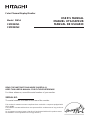 1
1
-
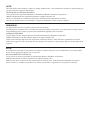 2
2
-
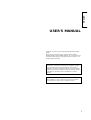 3
3
-
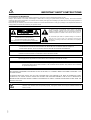 4
4
-
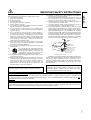 5
5
-
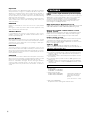 6
6
-
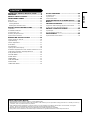 7
7
-
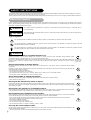 8
8
-
 9
9
-
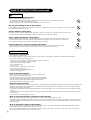 10
10
-
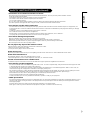 11
11
-
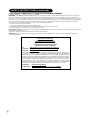 12
12
-
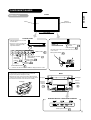 13
13
-
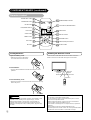 14
14
-
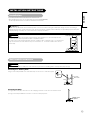 15
15
-
 16
16
-
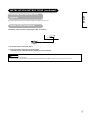 17
17
-
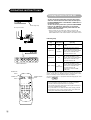 18
18
-
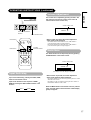 19
19
-
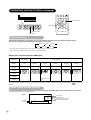 20
20
-
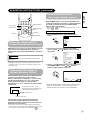 21
21
-
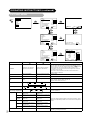 22
22
-
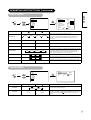 23
23
-
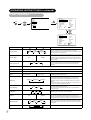 24
24
-
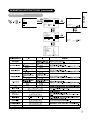 25
25
-
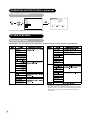 26
26
-
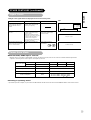 27
27
-
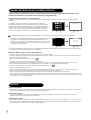 28
28
-
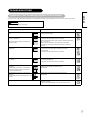 29
29
-
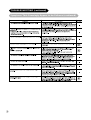 30
30
-
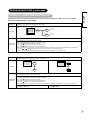 31
31
-
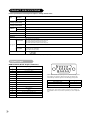 32
32
-
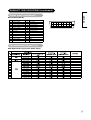 33
33
-
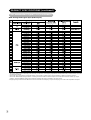 34
34
-
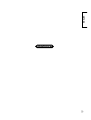 35
35
-
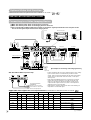 36
36
-
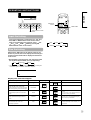 37
37
-
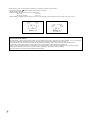 38
38
-
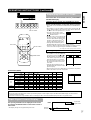 39
39
-
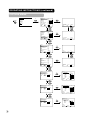 40
40
-
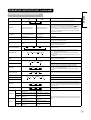 41
41
-
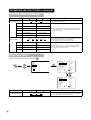 42
42
-
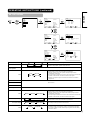 43
43
-
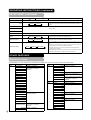 44
44
-
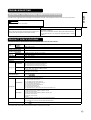 45
45
-
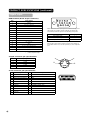 46
46
-
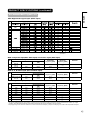 47
47
-
 48
48
-
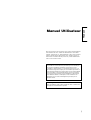 49
49
-
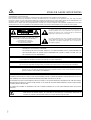 50
50
-
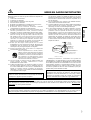 51
51
-
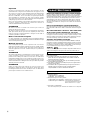 52
52
-
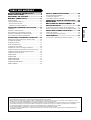 53
53
-
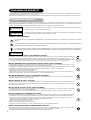 54
54
-
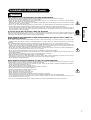 55
55
-
 56
56
-
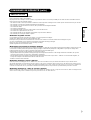 57
57
-
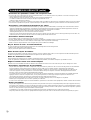 58
58
-
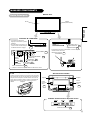 59
59
-
 60
60
-
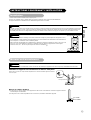 61
61
-
 62
62
-
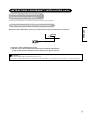 63
63
-
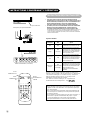 64
64
-
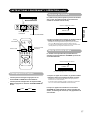 65
65
-
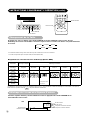 66
66
-
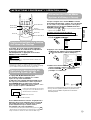 67
67
-
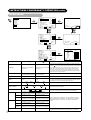 68
68
-
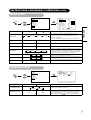 69
69
-
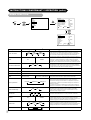 70
70
-
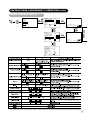 71
71
-
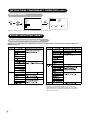 72
72
-
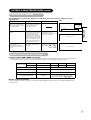 73
73
-
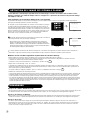 74
74
-
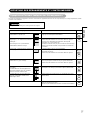 75
75
-
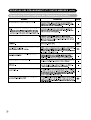 76
76
-
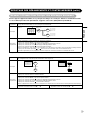 77
77
-
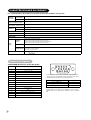 78
78
-
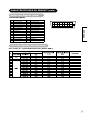 79
79
-
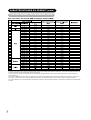 80
80
-
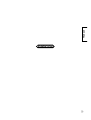 81
81
-
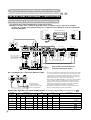 82
82
-
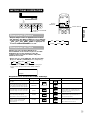 83
83
-
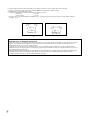 84
84
-
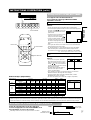 85
85
-
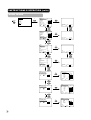 86
86
-
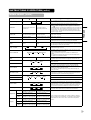 87
87
-
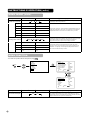 88
88
-
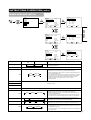 89
89
-
 90
90
-
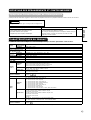 91
91
-
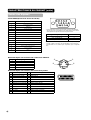 92
92
-
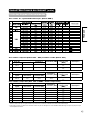 93
93
-
 94
94
-
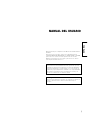 95
95
-
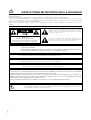 96
96
-
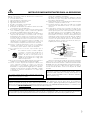 97
97
-
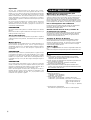 98
98
-
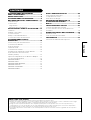 99
99
-
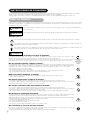 100
100
-
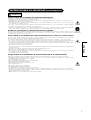 101
101
-
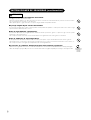 102
102
-
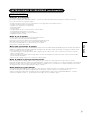 103
103
-
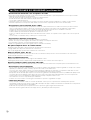 104
104
-
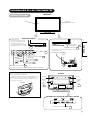 105
105
-
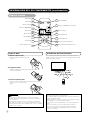 106
106
-
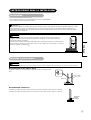 107
107
-
 108
108
-
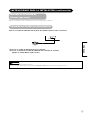 109
109
-
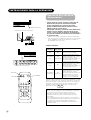 110
110
-
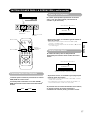 111
111
-
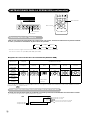 112
112
-
 113
113
-
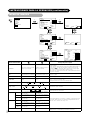 114
114
-
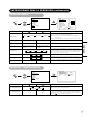 115
115
-
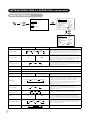 116
116
-
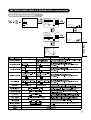 117
117
-
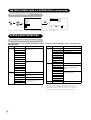 118
118
-
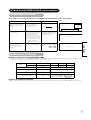 119
119
-
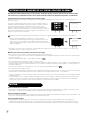 120
120
-
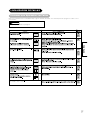 121
121
-
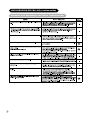 122
122
-
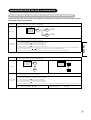 123
123
-
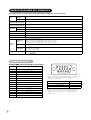 124
124
-
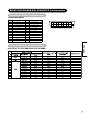 125
125
-
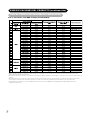 126
126
-
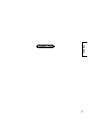 127
127
-
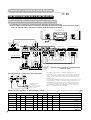 128
128
-
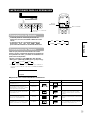 129
129
-
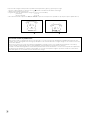 130
130
-
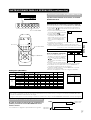 131
131
-
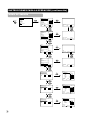 132
132
-
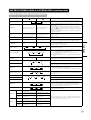 133
133
-
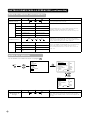 134
134
-
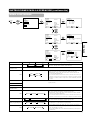 135
135
-
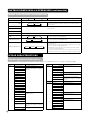 136
136
-
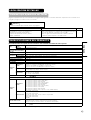 137
137
-
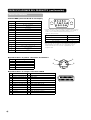 138
138
-
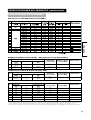 139
139
-
 140
140
-
 141
141
-
 142
142
Hitachi PW1A Manual de usuario
- Categoría
- Televisores
- Tipo
- Manual de usuario
- Este manual también es adecuado para
en otros idiomas
- français: Hitachi PW1A Manuel utilisateur
- English: Hitachi PW1A User manual
Artículos relacionados
Otros documentos
-
Yamaha PDM-4220 El manual del propietario
-
Yamaha PDM-4220 El manual del propietario
-
NEC PlasmaSync® 60XP10 El manual del propietario
-
Yamaha PDM-1 El manual del propietario
-
Yamaha PDM-4210E El manual del propietario
-
Pioneer PDP-6100HD Manual de usuario
-
Pioneer PDP-LX508G Manual de usuario
-
Pioneer PDP-4271 Manual de usuario
-
Pioneer PDP-4360HD El manual del propietario
-
Sanyo PID-47NE1 Installation Manuallines